一、应用场景
内容中台saas版本新增了移动端,方便嵌入客户移动端的后台,比如企业微信工作台中,客户管理端app等。
移动端包括了H5编辑器、互动编辑器(抽奖活动)、海报编辑器和表单编辑器,仅支持通过模板(企业模板/平台模板)创建作品,编辑器内支持编辑修改模板,发布后分享给访客,访客参与活动后,在wap端可查看相关数据。
二、操作流程
注意:嵌入wap端需要跟研发进行对接静默登录,用户体系等,需要联系商务安排研发进行对接。
以下操作流程默认已经对接好,在wap端进行使用的流程:
①点击进入wap端首页→②选择切换平台模板/企业模板→③在平台模板/企业模板中搜索模板,点击预览→④进入编辑器进行编辑→⑤预览→⑥发布→⑦支持发布后编辑、修改、删除、复制等操作→⑧访客访问后,查看数据
步骤①:点击进入wap端首页
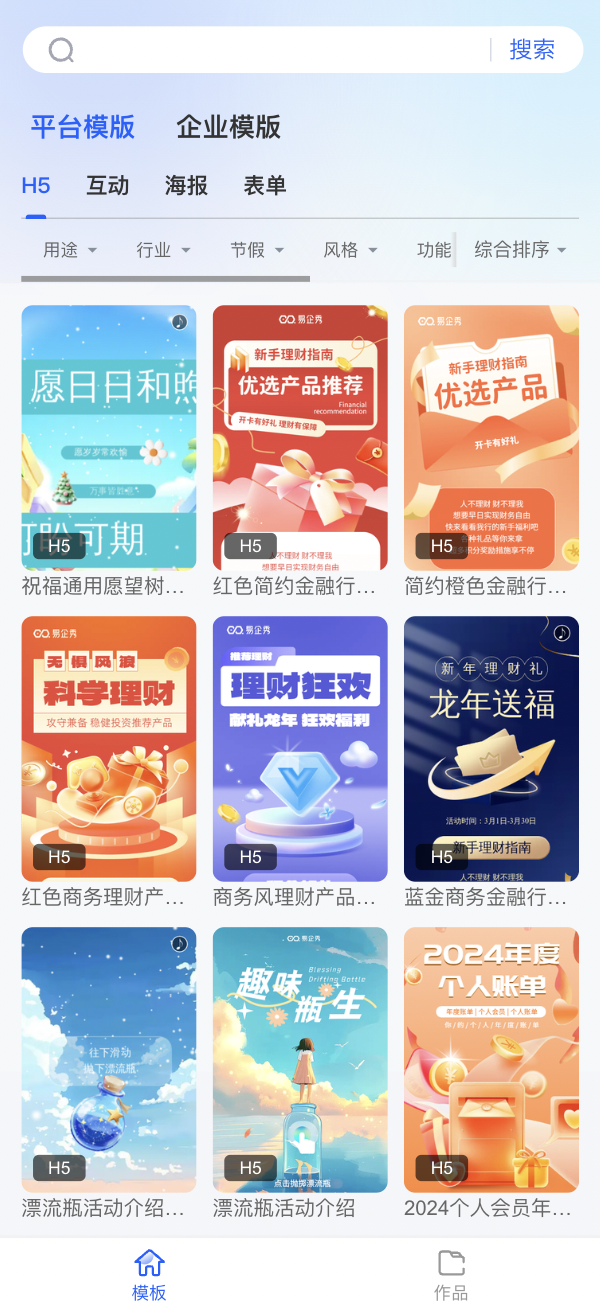
步骤②:选择切换平台模板/企业模板
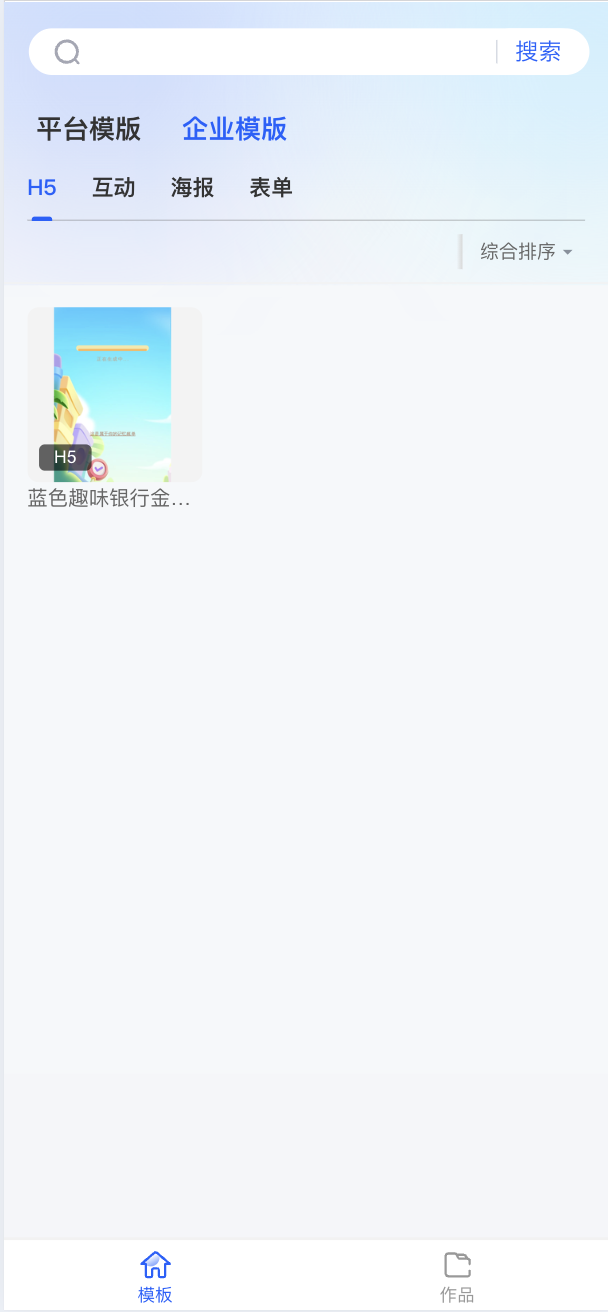
步骤③:在平台模板/企业模板中搜索模板,点击预览
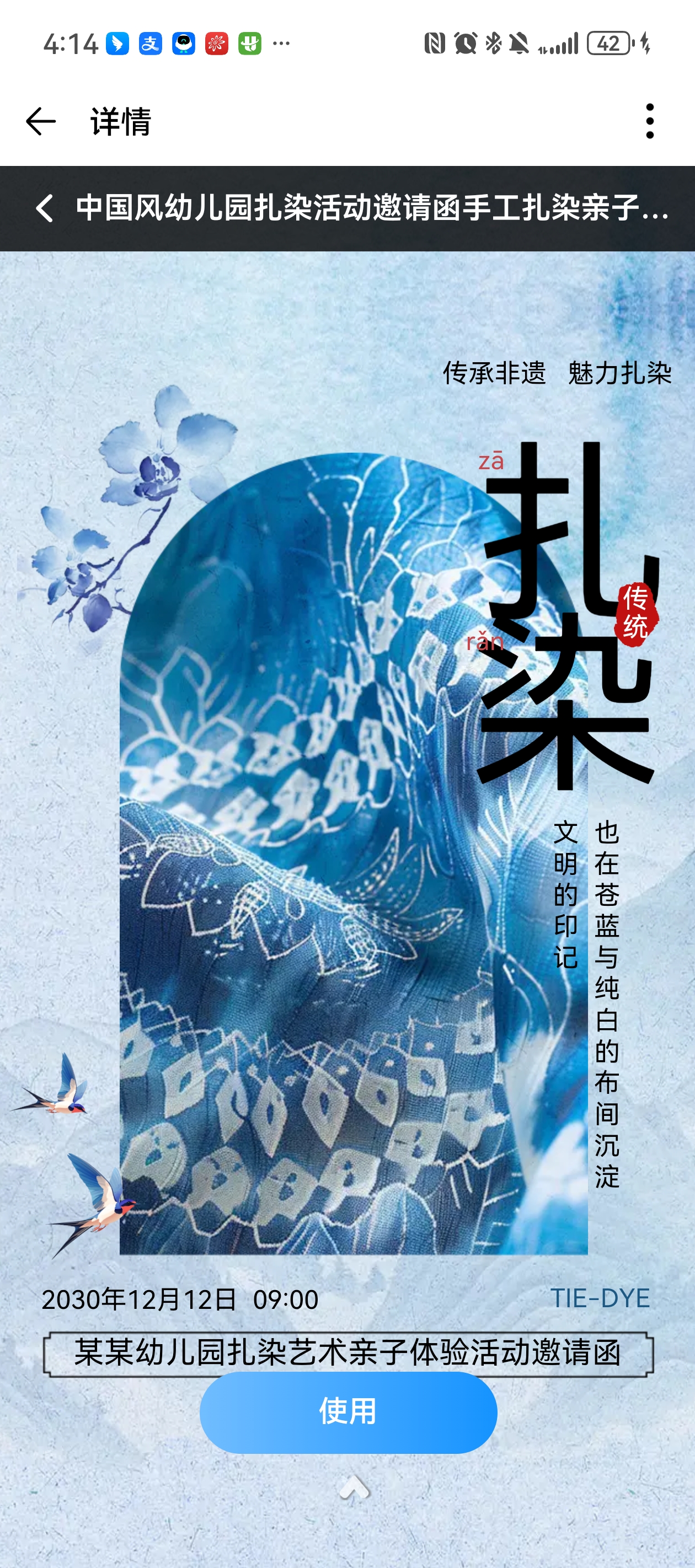
步骤④:进入编辑器进行编辑
(一)、H5编辑器
1. 快速编辑,支持将当前页面的所有文字、图片、组件显示出来,需要修改的直接点击进行编辑,编辑之后画布中会出现修改后的内容
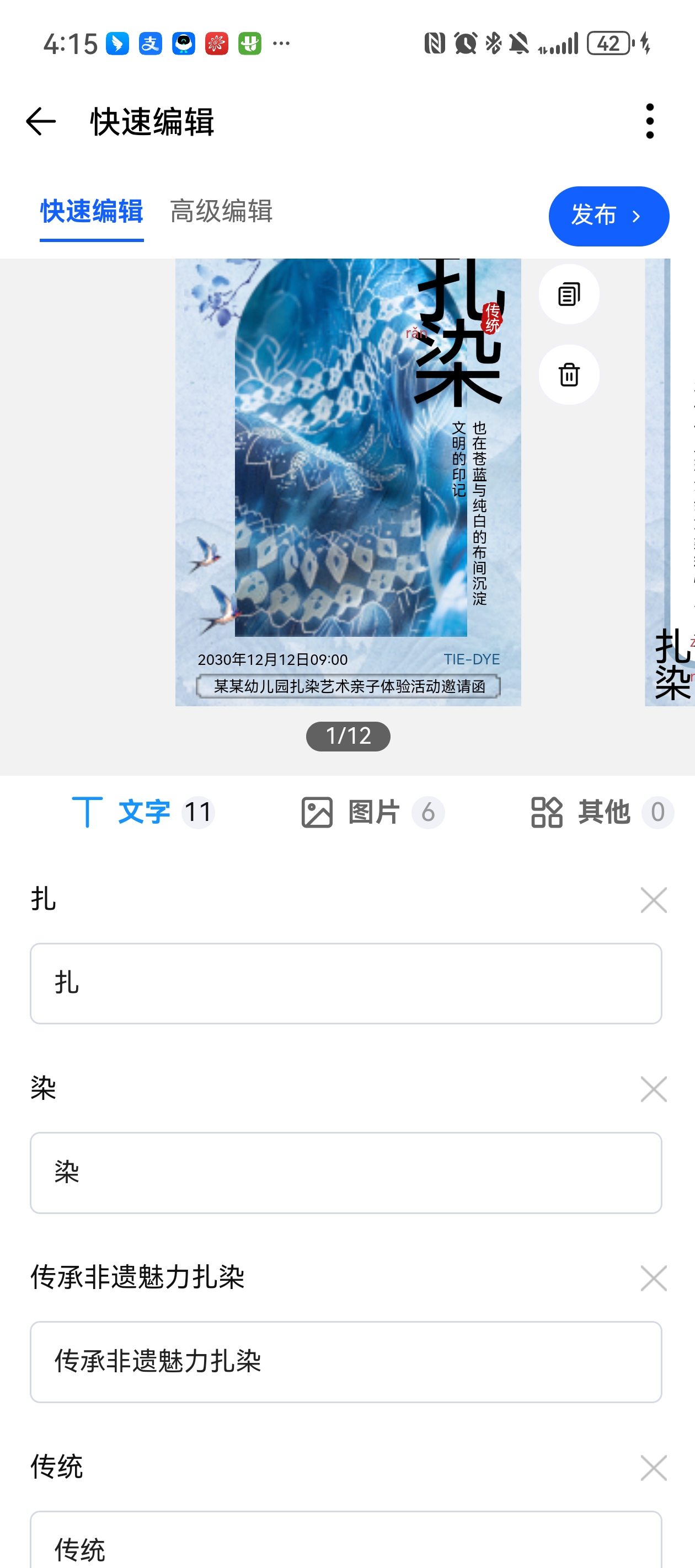
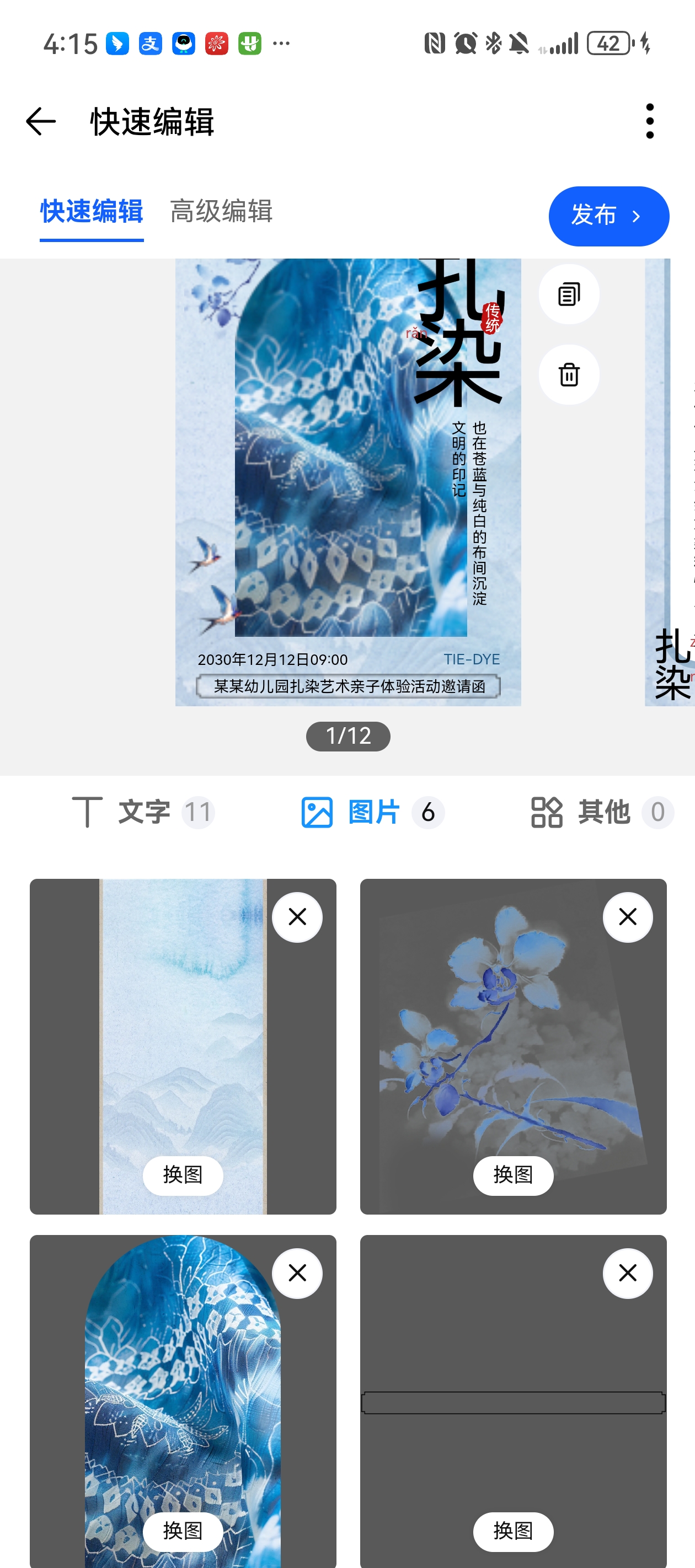
2. 如果快速编辑无法解决当前需求,可点击右边高级编辑对模板进行高级编辑
2.1支持对当前页面进行页面管理、支持添加文字、添加图片、添加视频、添加组件,添加更换背景等。
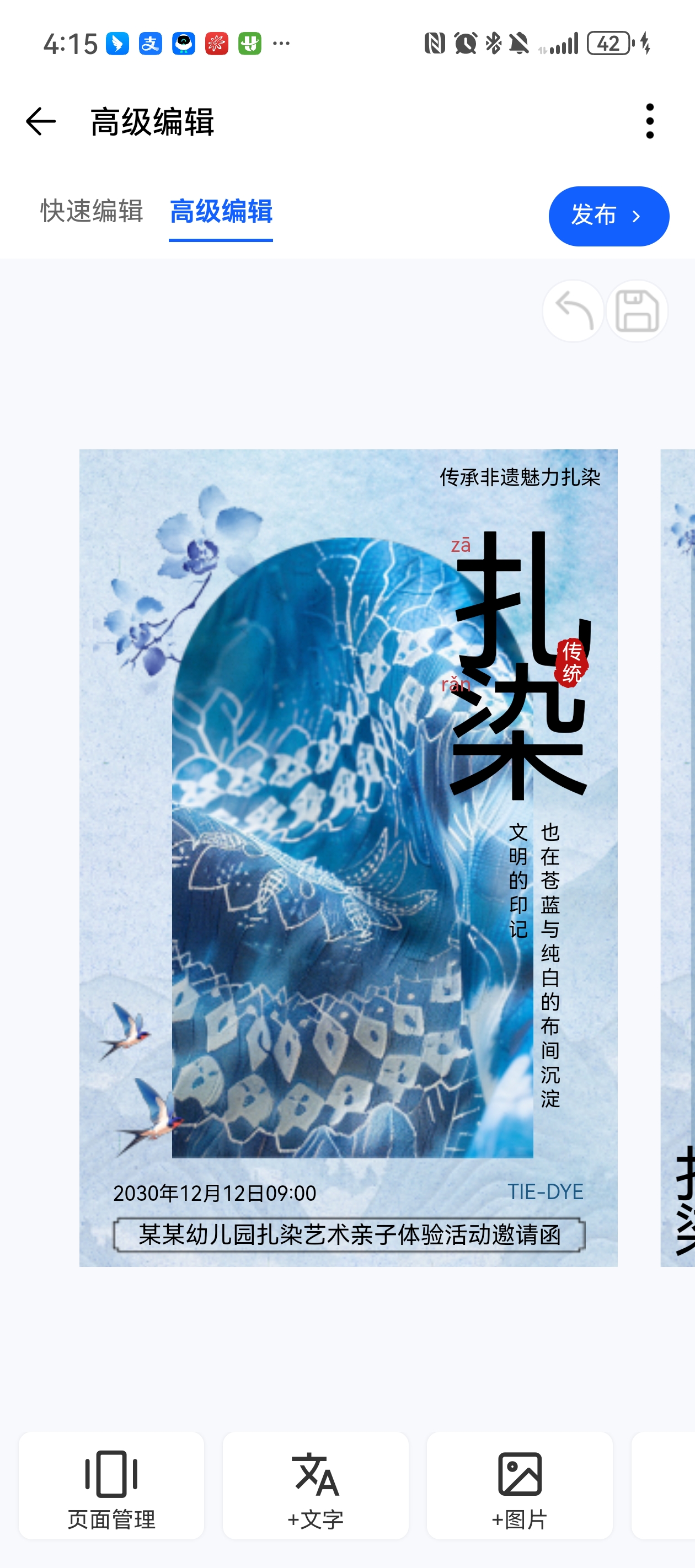
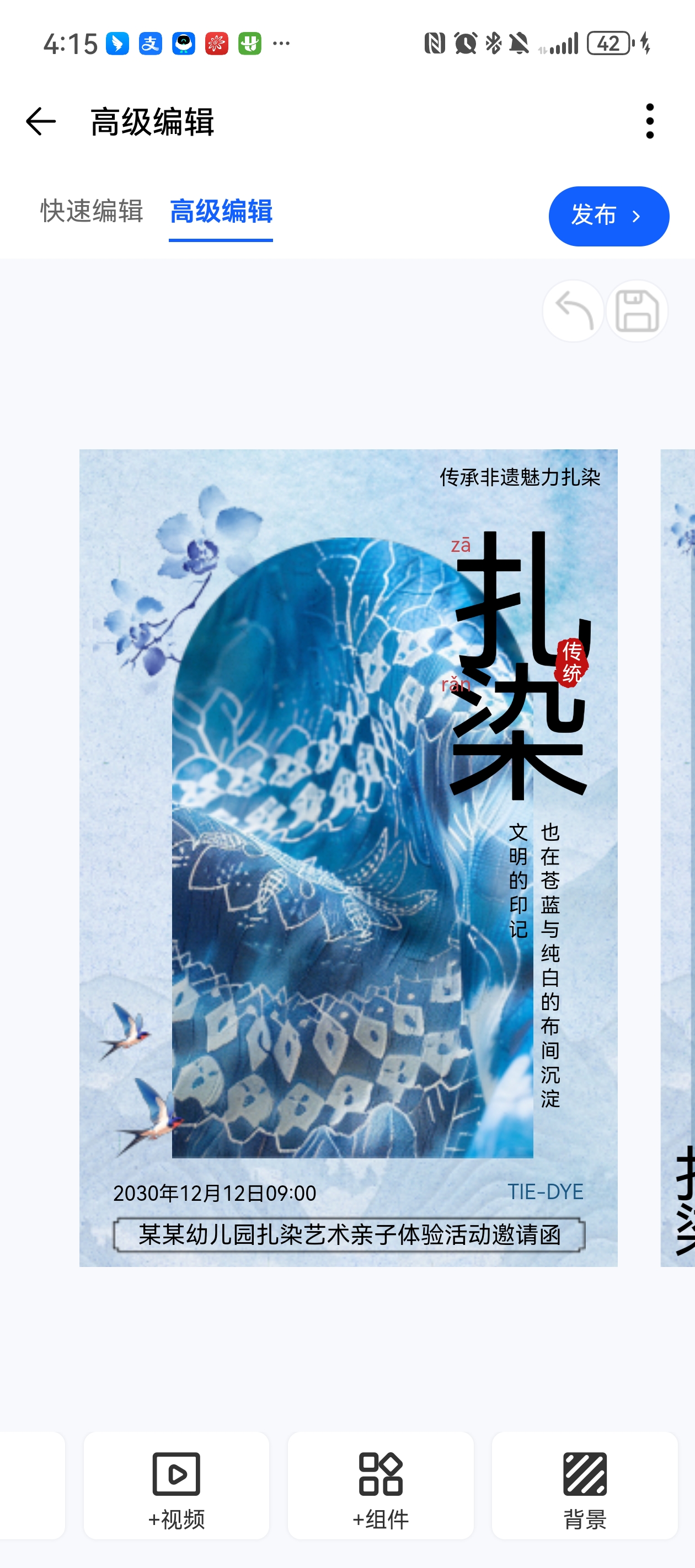
2.2、点击页面管理,支持插入新页、复制本页、删除本页和页面排序
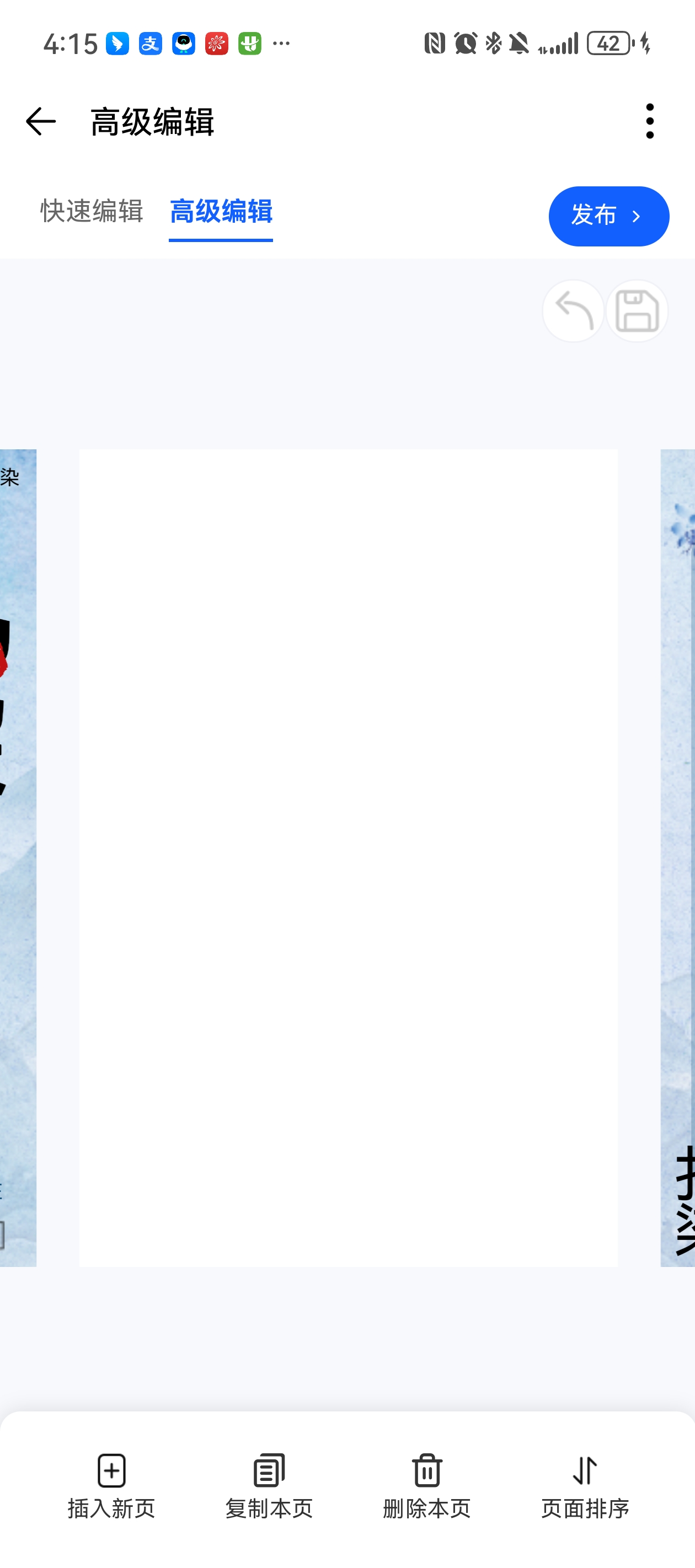
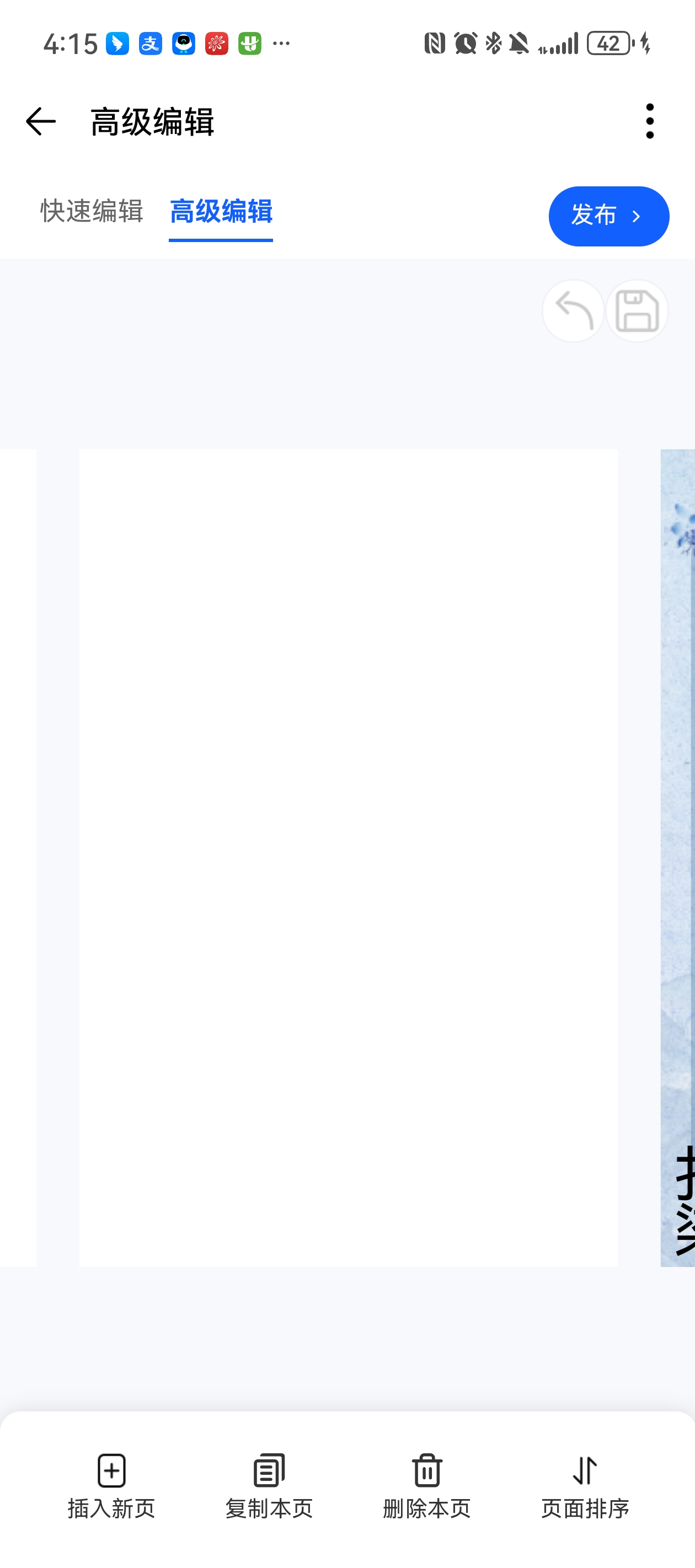
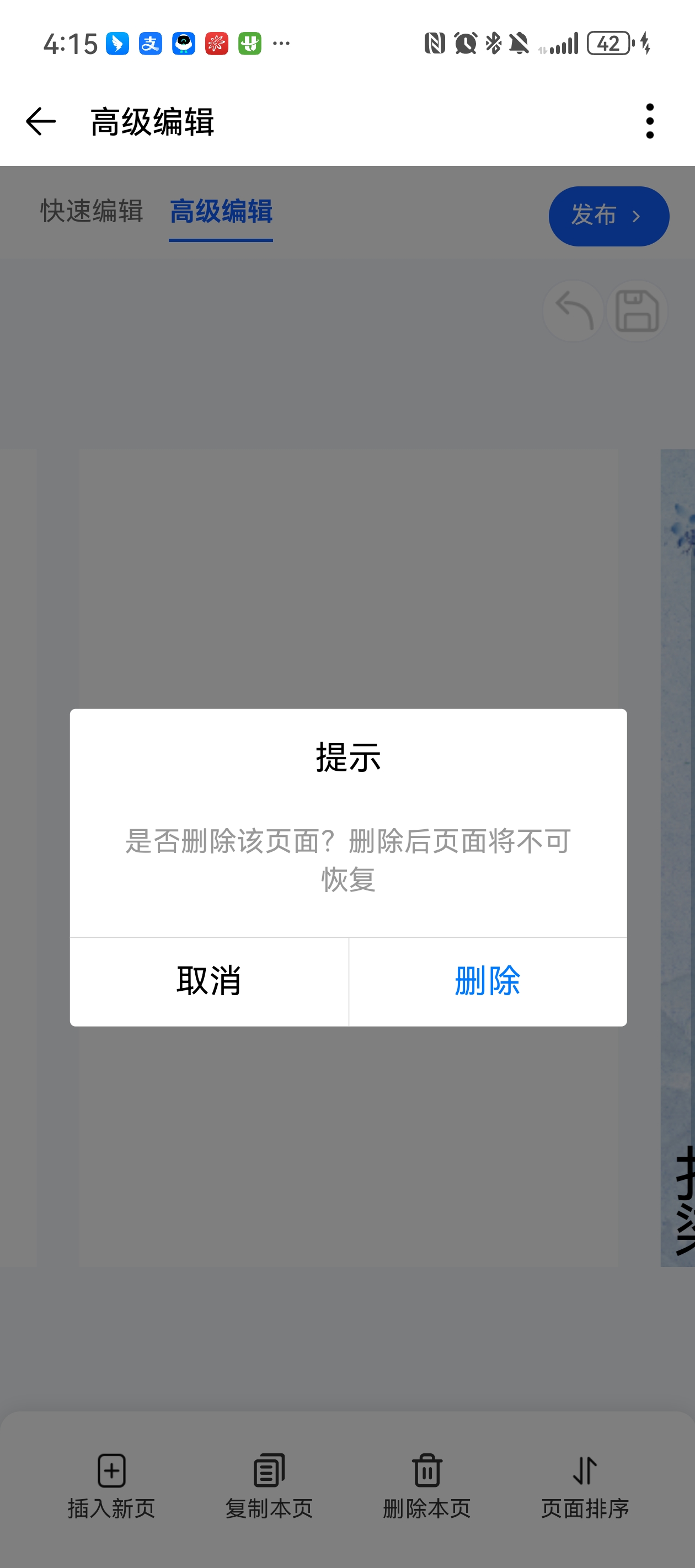
2.3、长按拖动排序,点击确认,即更新为最新排序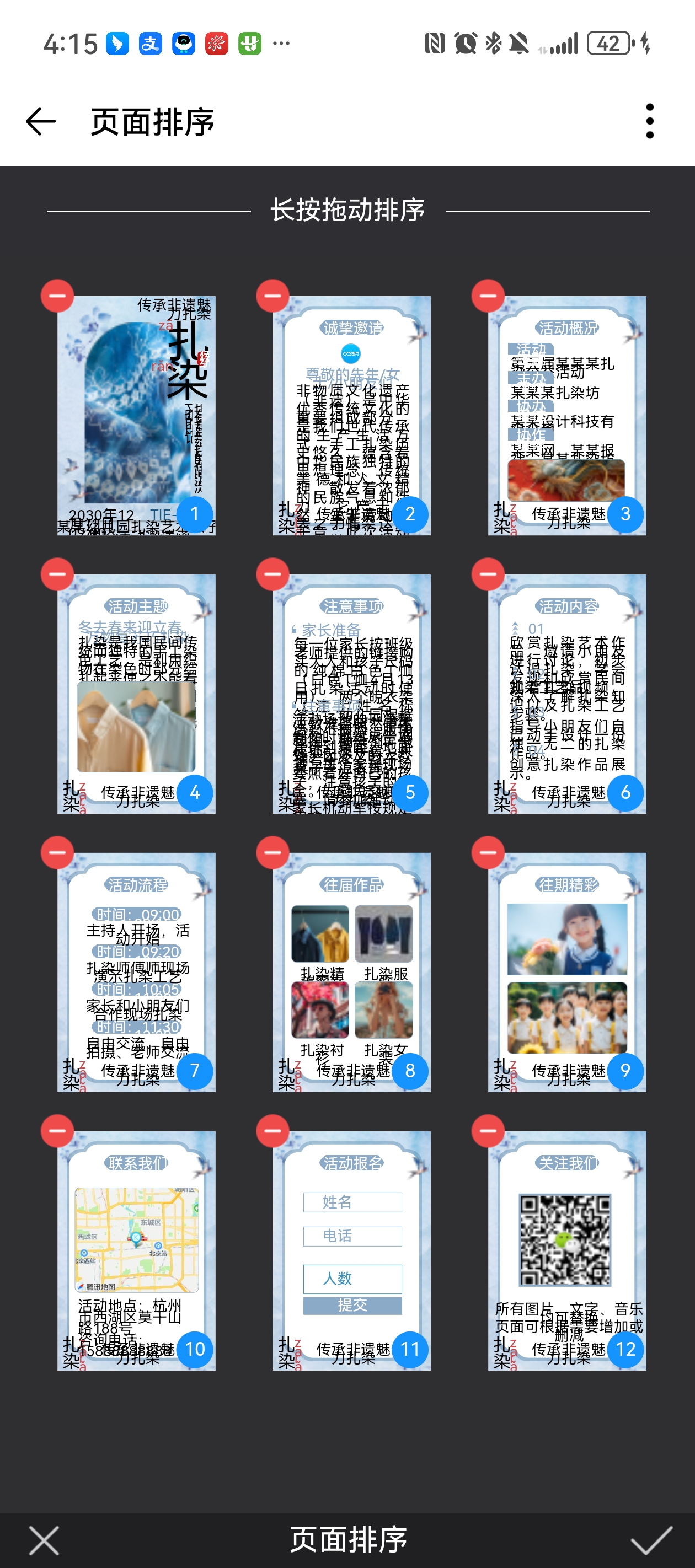
2.4、点击添加文字,出现编辑文字页面,编辑完成之后,添加的文字出现在画布中,支持对添加的文字进行再次编辑,支持复制当前文字、删除当前文字,支持修改文字的样式,居左居右居中、加粗、斜体、增加下划线等样式,支持添加动画,选择动画之后,画布中可以出现动画的即时效果,支持对文字修改颜色,支持对文字增加边框和修改文字的背景颜色。
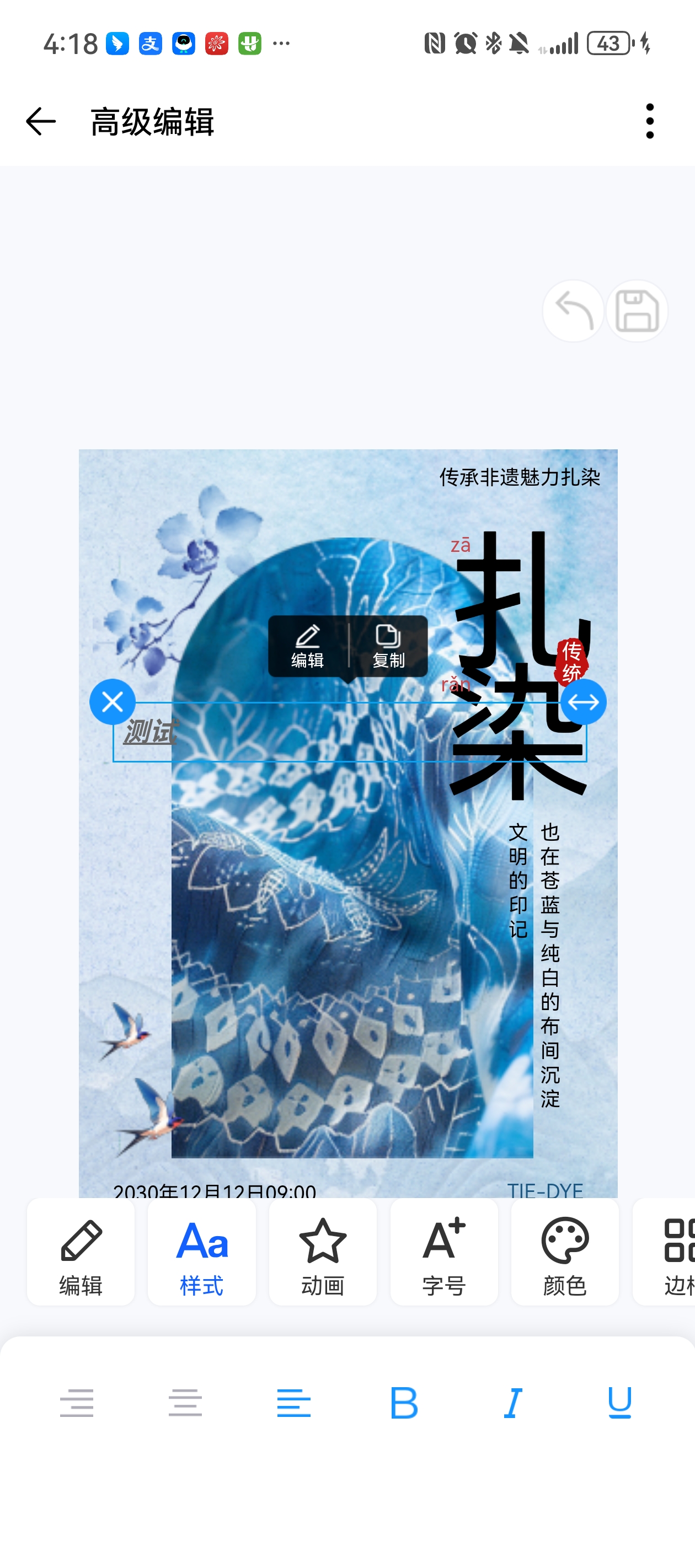
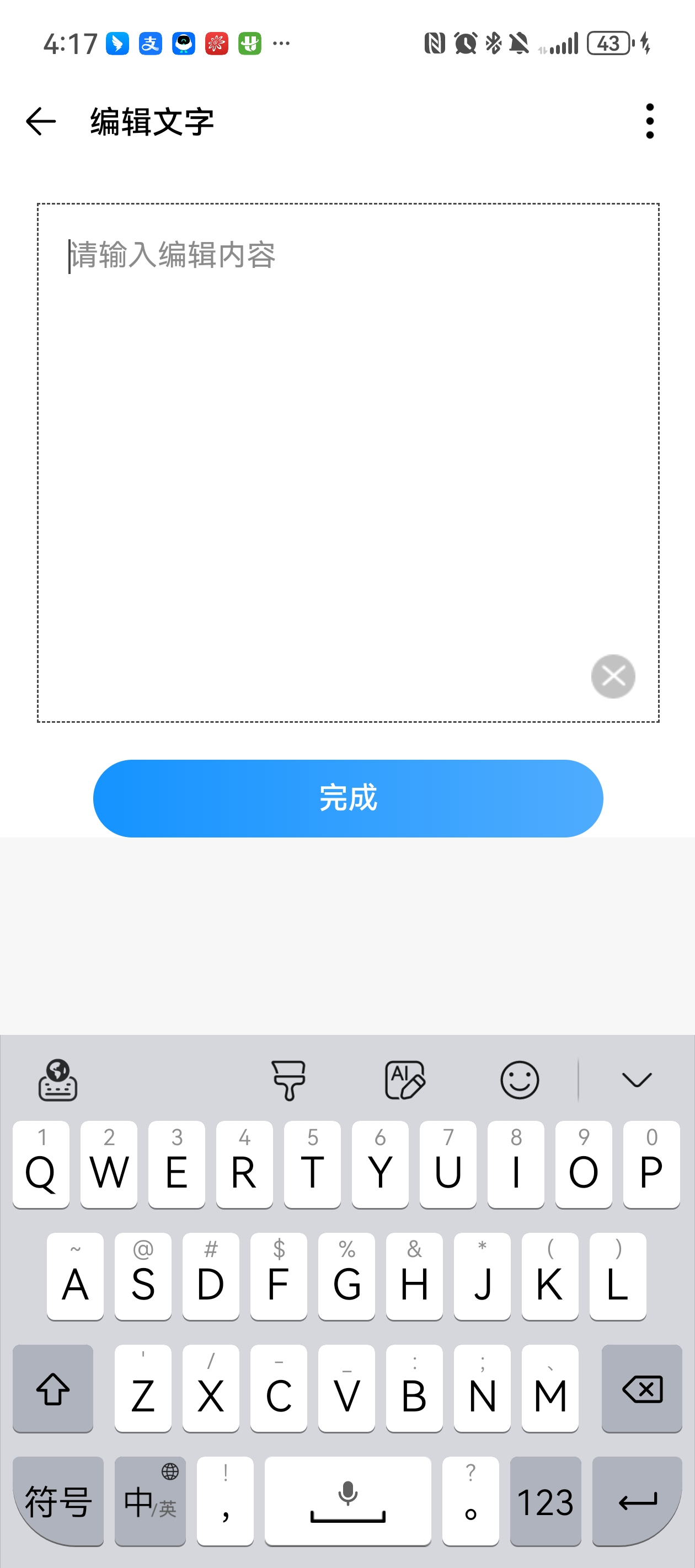
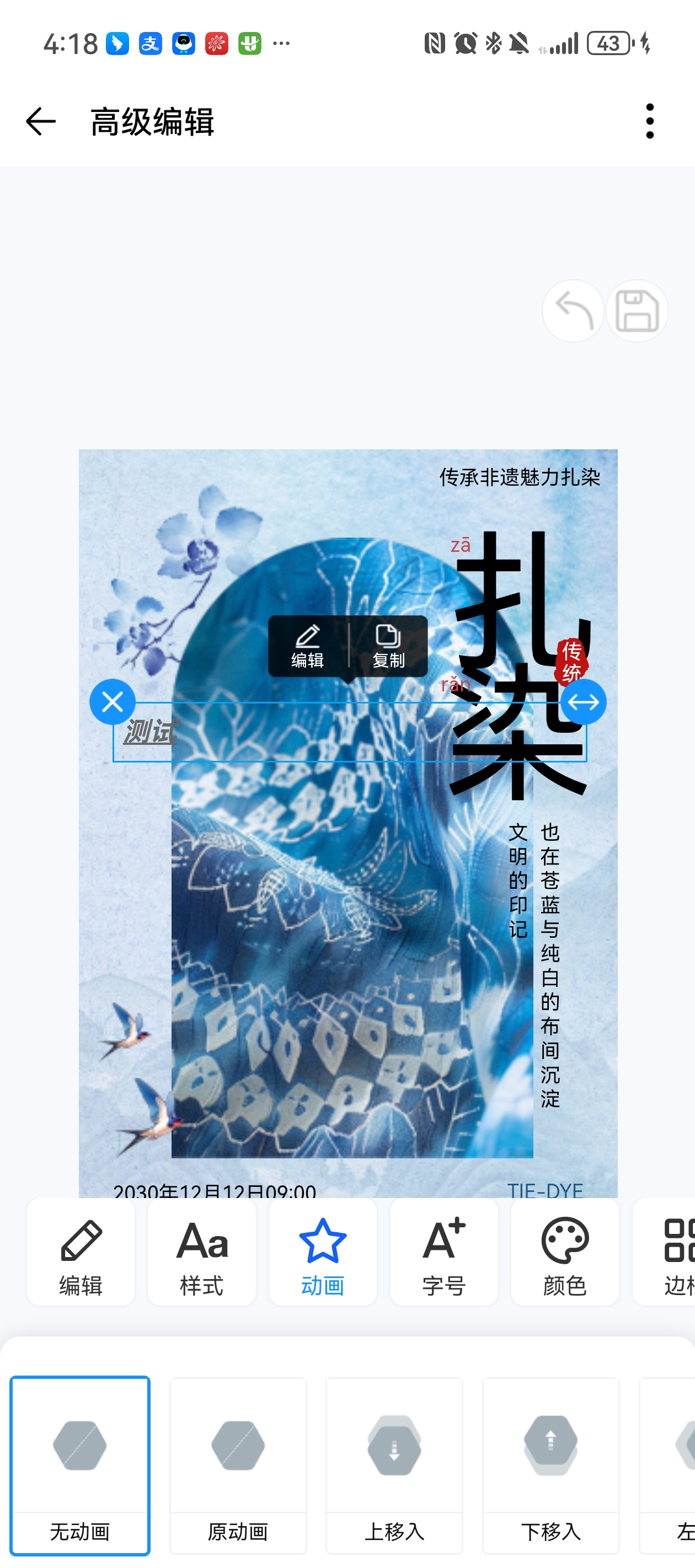
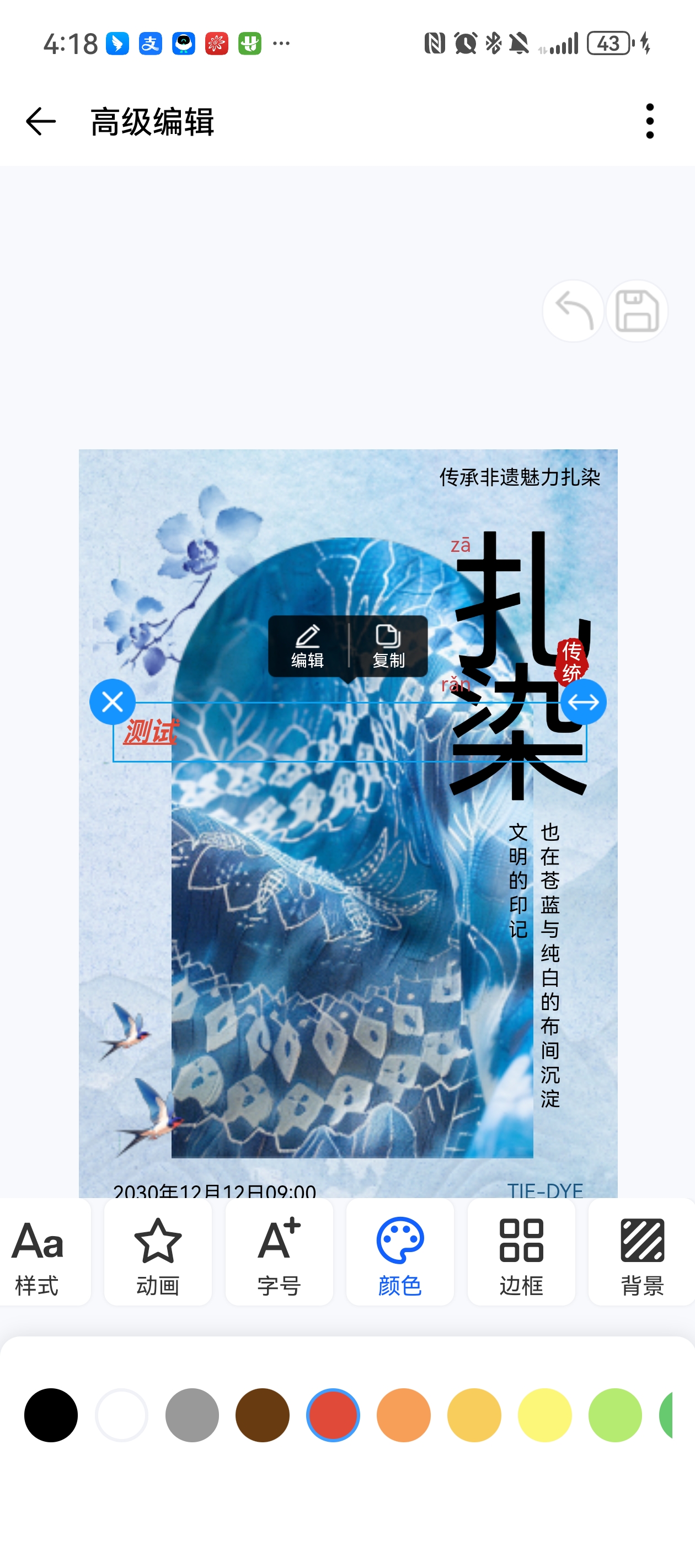
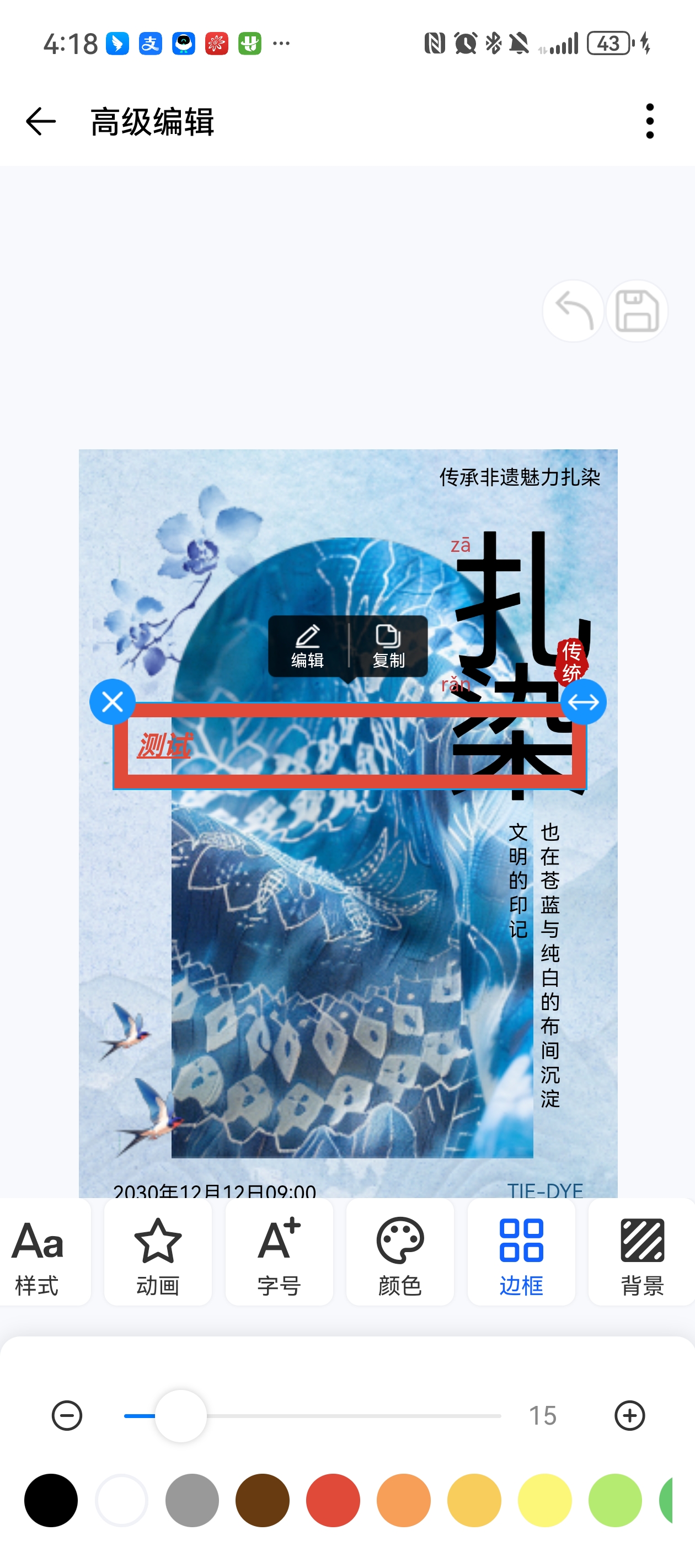
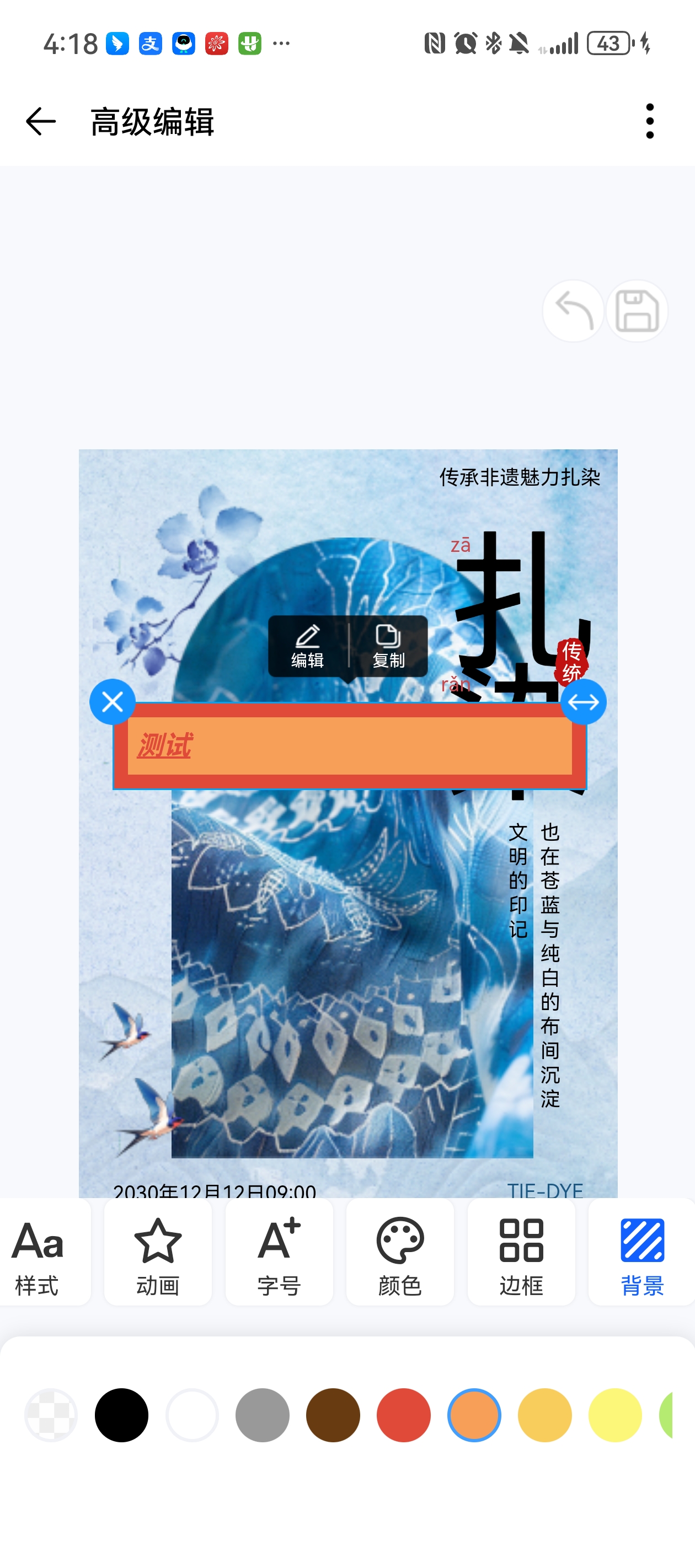
2.5、点击添加图片,调出系统图片库或者拍照来添加图片,上传之后,会出现裁剪,支持形状裁剪和比例裁剪;图片支持动画,选择动画之后,在当前画布出现即时效果
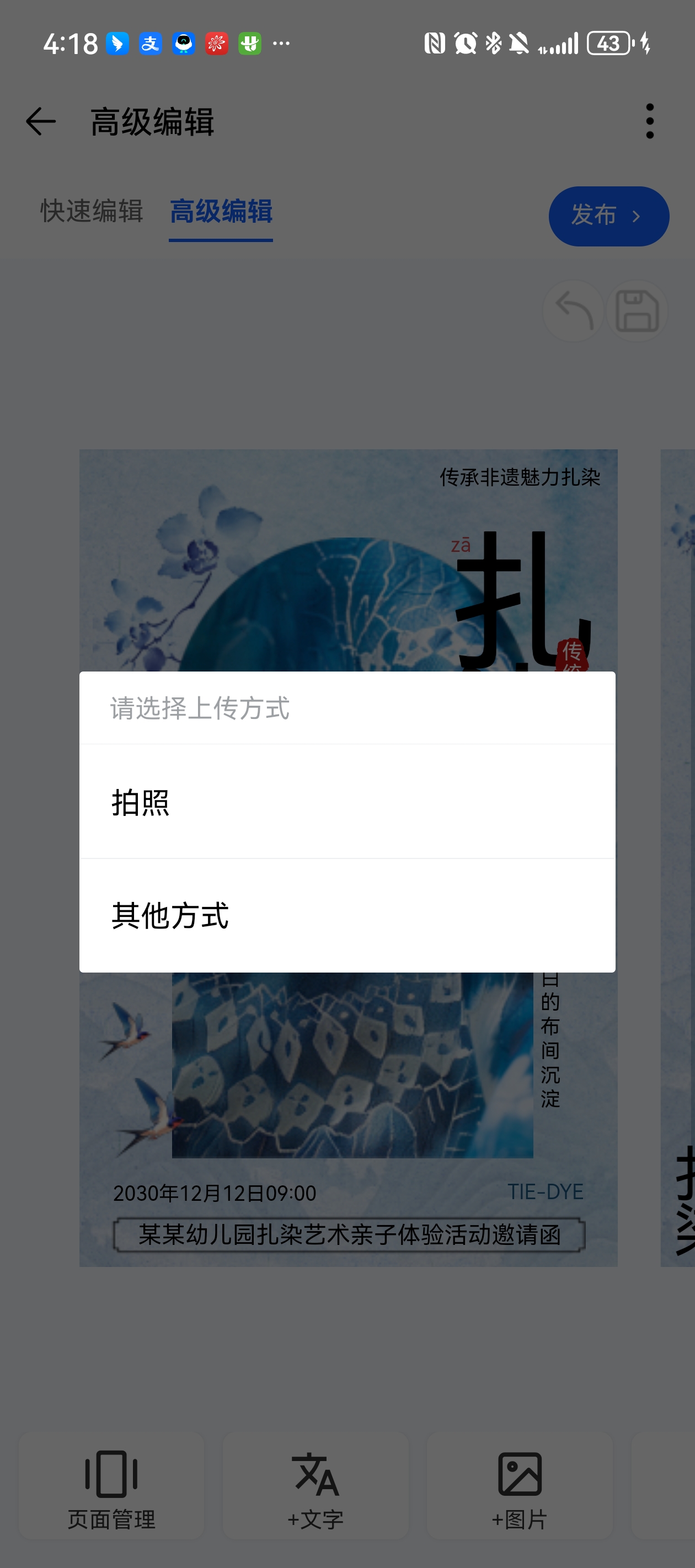


2.6、点击添加视频,调出系统视频库来录制视频,选择视频之后,允许拖动视频位置,拉动改变视频尺寸,支持复制、删除视频;允许更换视频和添加视频动画,添加动画之后,在当前画布出现即时效果
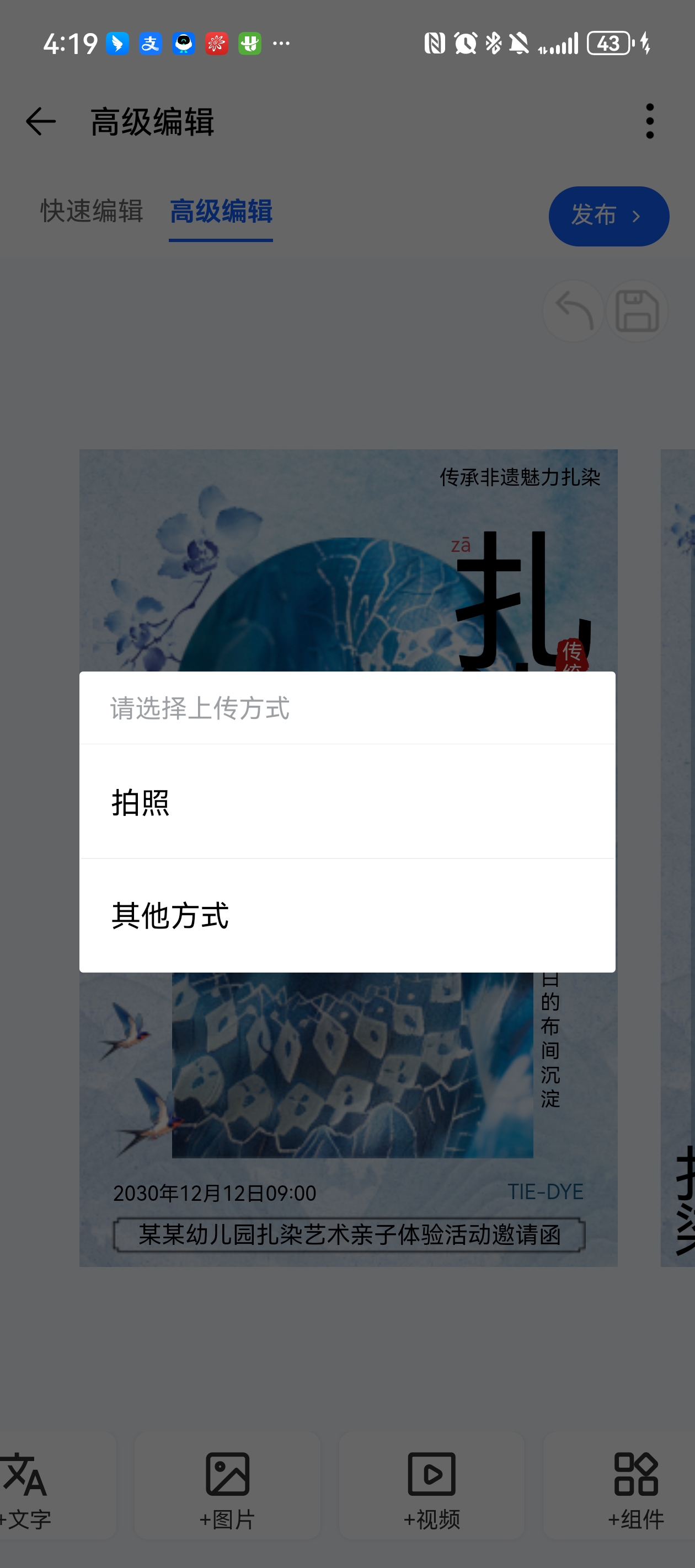
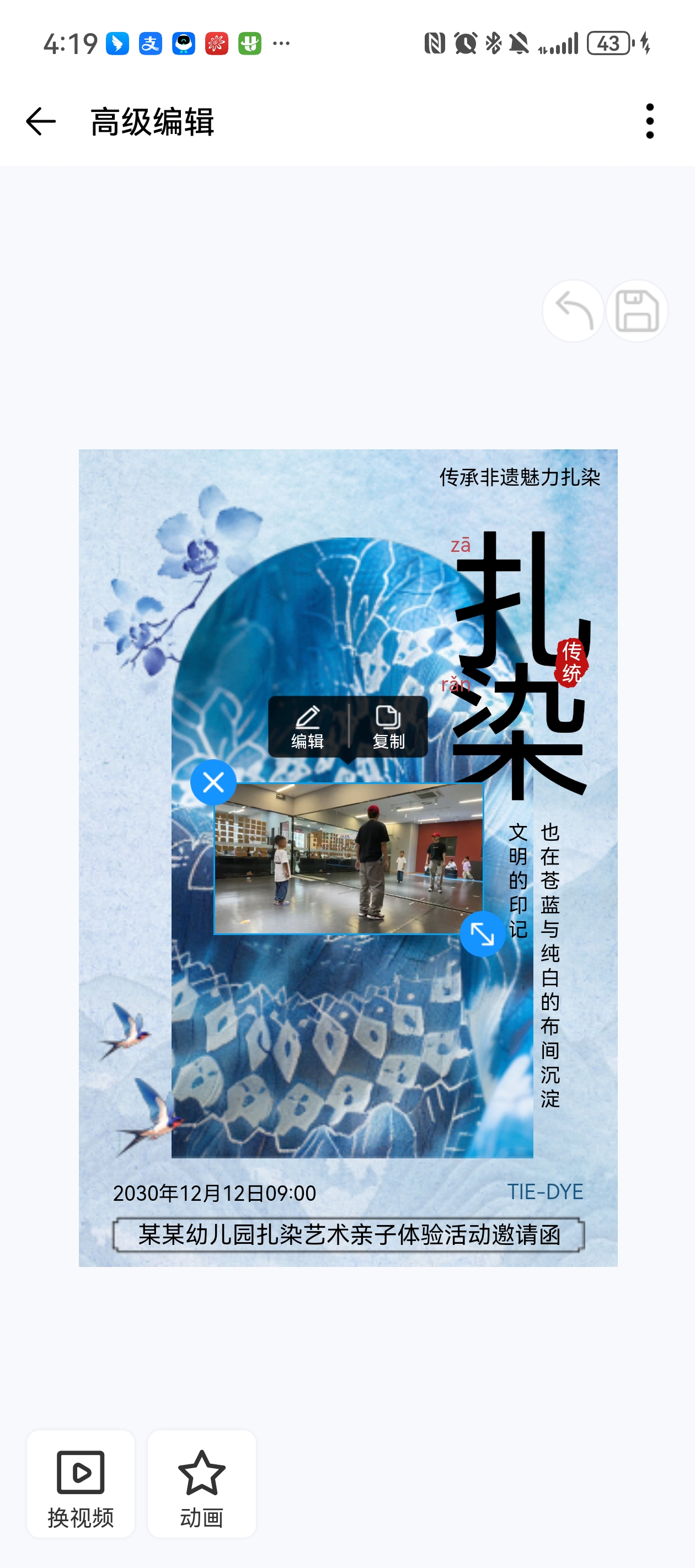
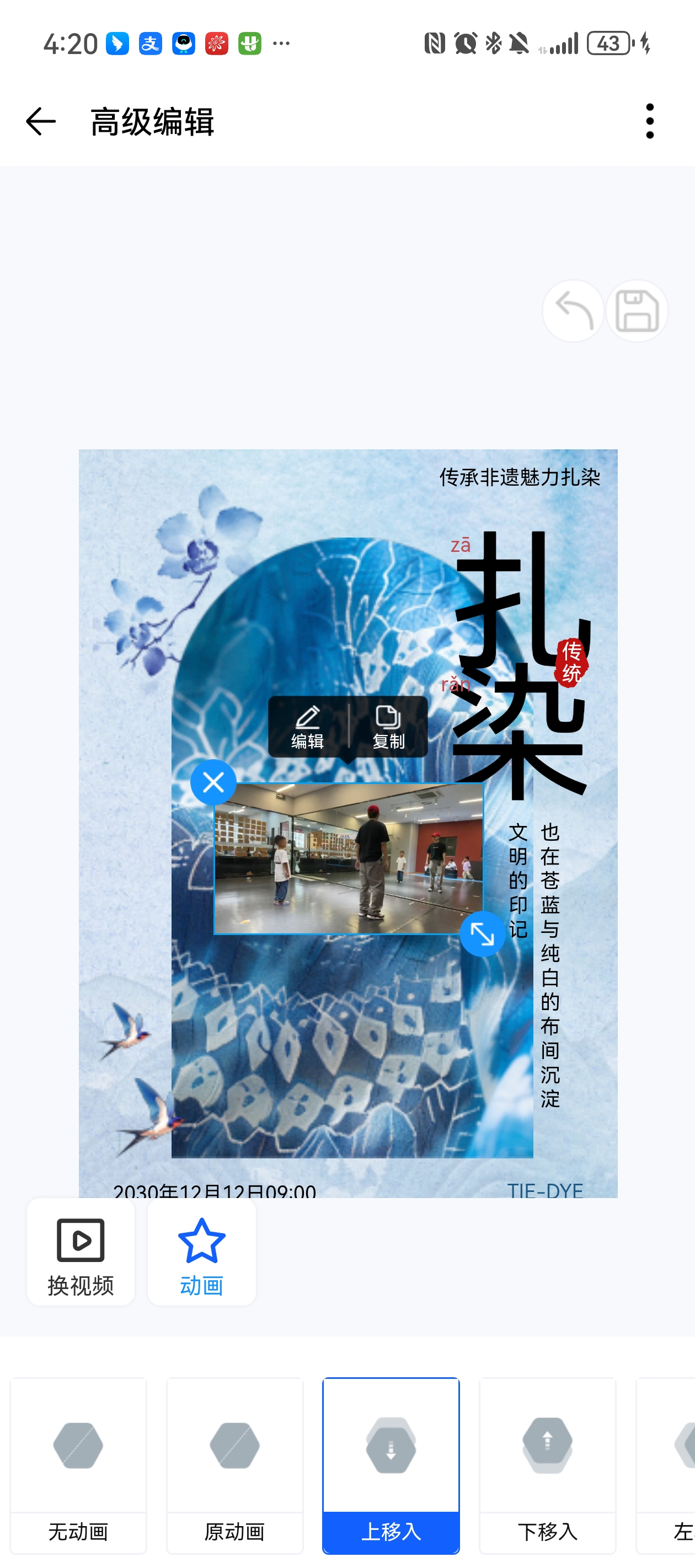
2.7、点击添加组件,出现添加组件的弹框,包括输入框、单选、多选、提交按钮;二维码、链接、拨打电话和地图组件。
点击添加输入框,出现编辑输入框,支持校验姓名、电话、邮箱、日期和文本,支持修改输入框显示内容,文字颜色、背景颜色、边框设置、透明度和是否必填;
点击添加单选,出现编辑单选,支持修改名称,切换选择是单选还是多选,支持修改主体颜色、标题颜色、边框设置和透明度,支持编辑选项,调整选项的排序;
点击添加提交按钮,出现编辑提交按钮,支持修改名称,支持修改主体颜色、文字颜色、边框设置和透明度,支持修改提交成功的提示文本,支持添加外链。
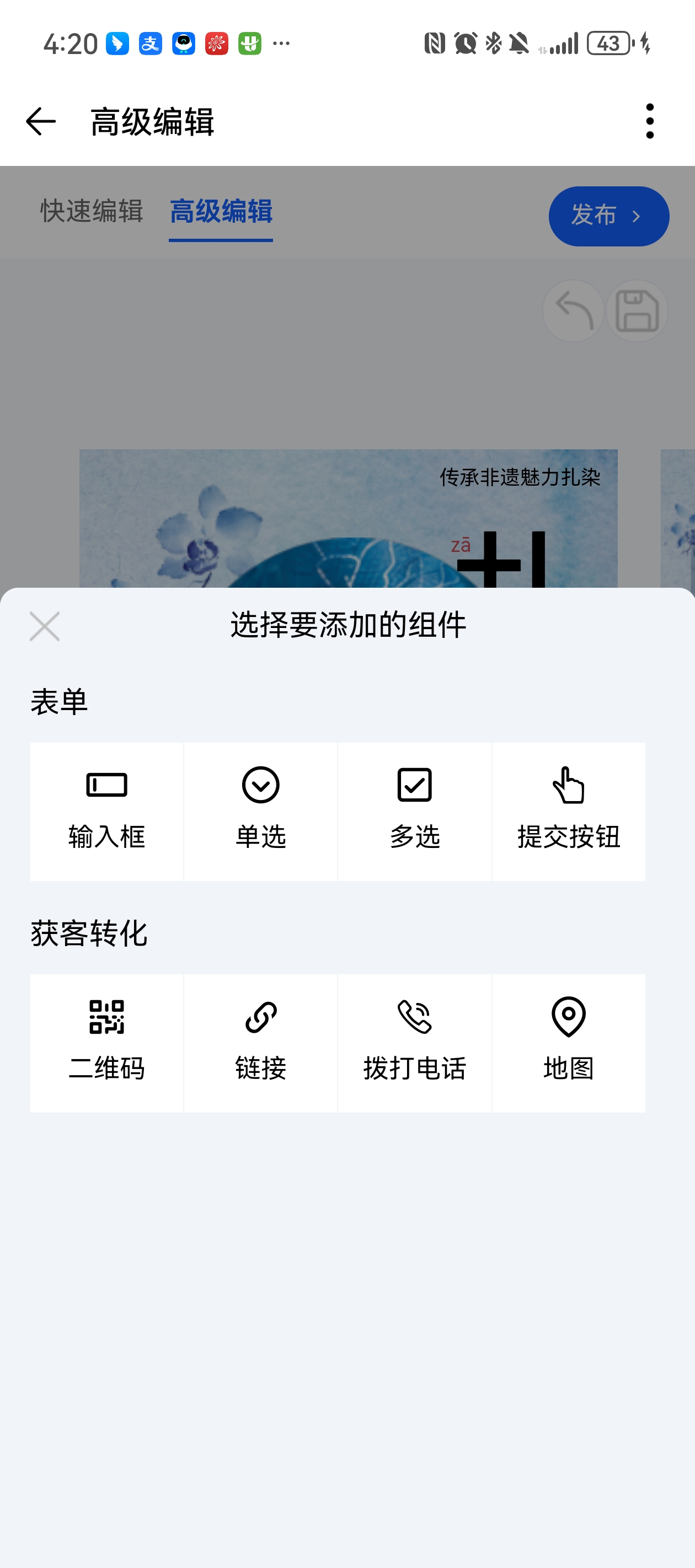
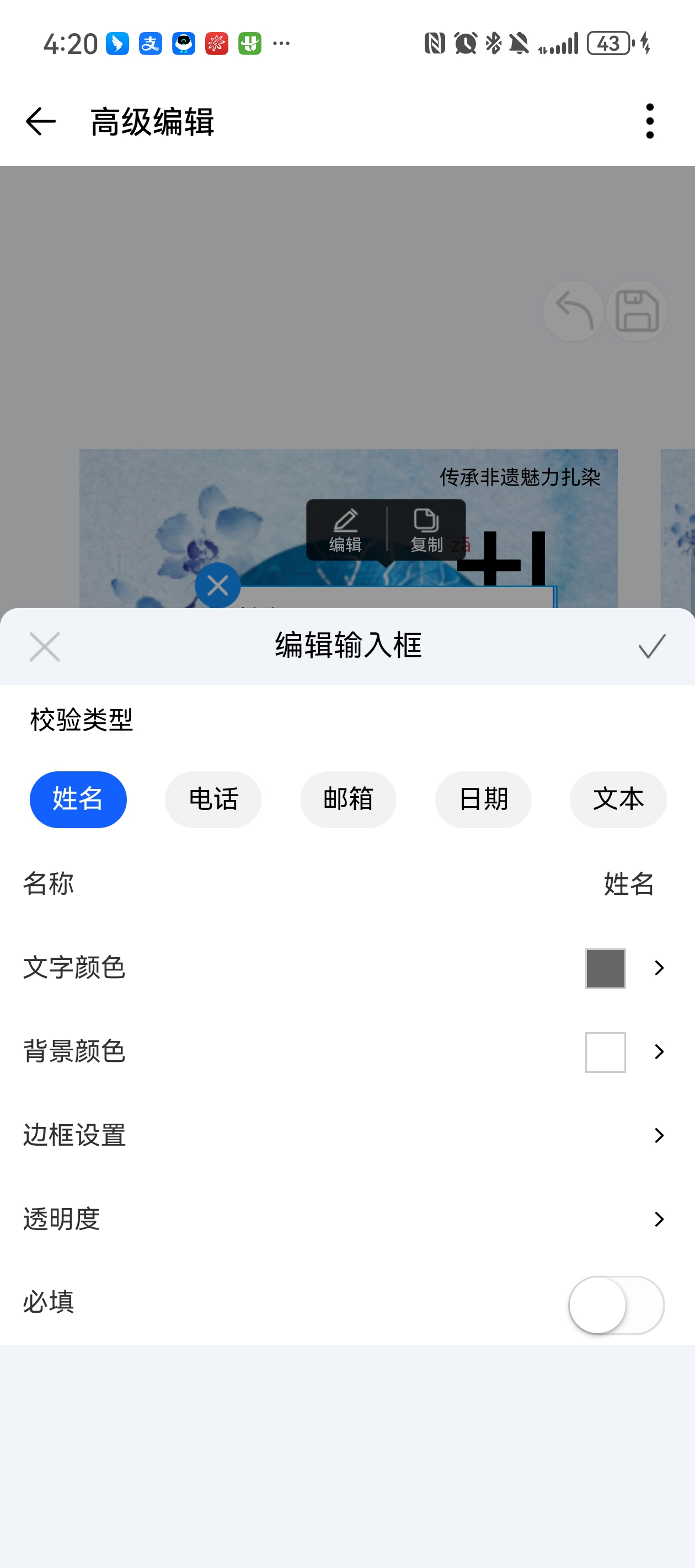
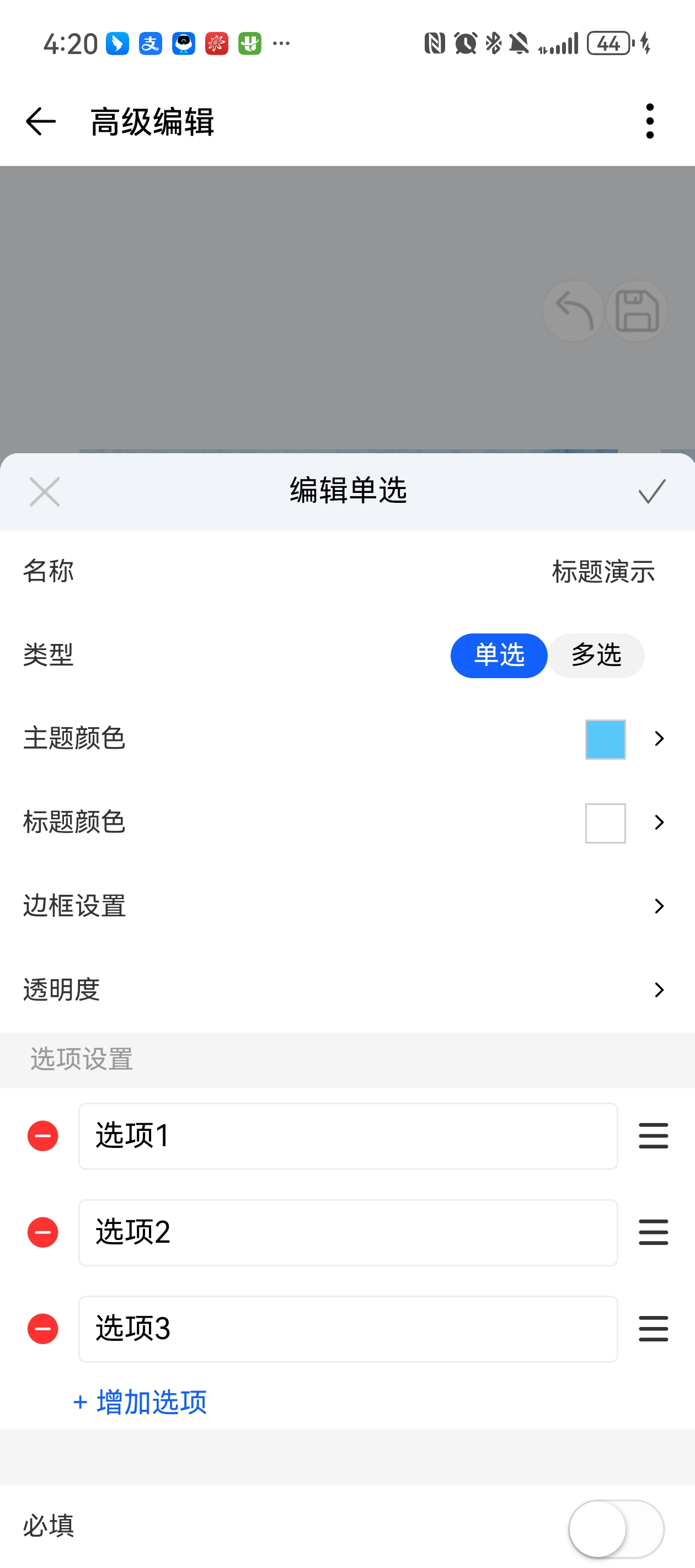
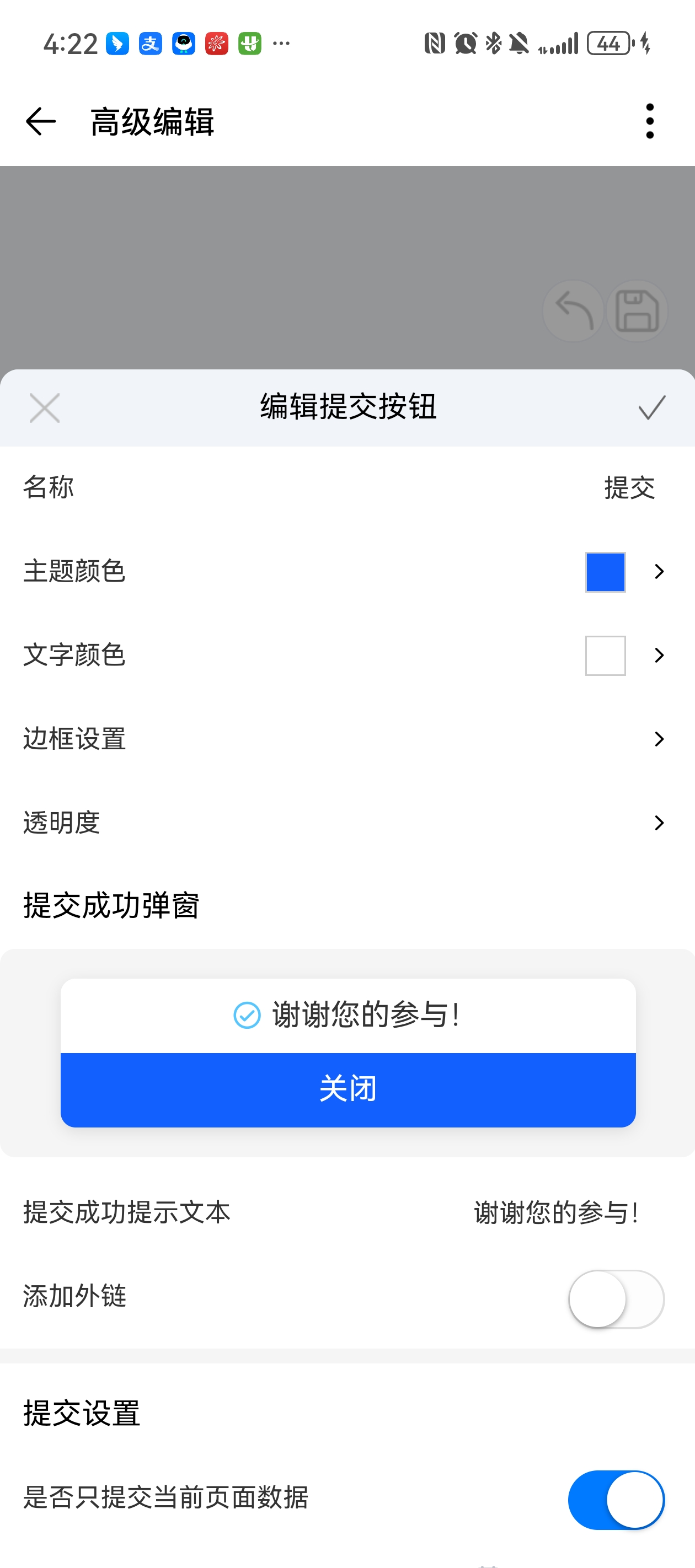
2.8、点击添加二维码,出现添加企业微信二维码和链接二维码,点击添加企业微信,会添加当前账号的企业微信二维码;
点击添加链接二维码,会出现添加链接,添加链接完成之后,生成链接二维码在画布中;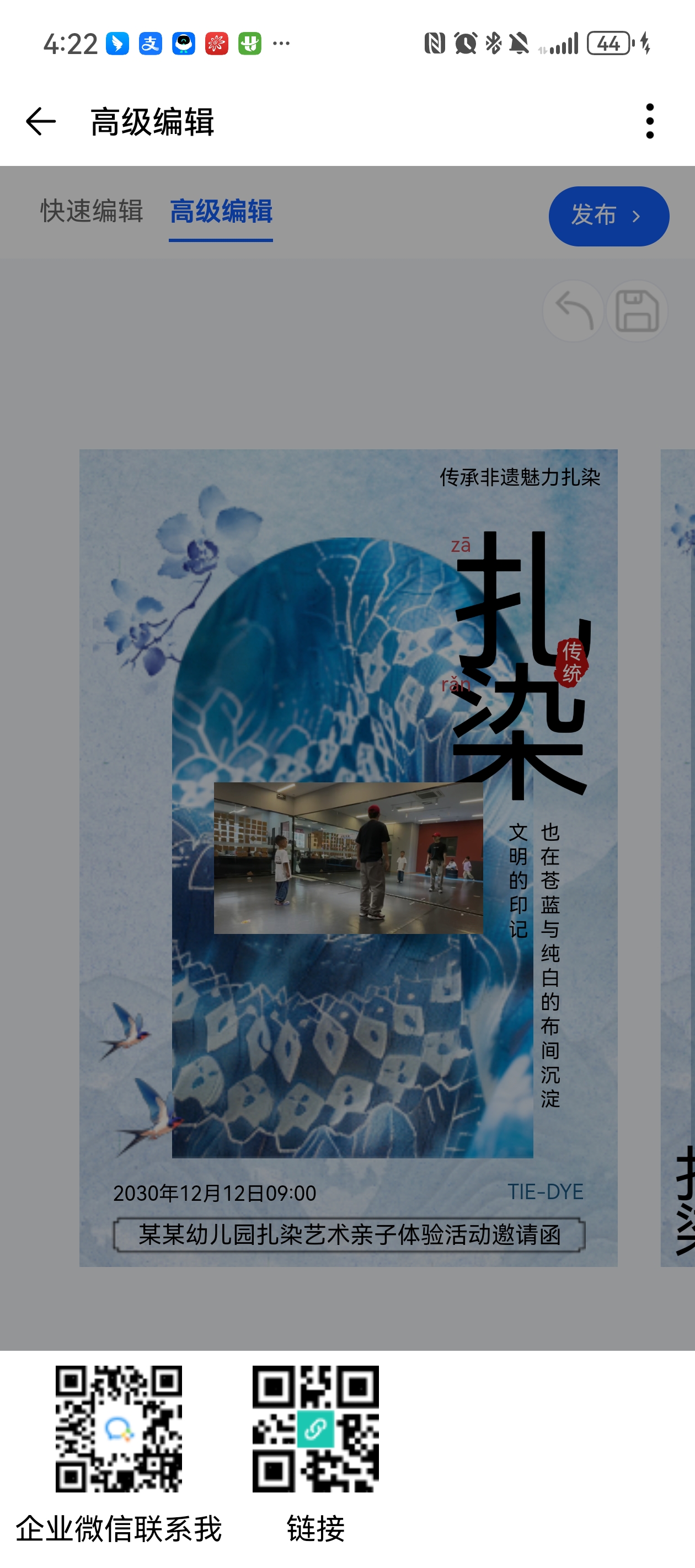
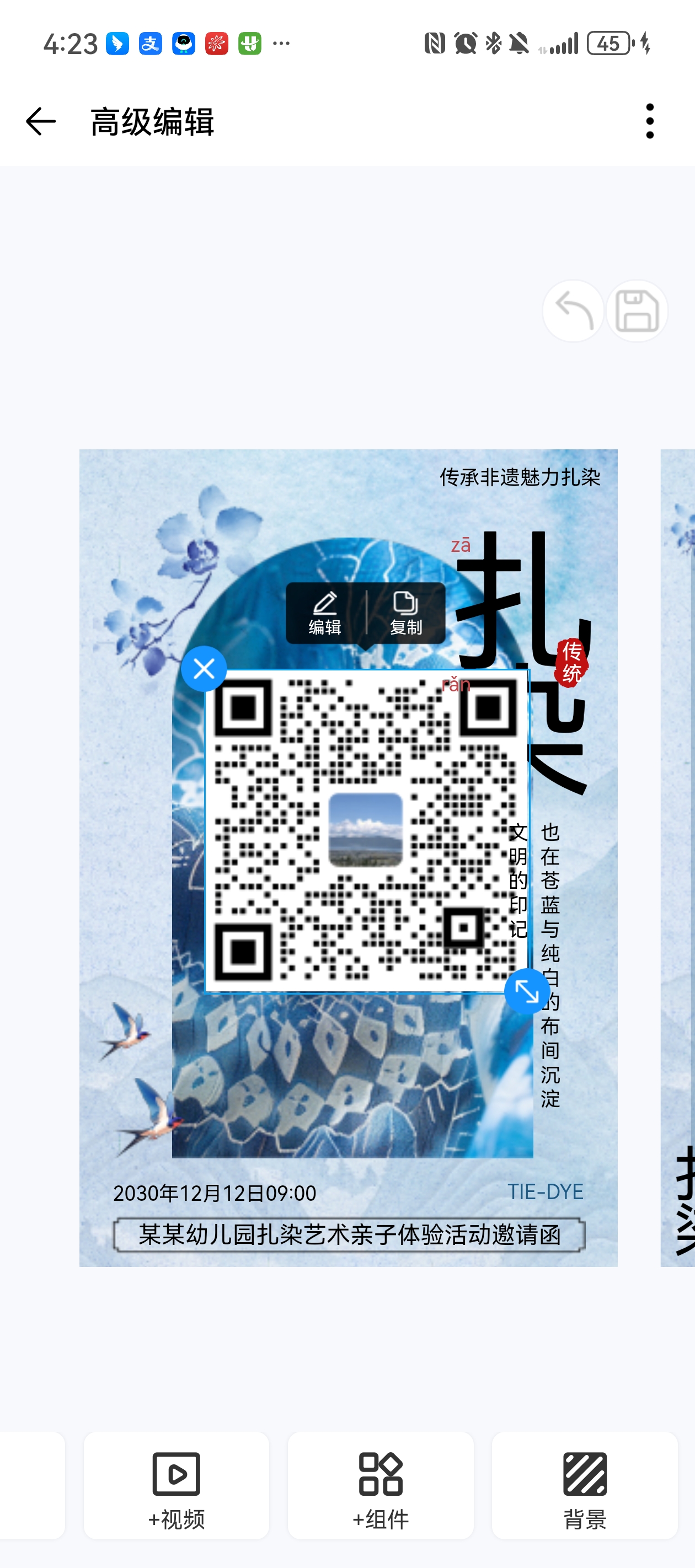
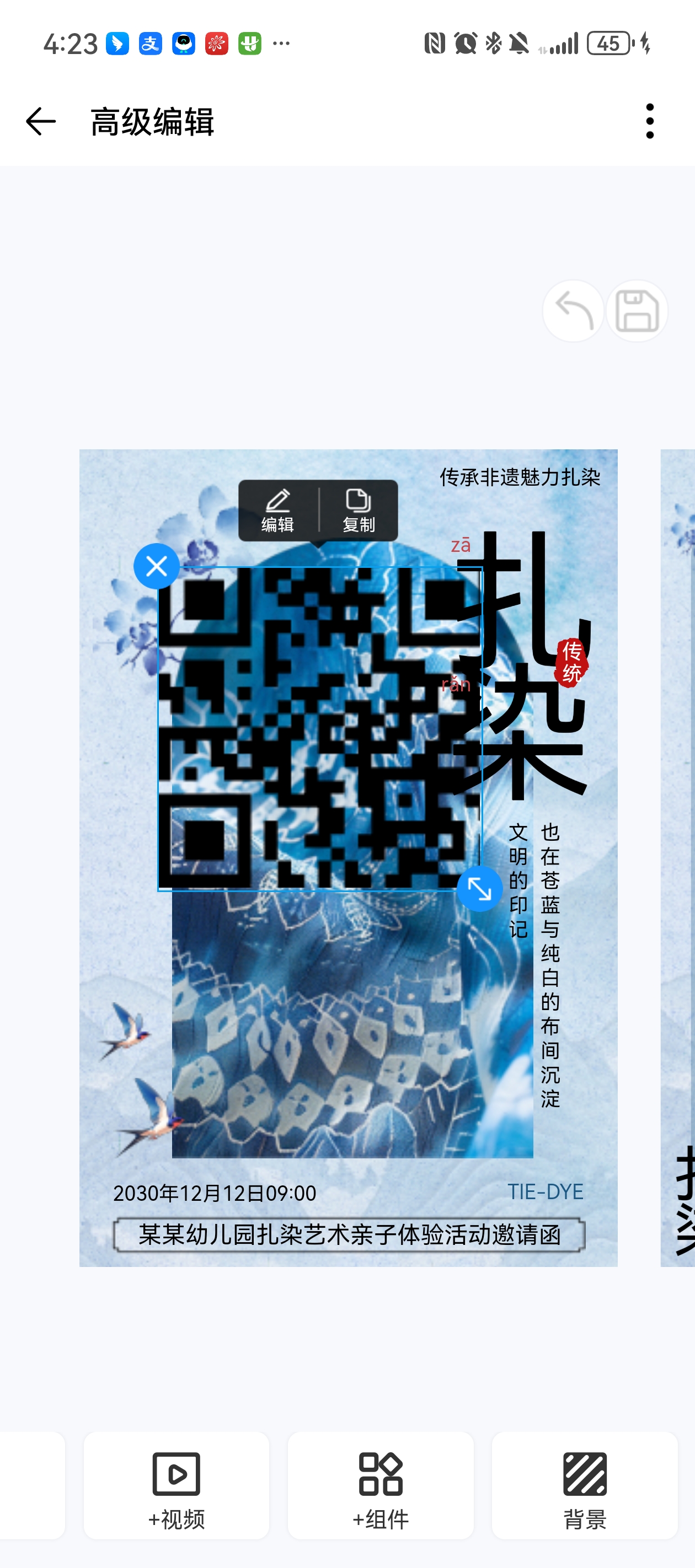
2.9、点击添加链接,画布中出现跳转链接的按钮,支持编辑跳转按钮和链接地址,支持修改按钮风格,支持添加按钮动画;
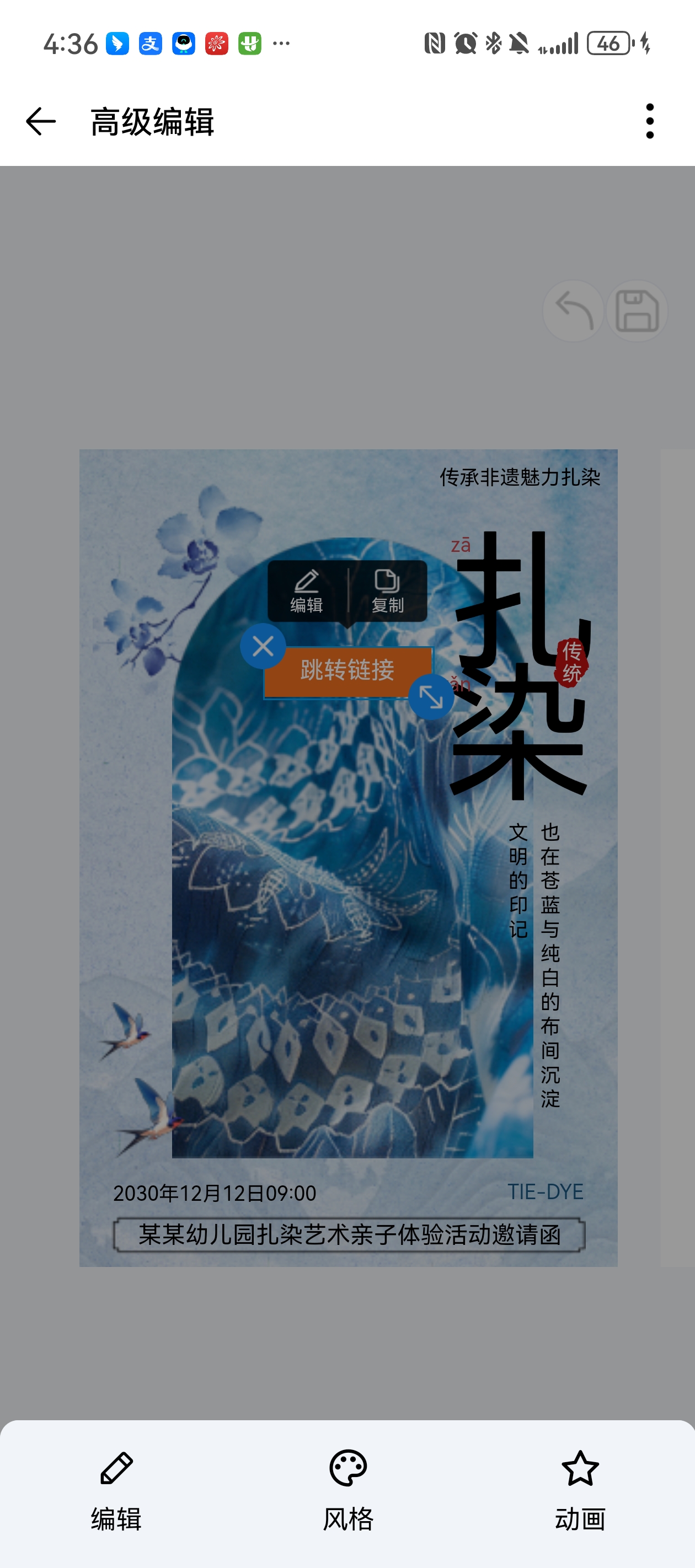
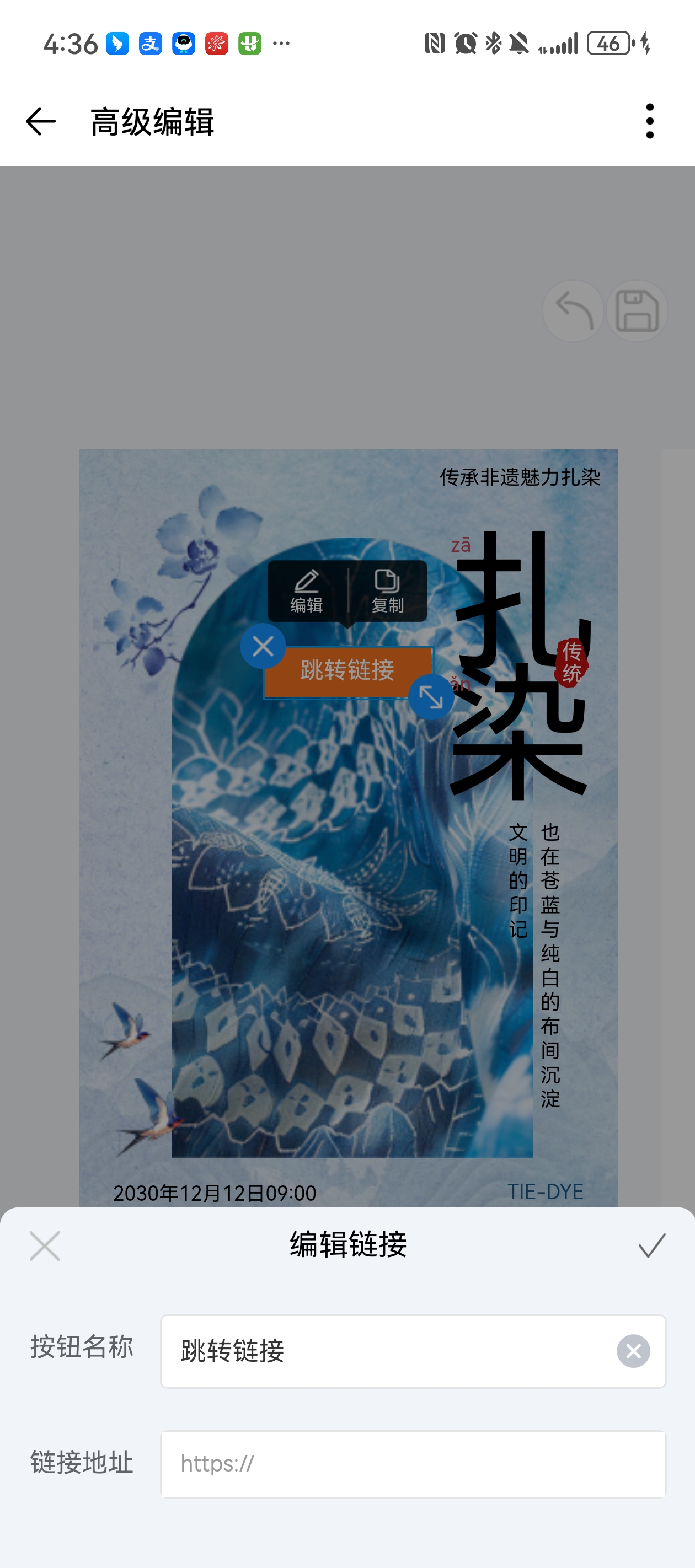
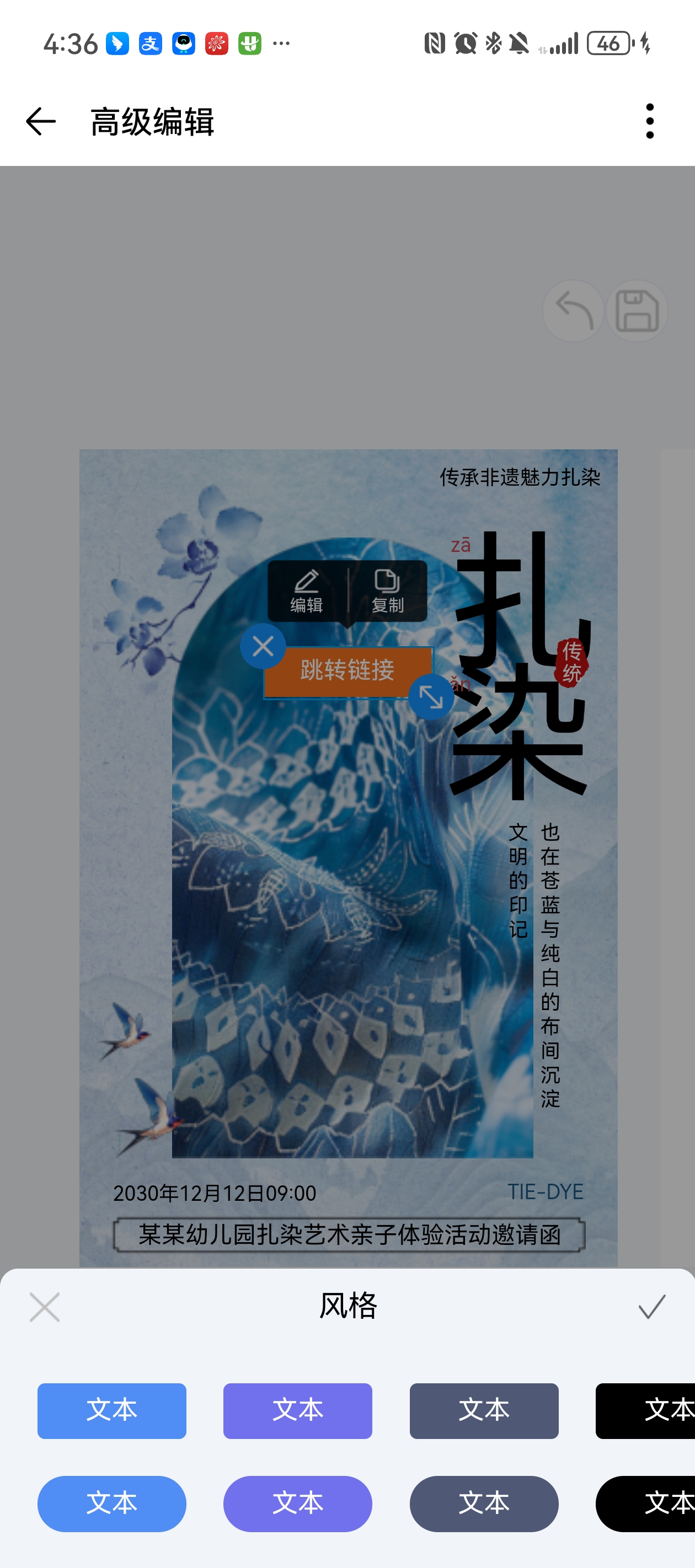
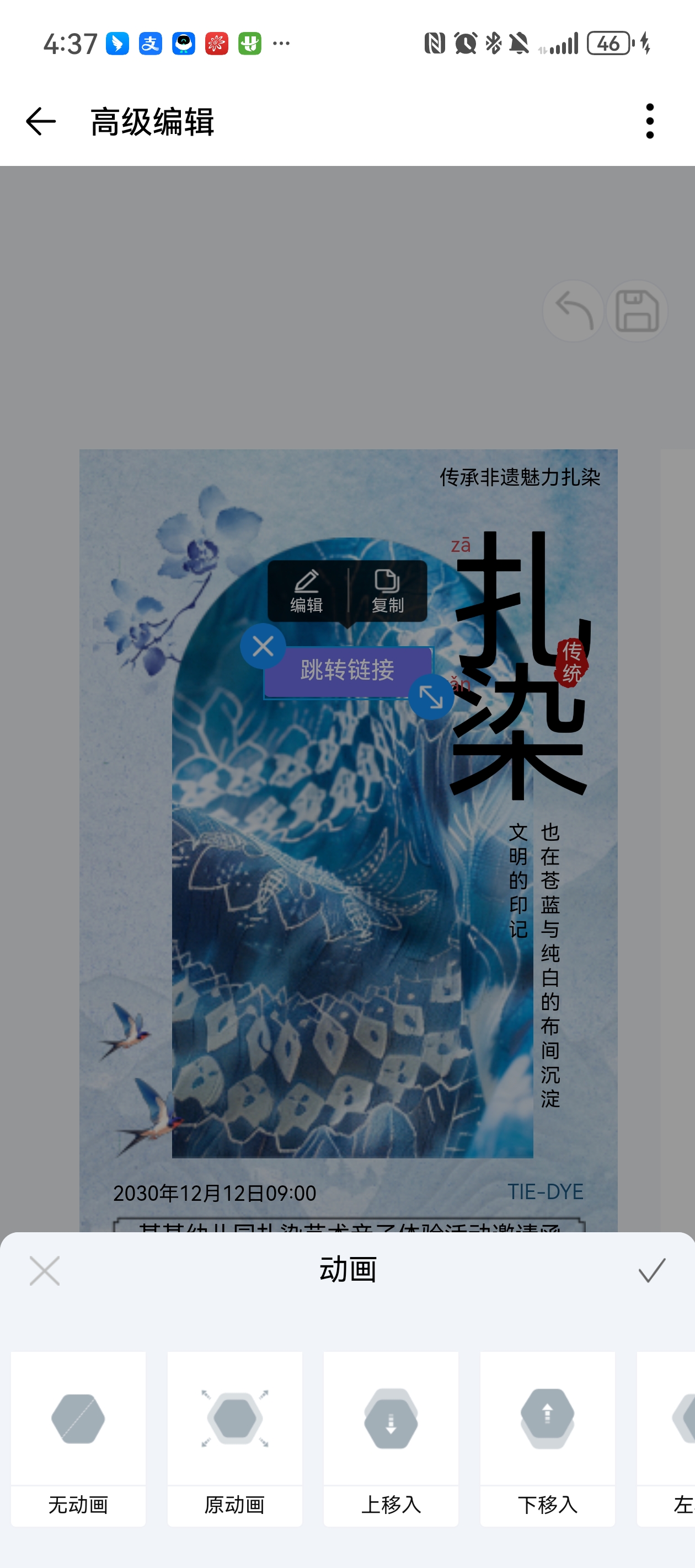
2.9、点击添加地图,出现选择地址的弹框,选择之后,画布中出现添加后的地图组件,支持复制、删除、编辑地图,支持拖动位置,调整尺寸;
地图组件也支持添加动画,添加之后,画布中出现即时效果;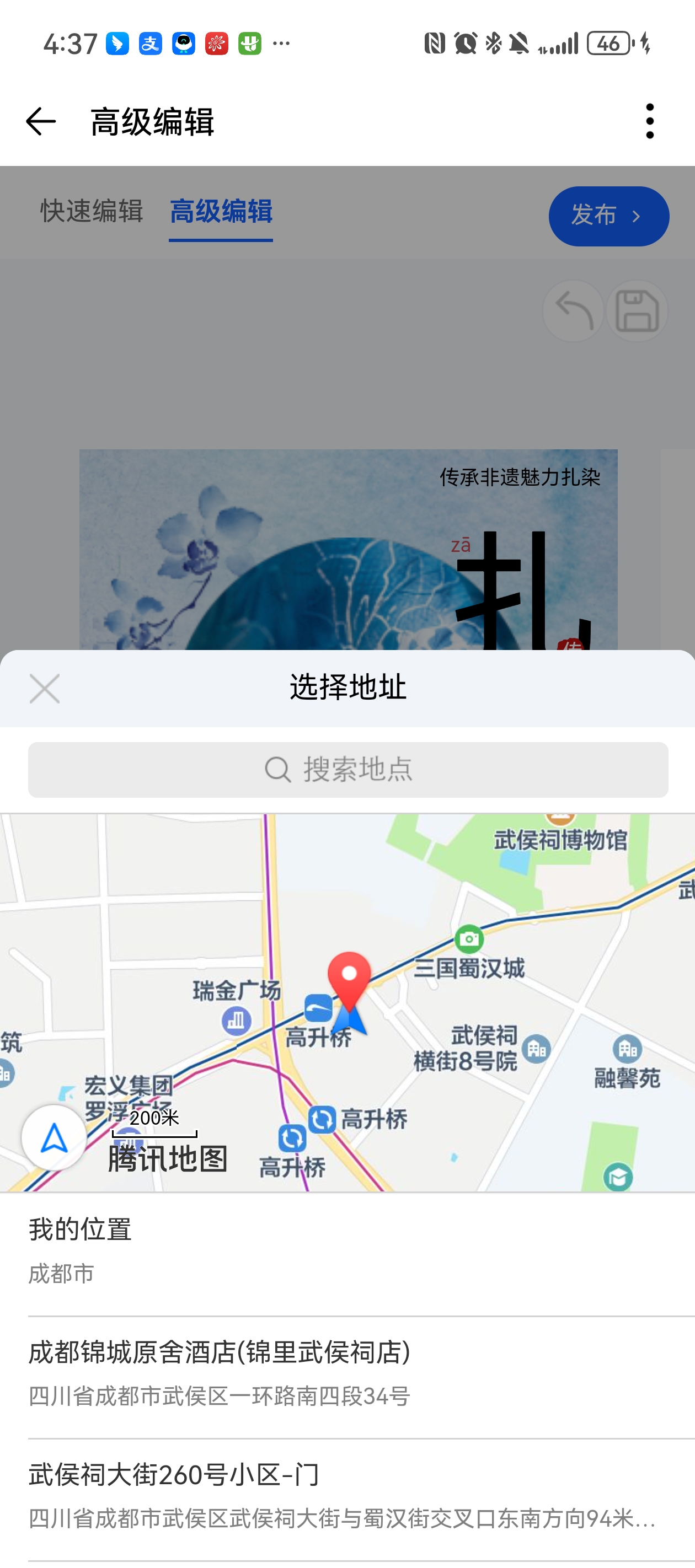
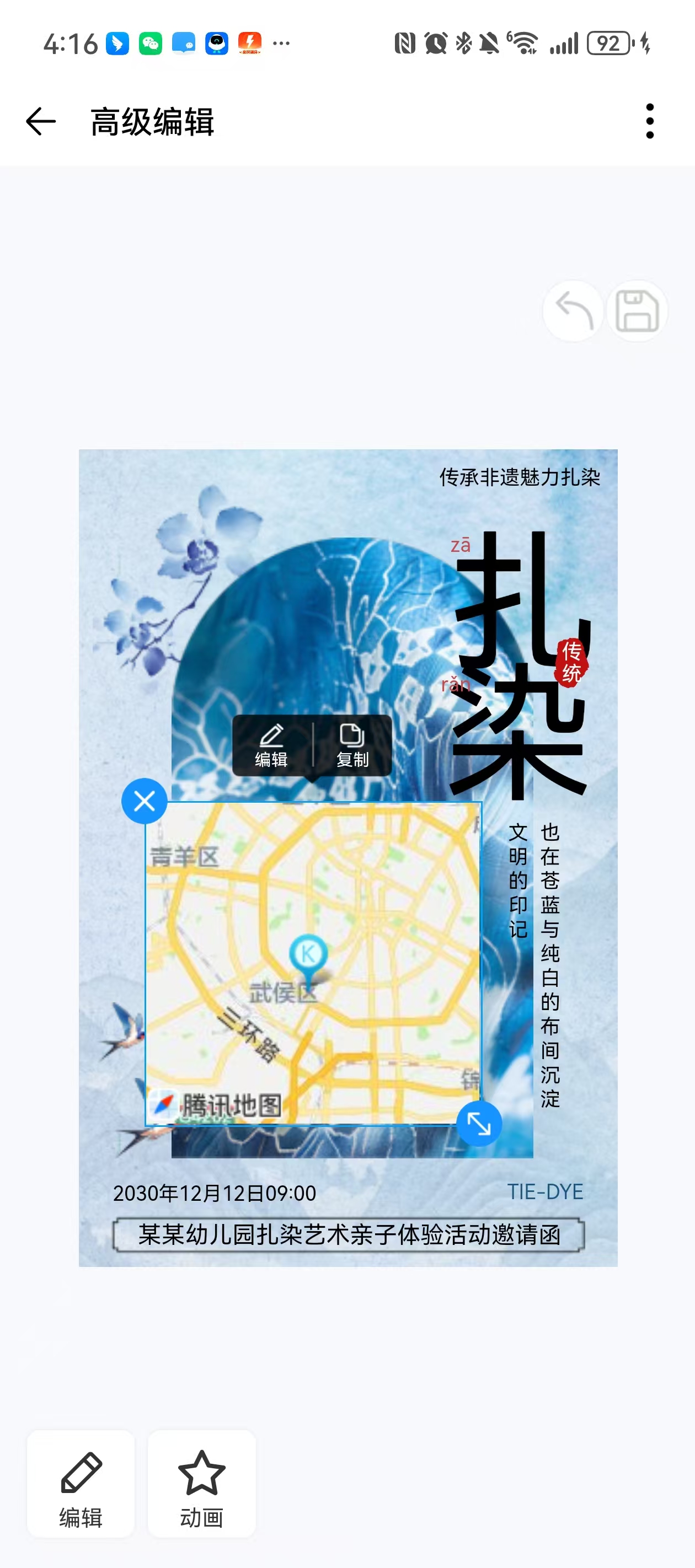
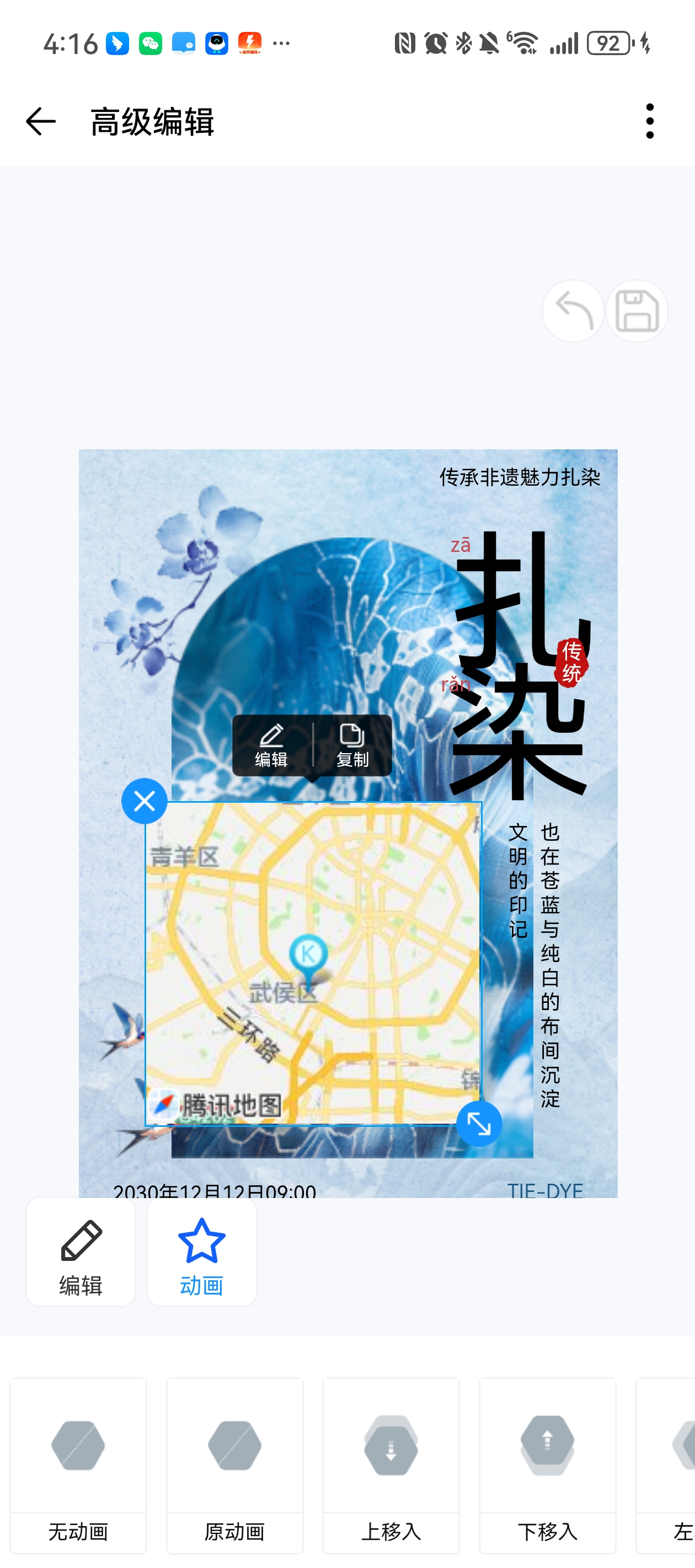
2.10、在空白页面中支持更换背景图和背景色,如下图
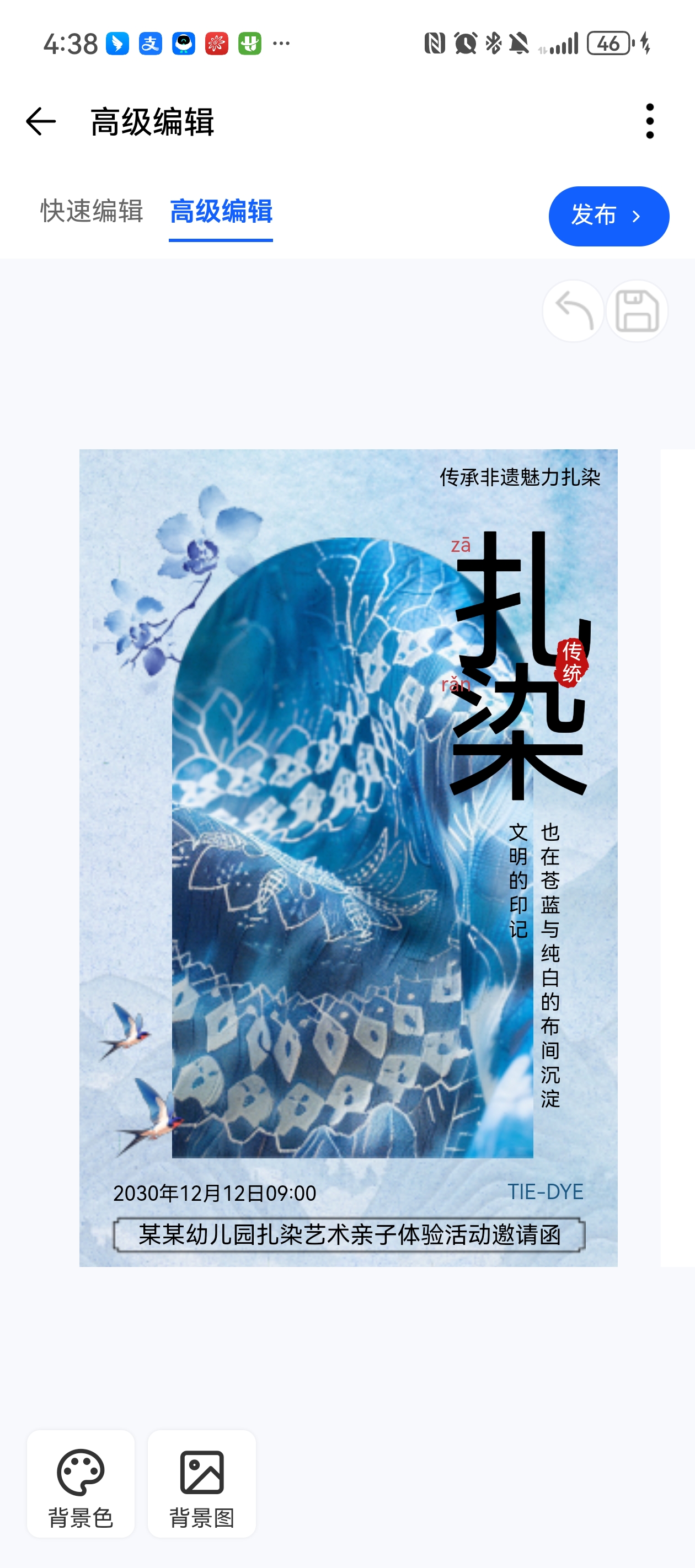
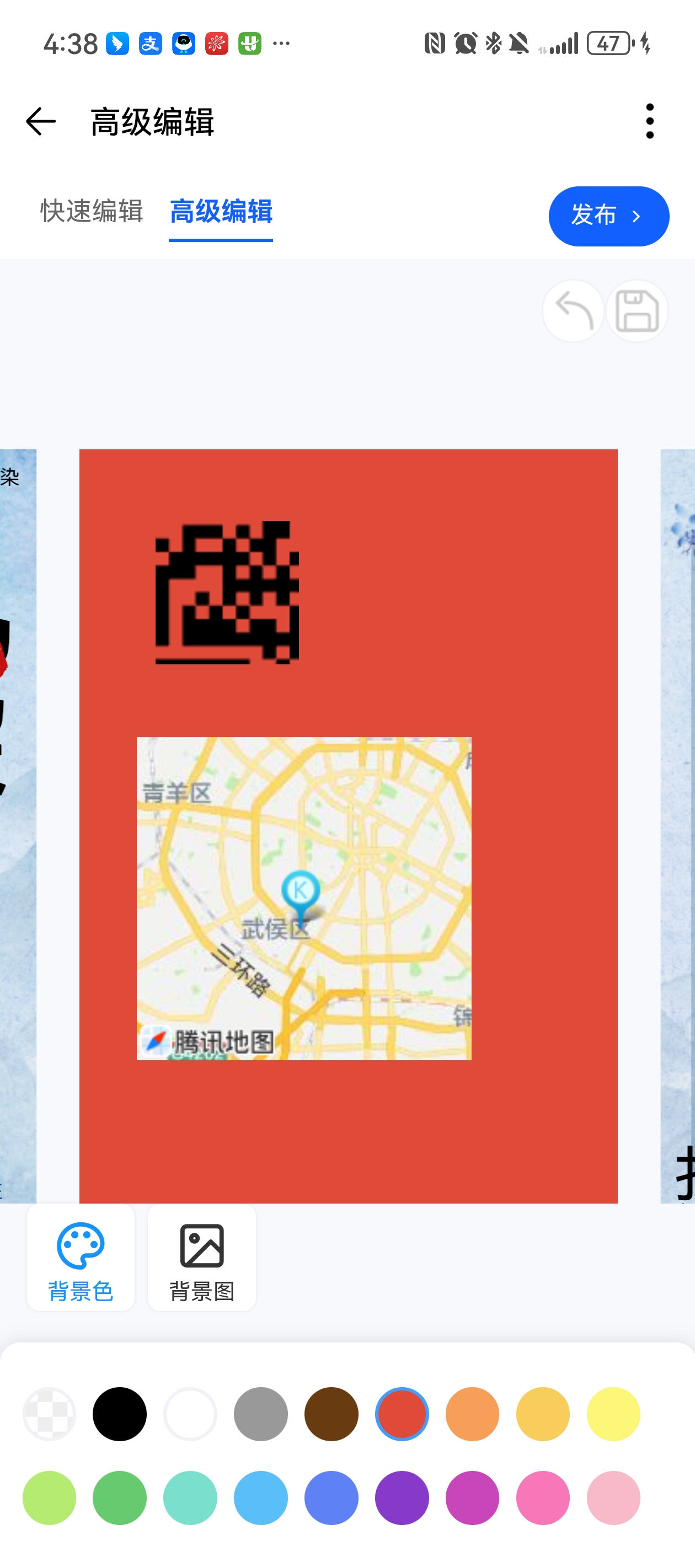
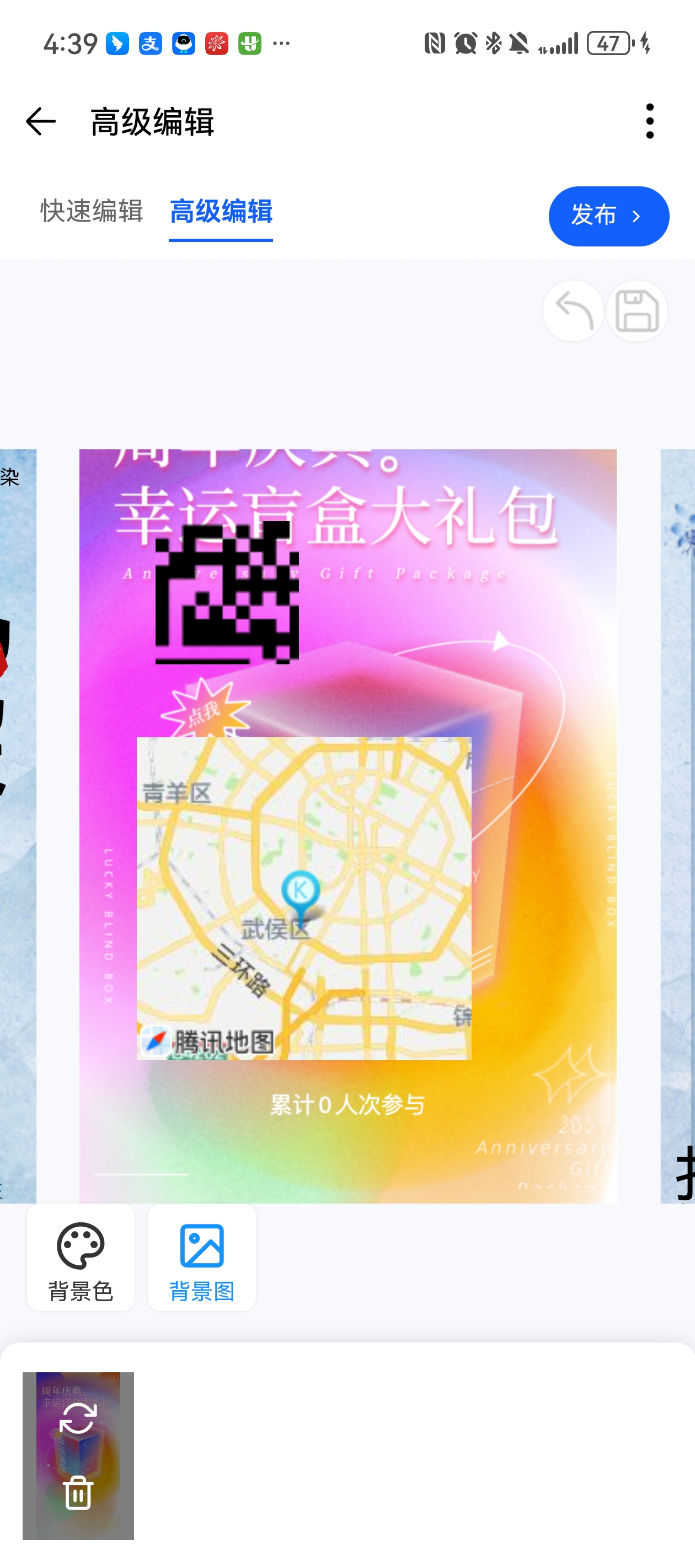
2.11、设置完成之后,点击右上角发布,会发布到我的作品列表中,支持点击编辑,进入编辑器中修改作品,支持点击分享,分享至微信好友,复制链接分享和保存二维码分享
支持查看传播统计数据和表单数据,支持复制作品、删除作品、修改作品的封面、标题、描述等;
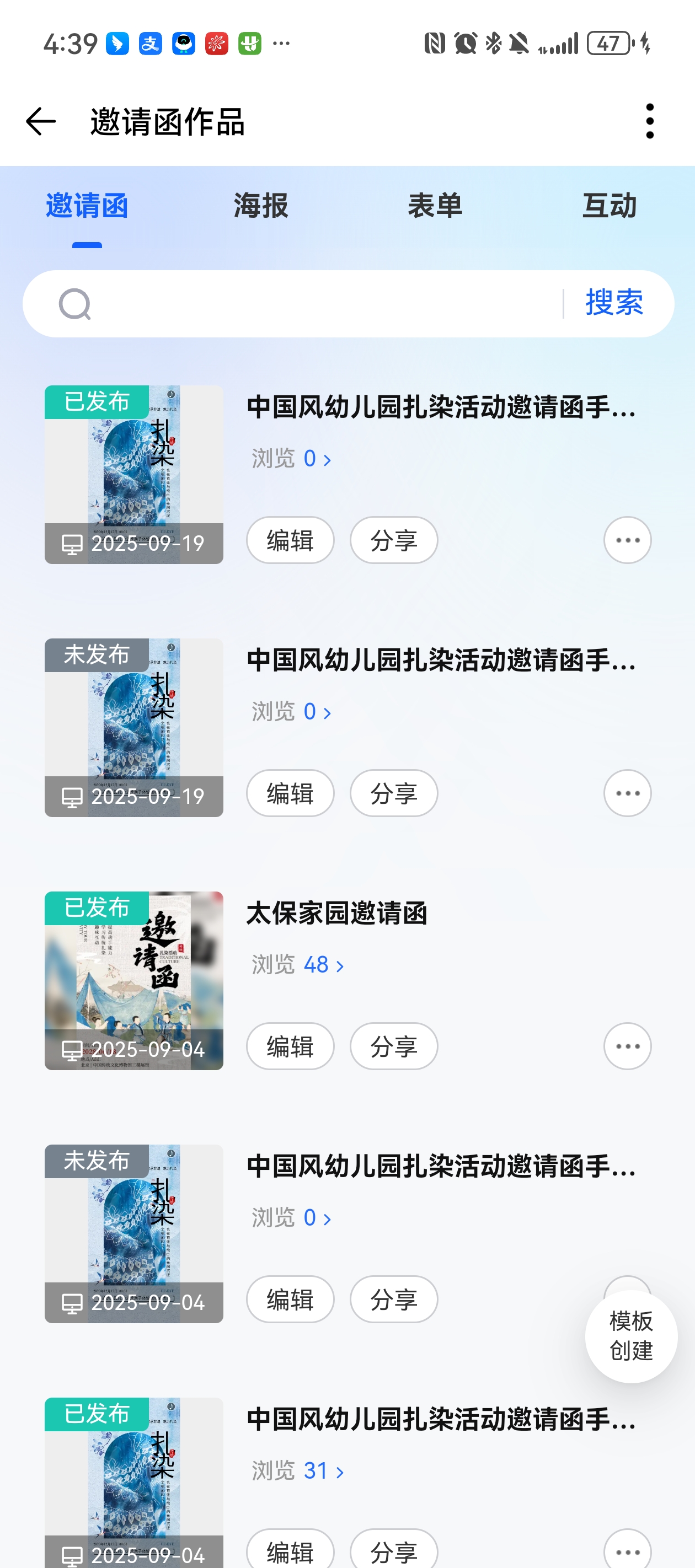
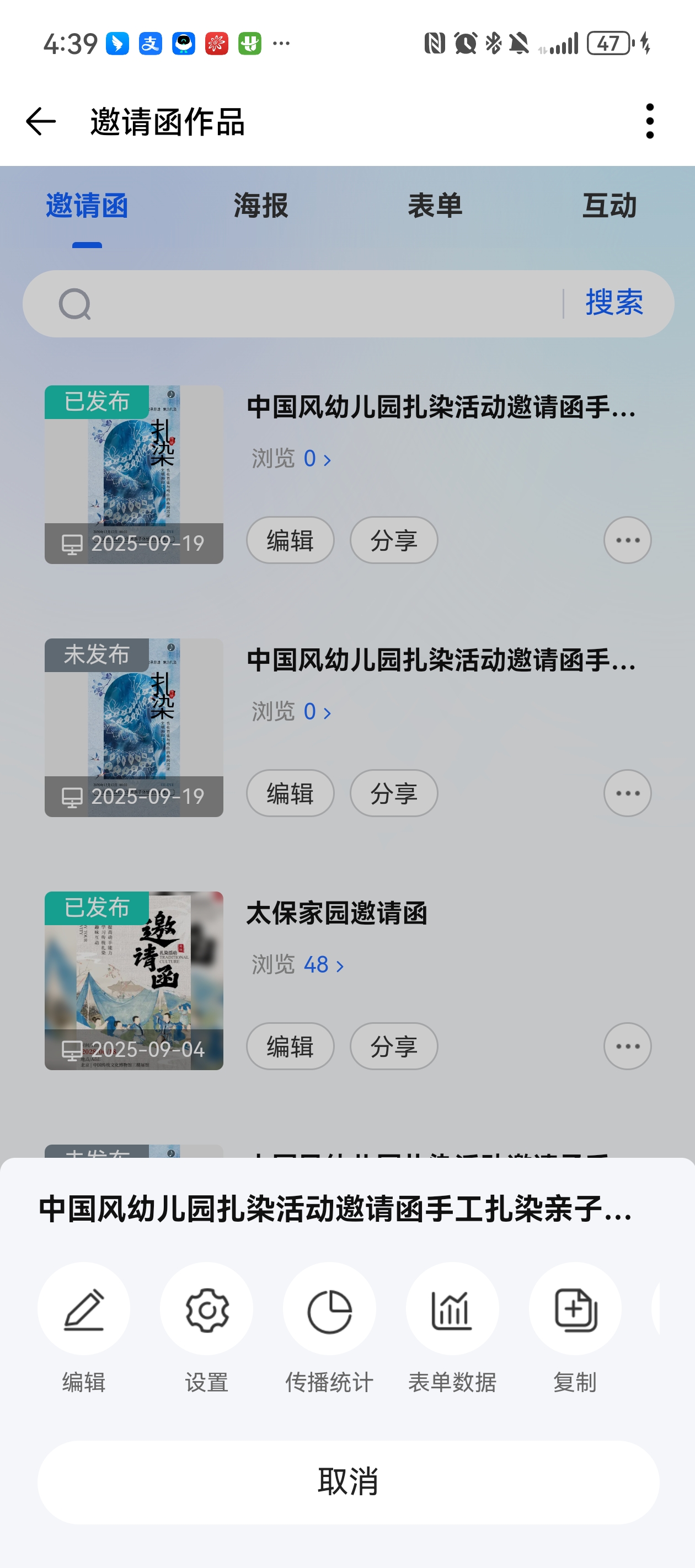
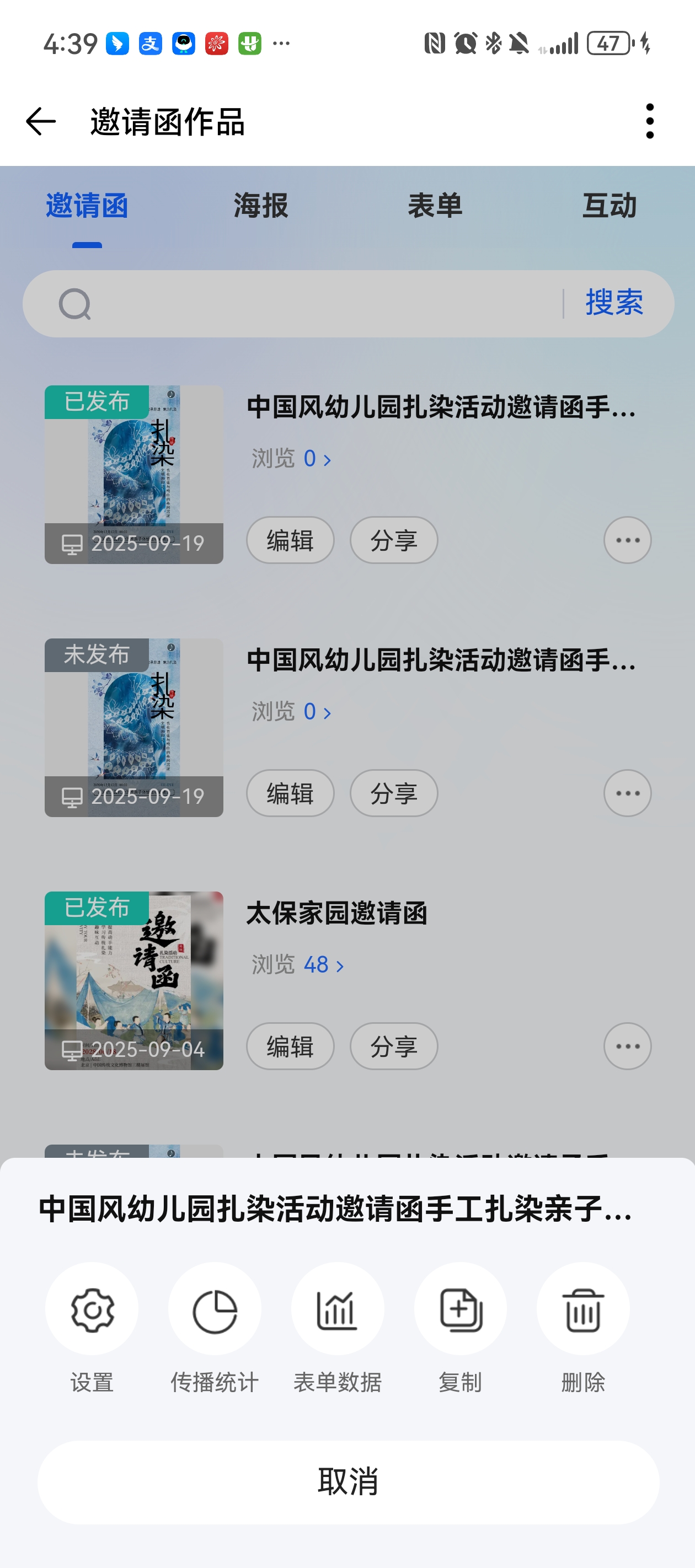
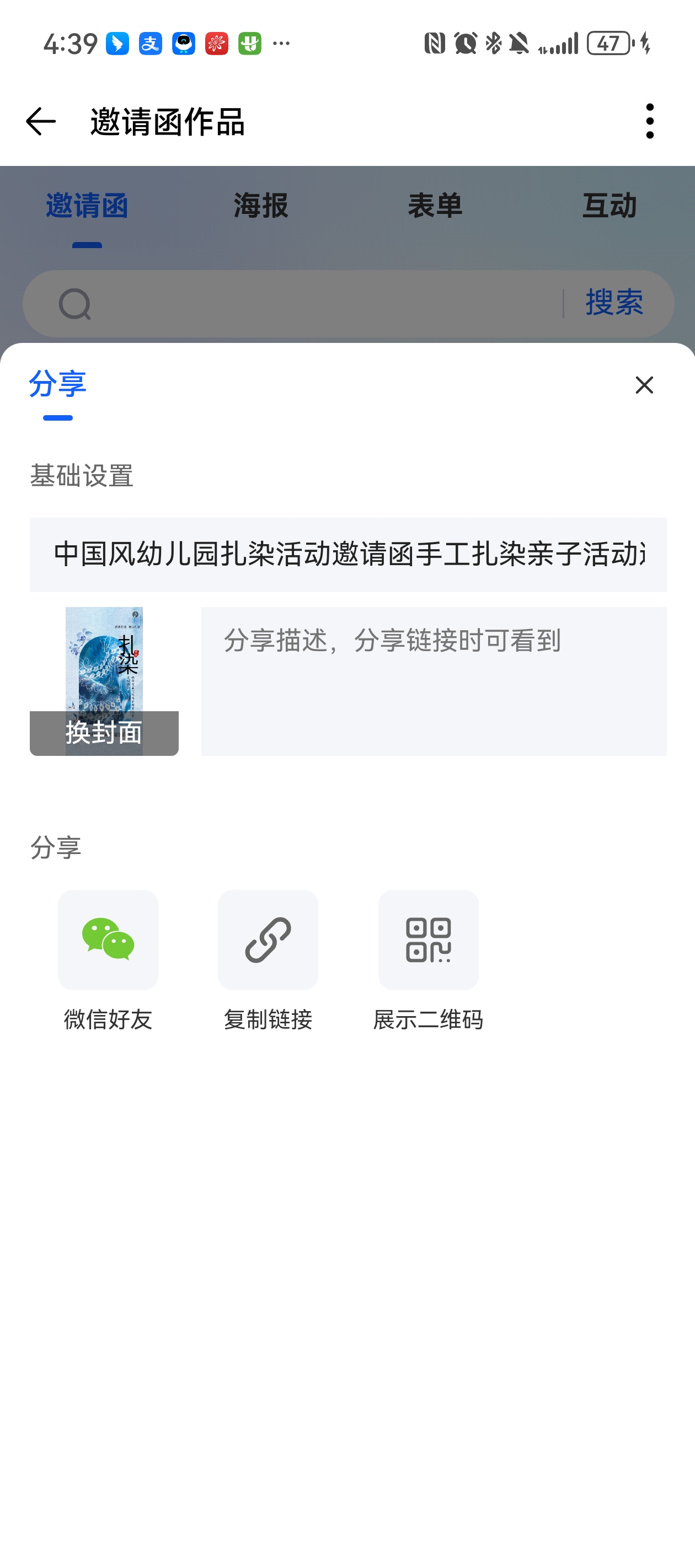
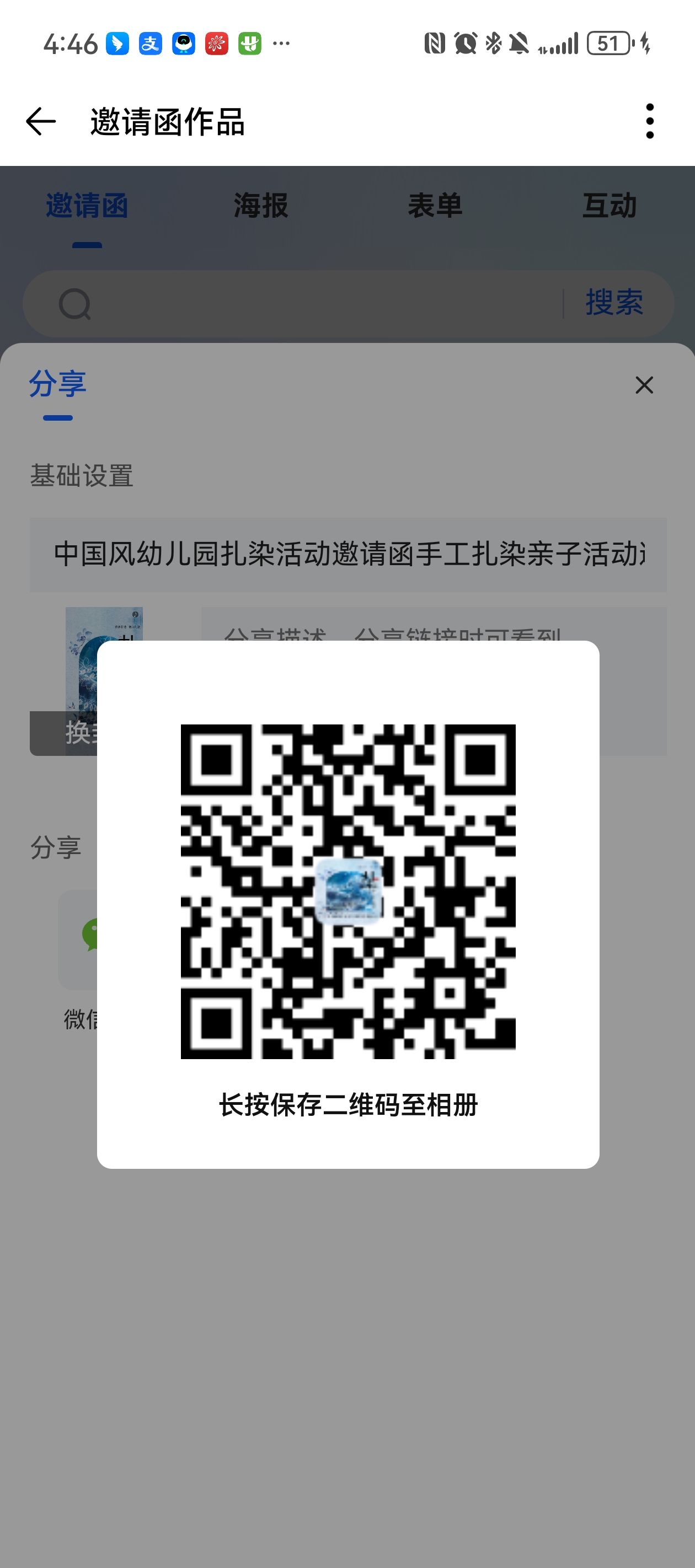
(二)、海报编辑器
1、在平台模板/企业模板中找到目标模板,点击使用,进入海报编辑器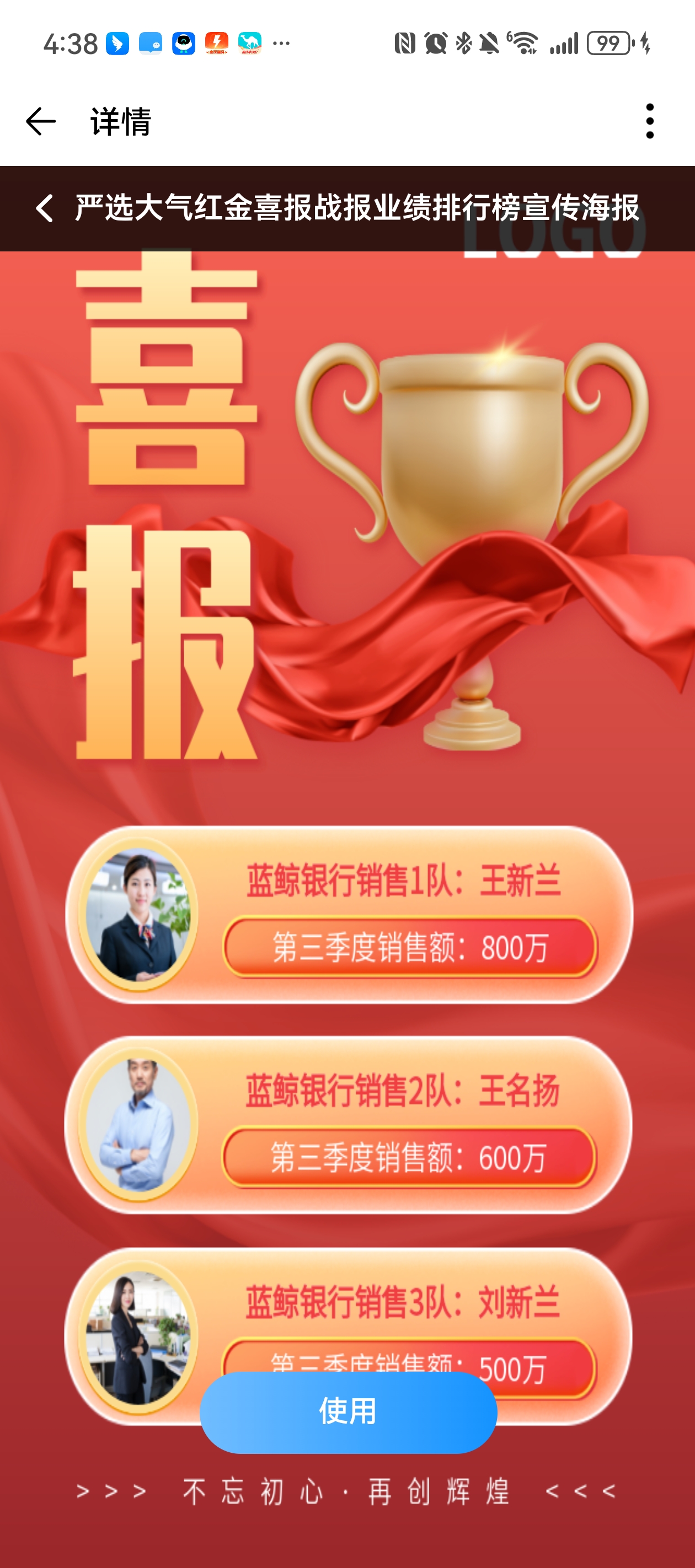
2、海报编辑器中,点击添加,支持添加文字、图片和日期组件
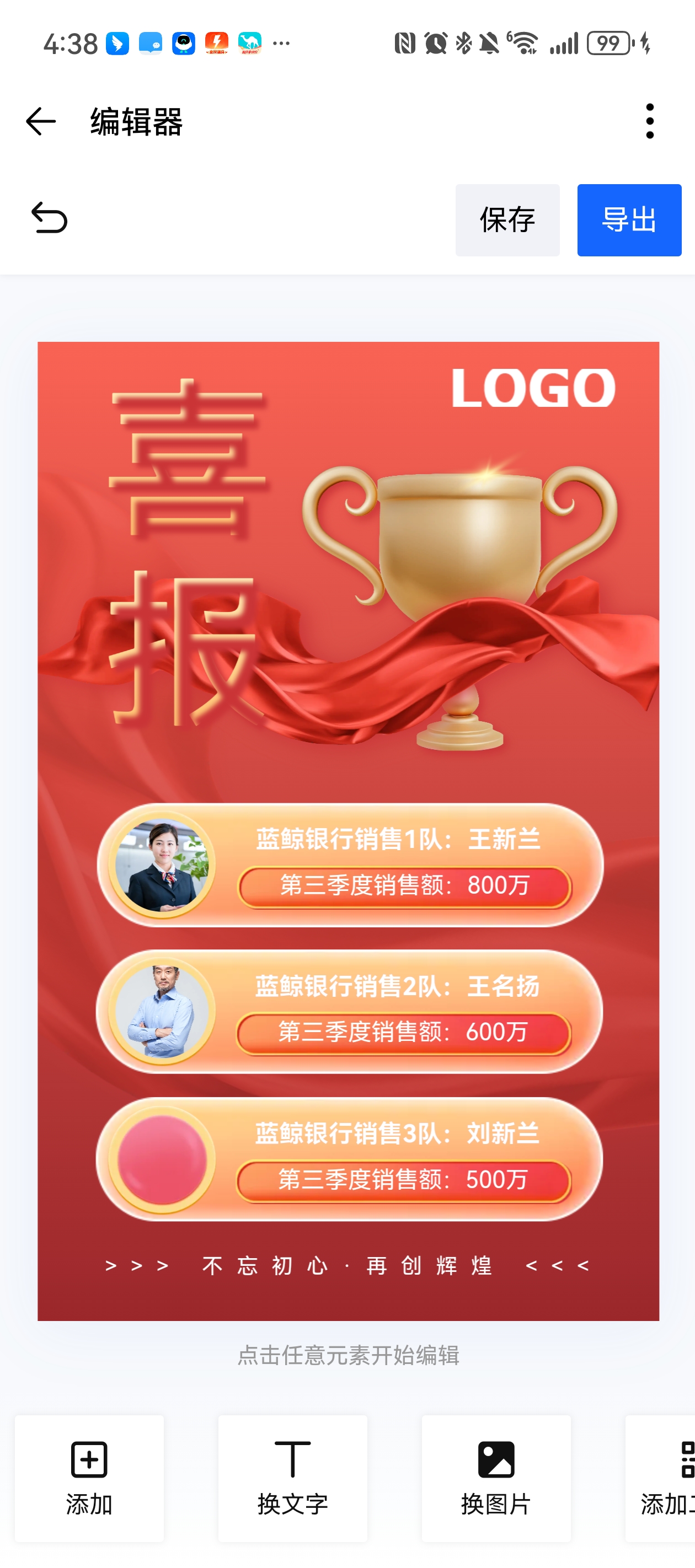
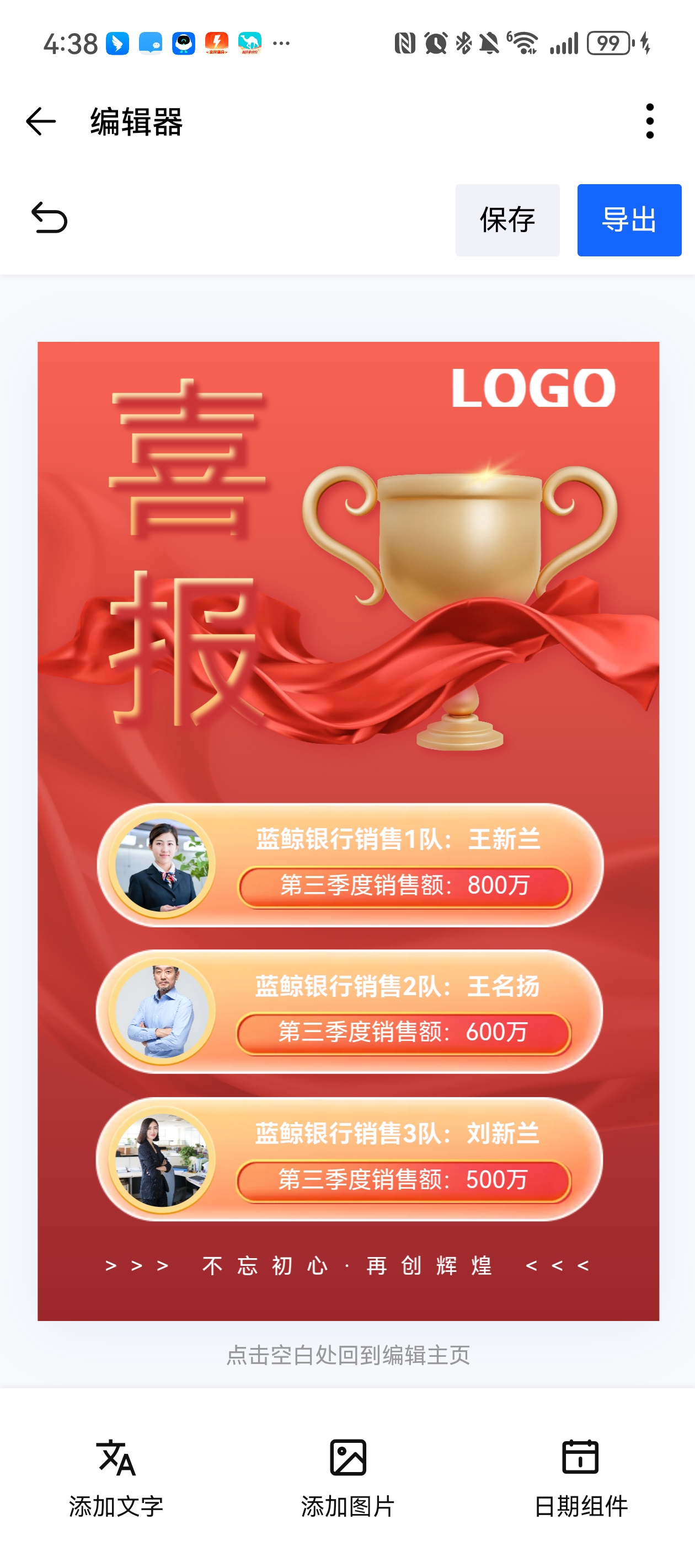
2.1、点击添加文字,弹出输入框,输入文字,点击确定,在画布中出现添加的文字,支持拖拽文字的位置、拖动改变文字的大小尺寸;支持修改文字的字号、颜色、文字的背景色和边框
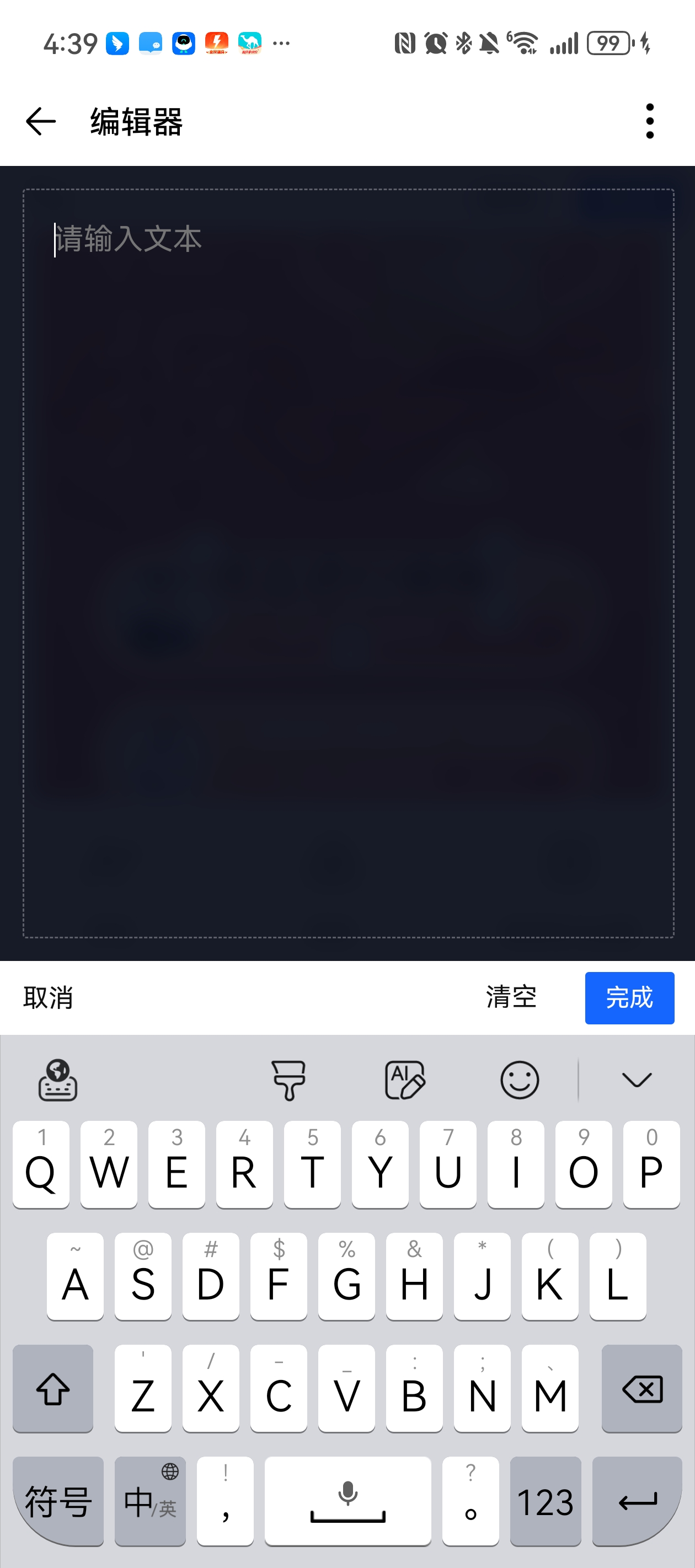
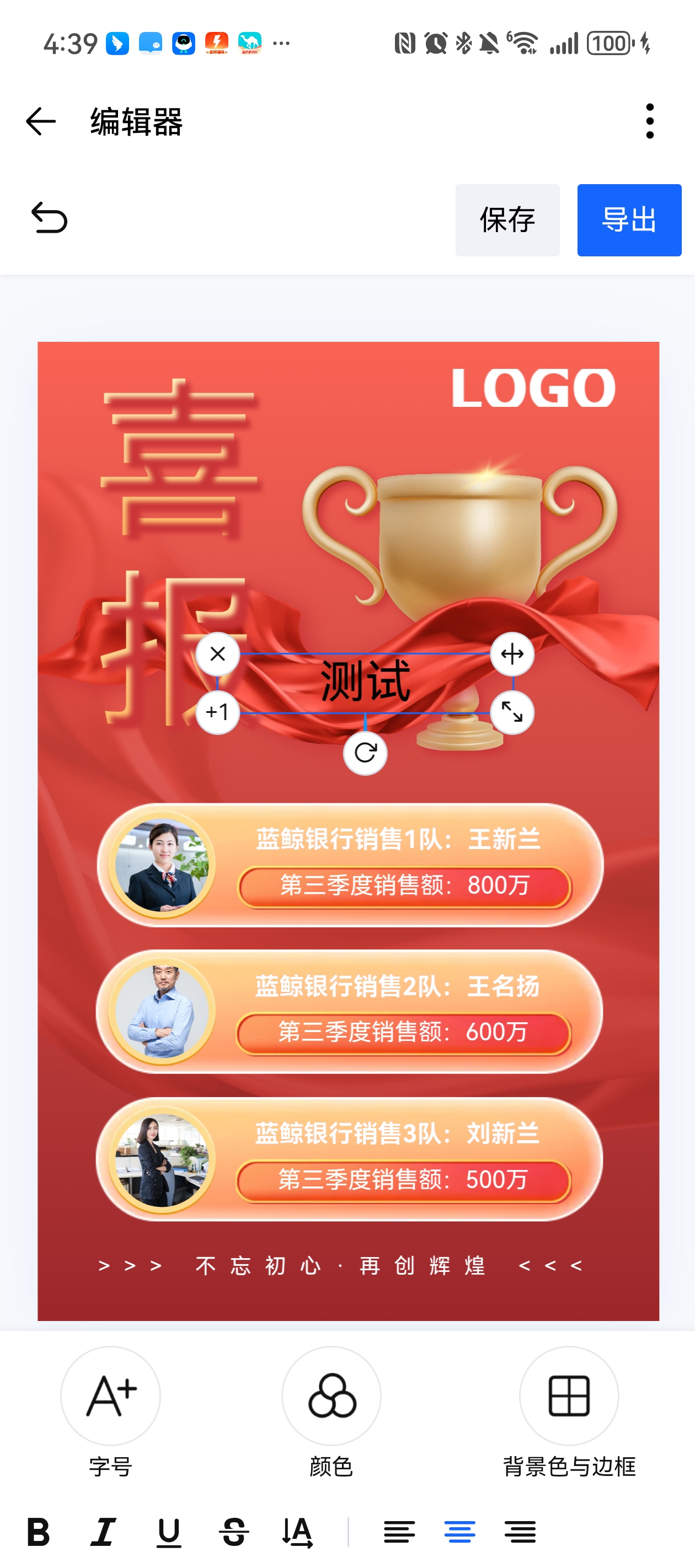
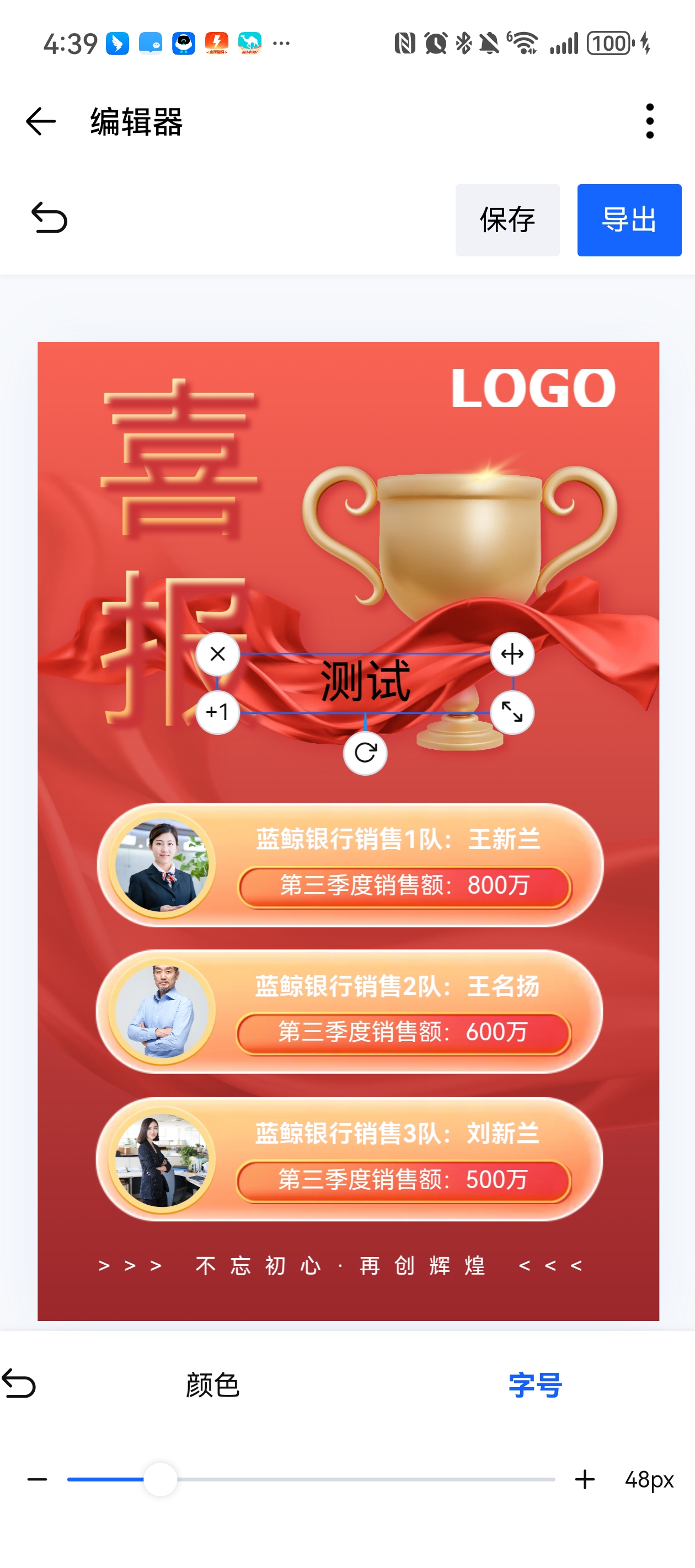
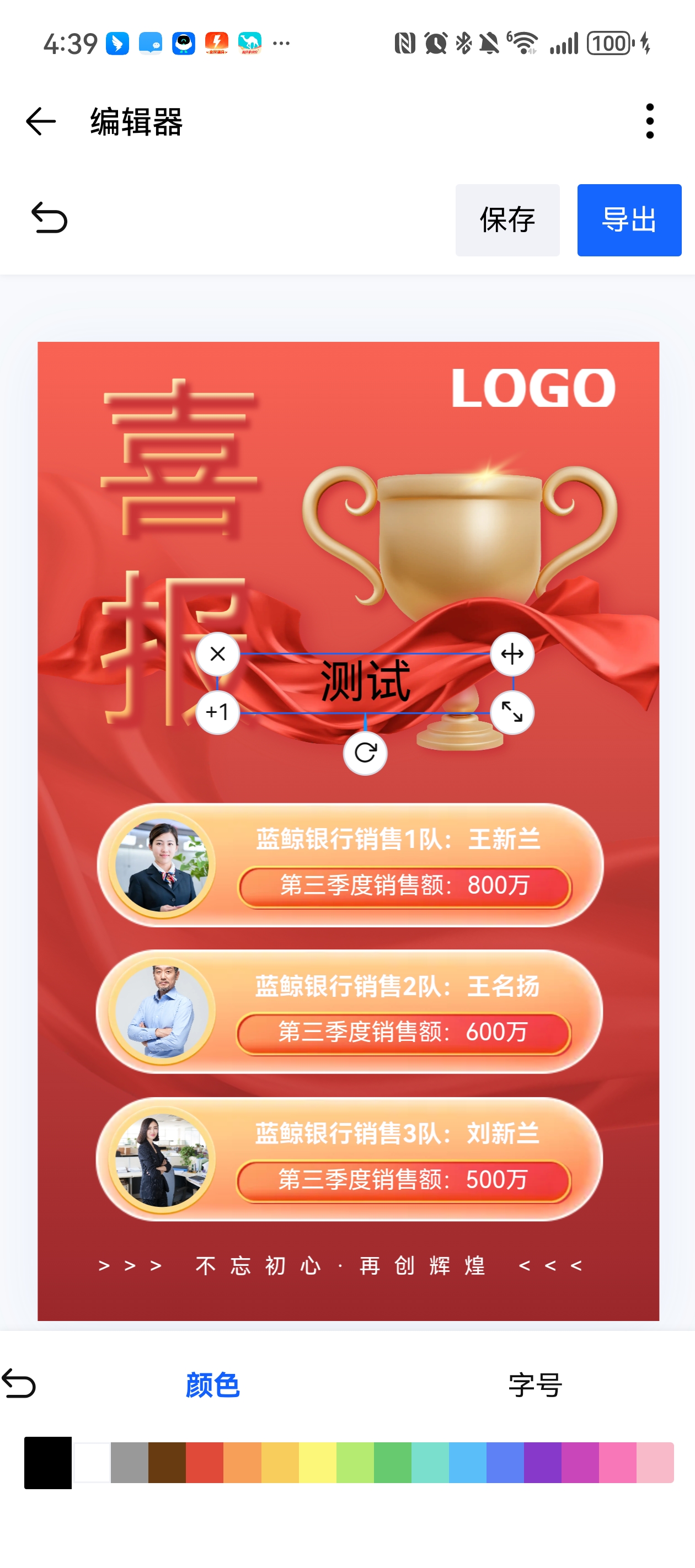
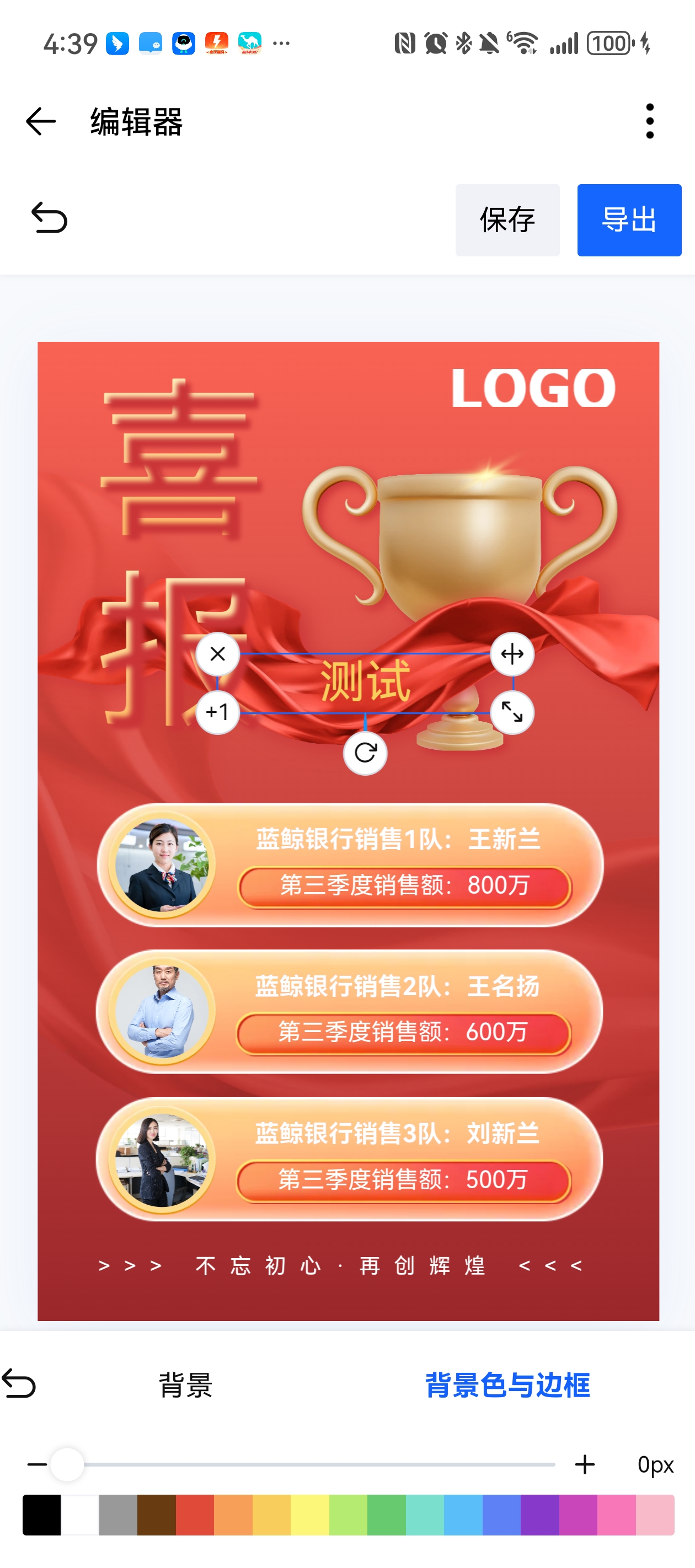
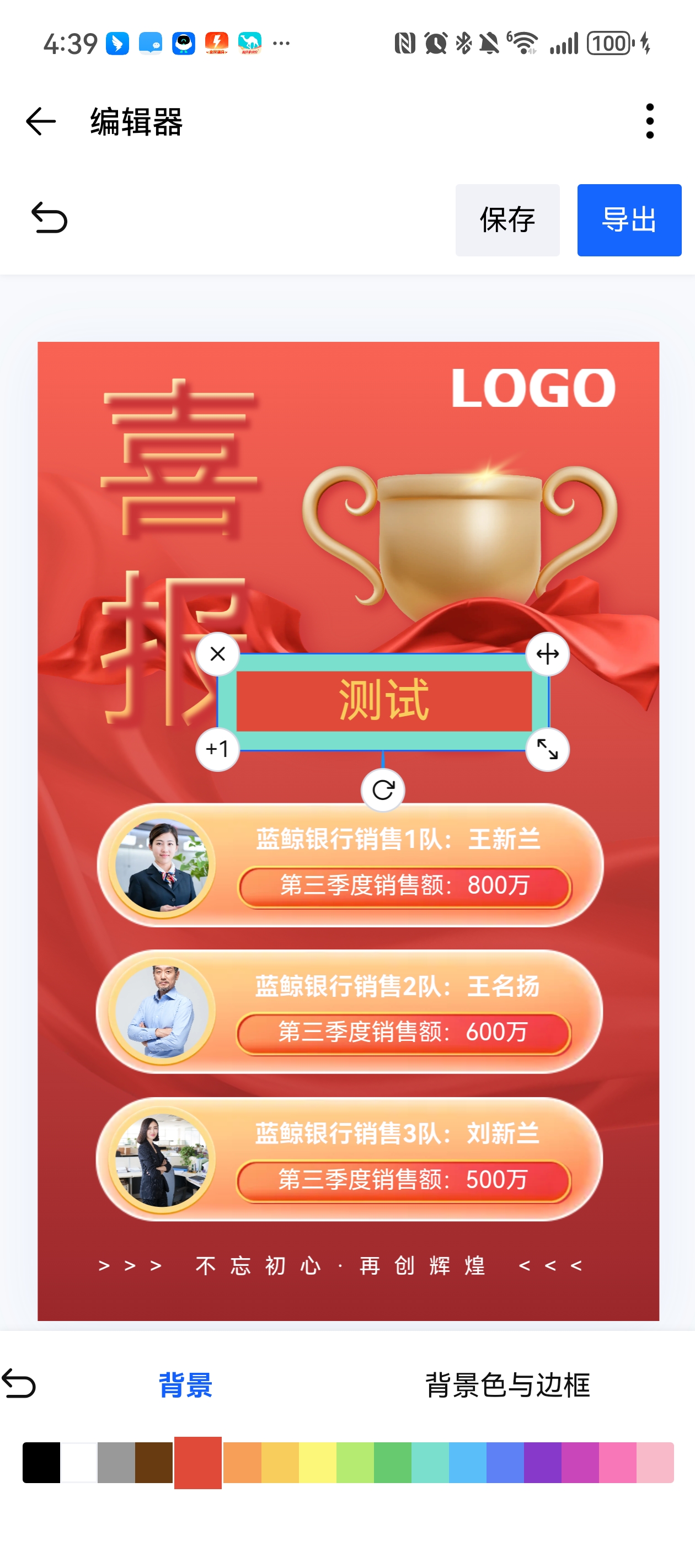
2.3、在海报编辑器中,点击添加图片,弹出选择上传方式,通过拍照或者选择图片库中的图片,选择之后,出现图片裁剪,支持形状裁剪和比例裁剪,点击确定,添加到画布中;支持拖拽图片的位置、拖动改变图片的大小尺寸;支持添加图片边框,修改图片边框的颜色;
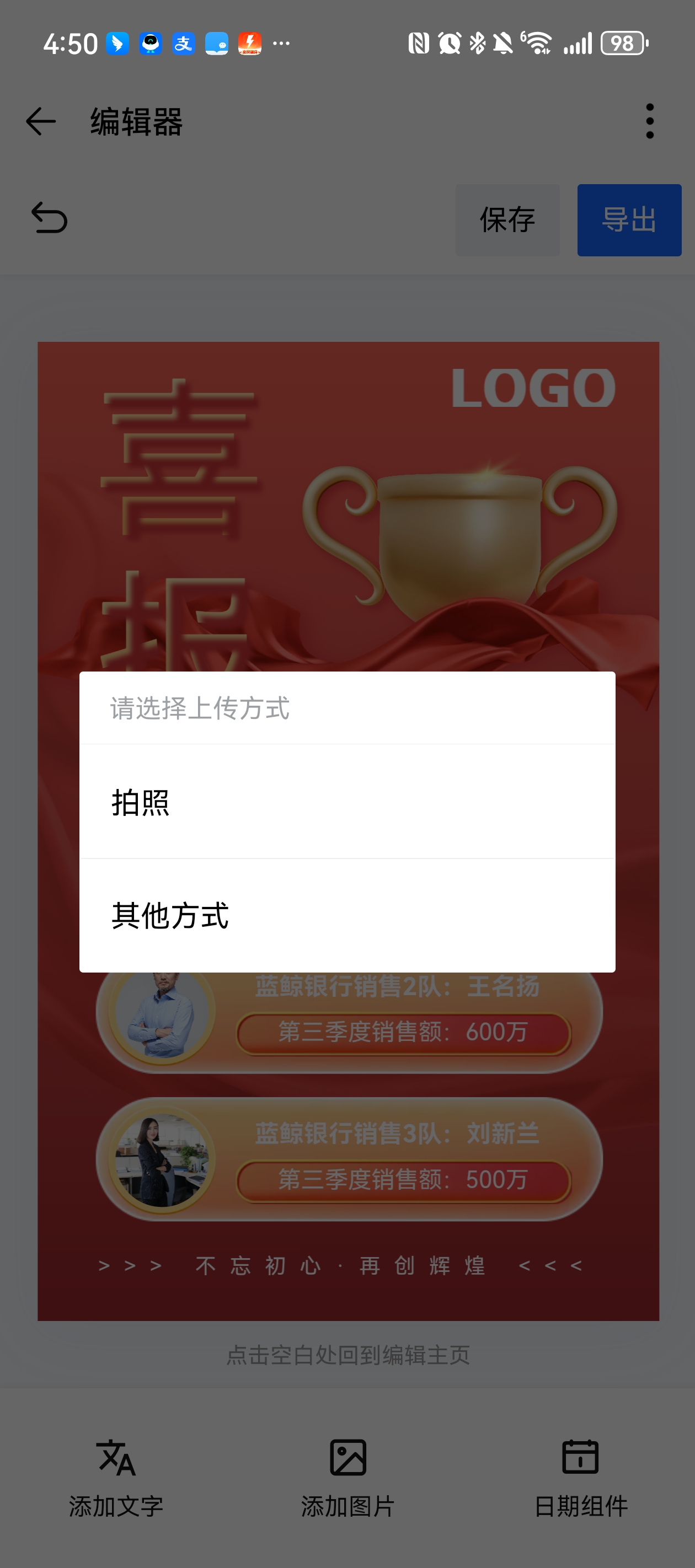
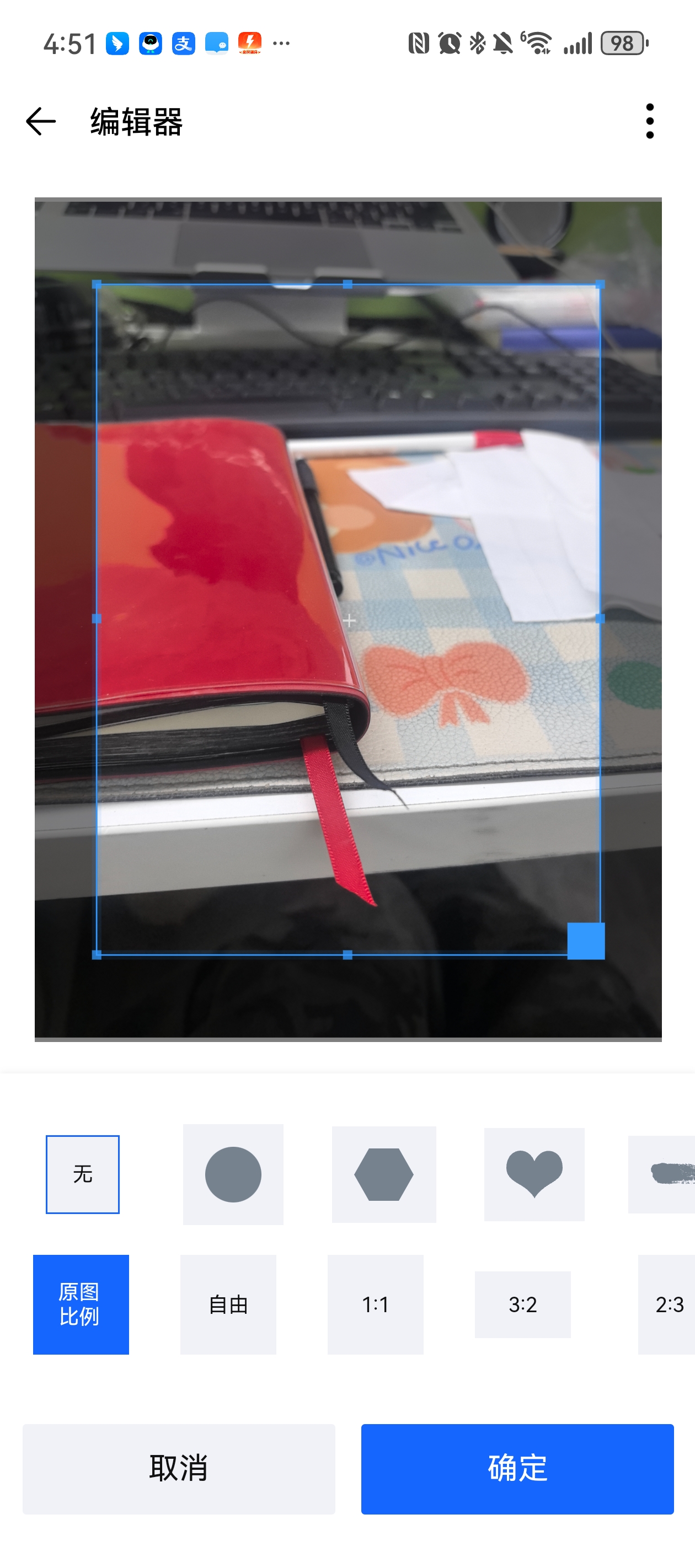
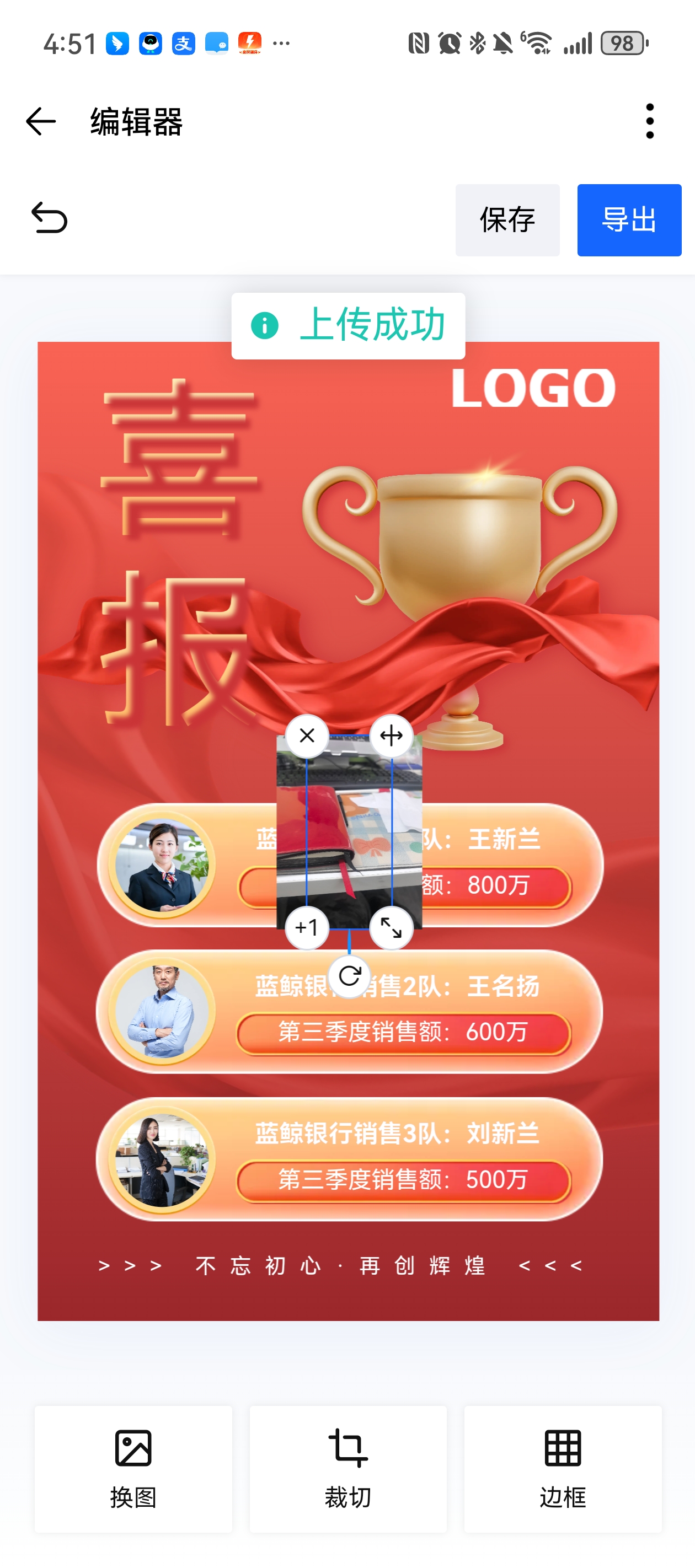
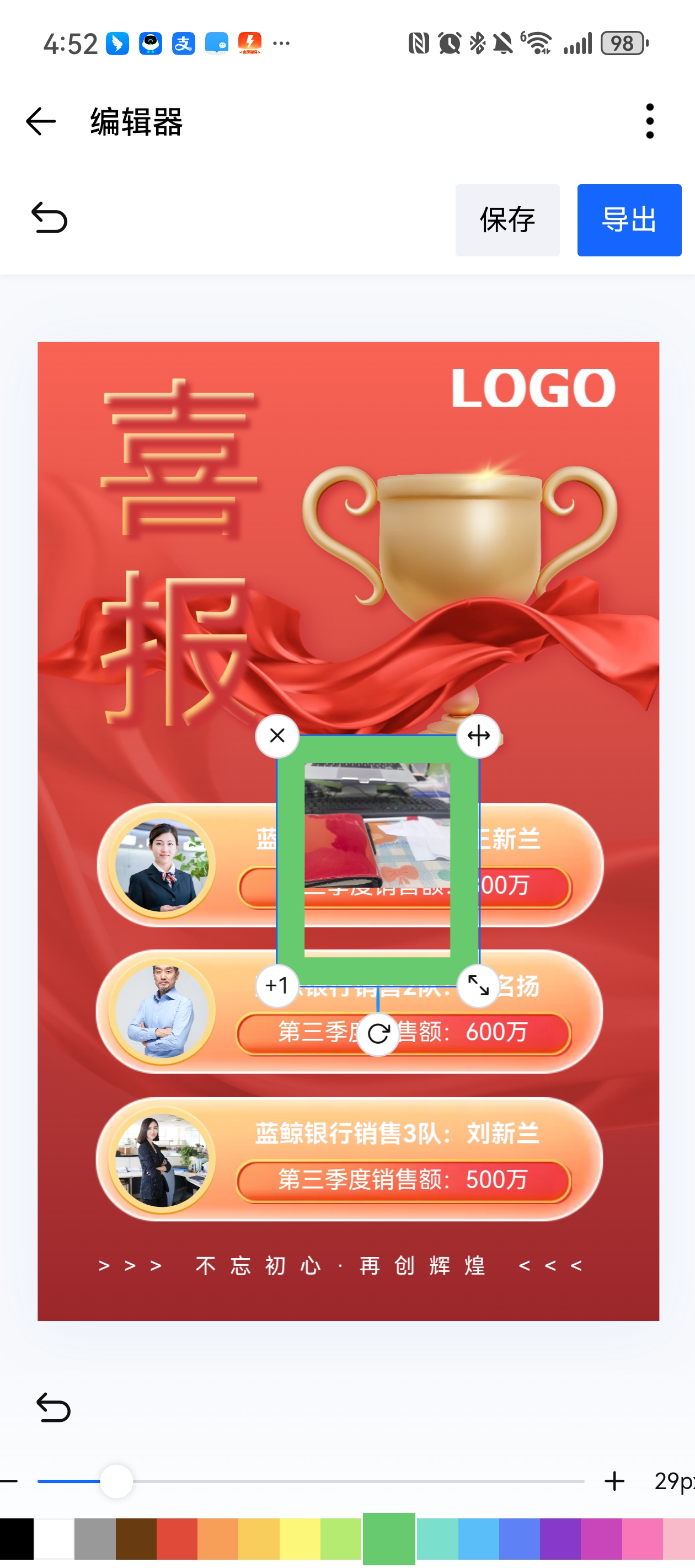
2.4、点击添加日期组件,画布中出现当前日期,可以选择日期类型,修改基础样式,包括字号、颜色、背景色和边框,加粗、斜体、下划线、居左、居右居中等;支持拖拽改变位置、拖动改变大小尺寸
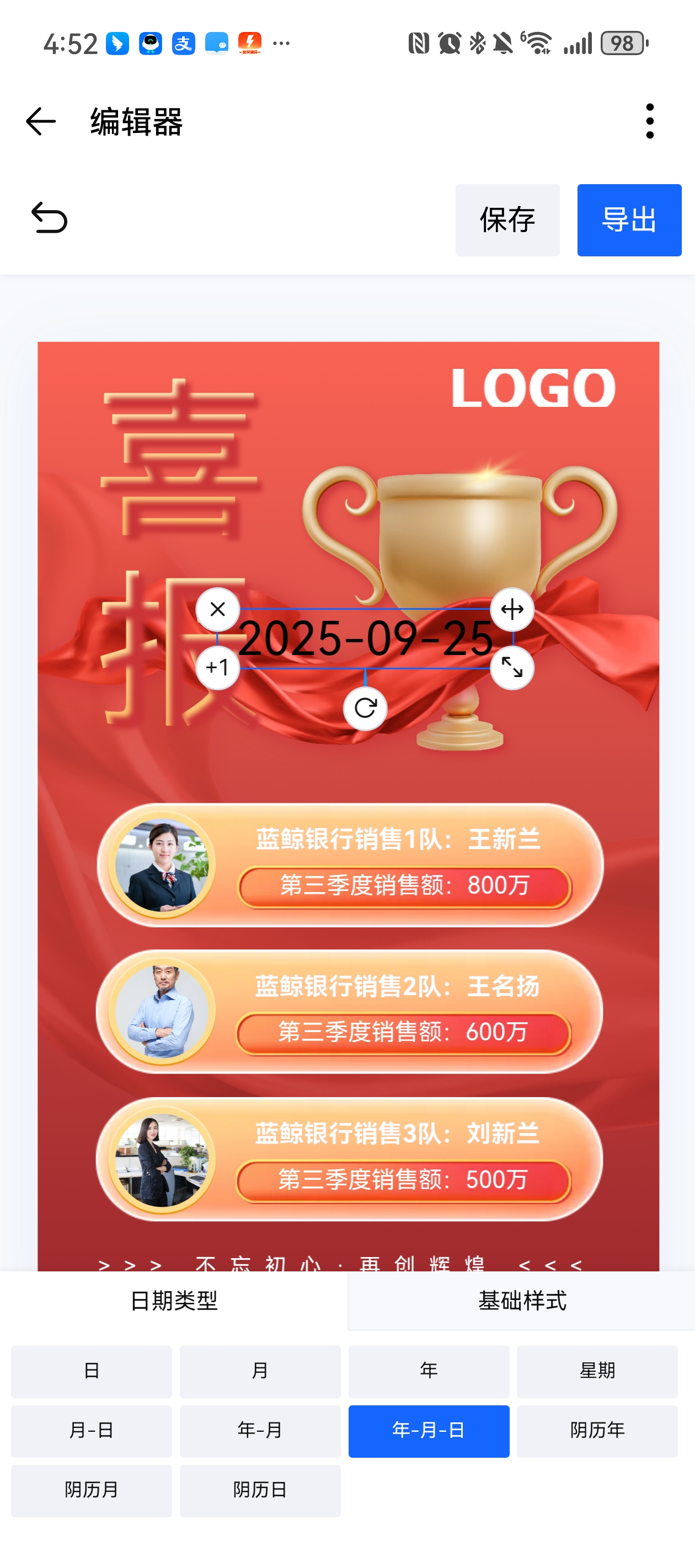
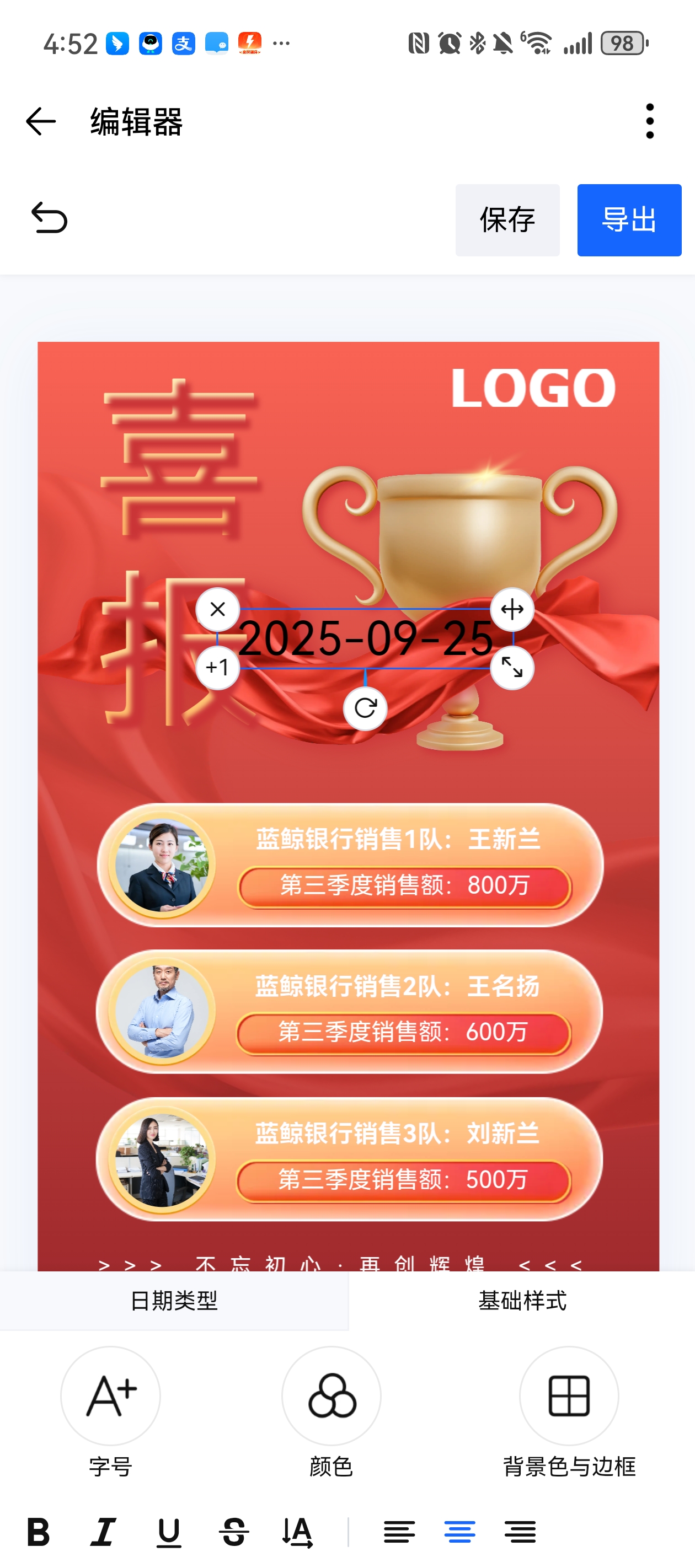
2.5、海报编辑器支持换文字、换图片,是指当前画布中所有的文字和图片会被显示出来,支持直接更换,如下图
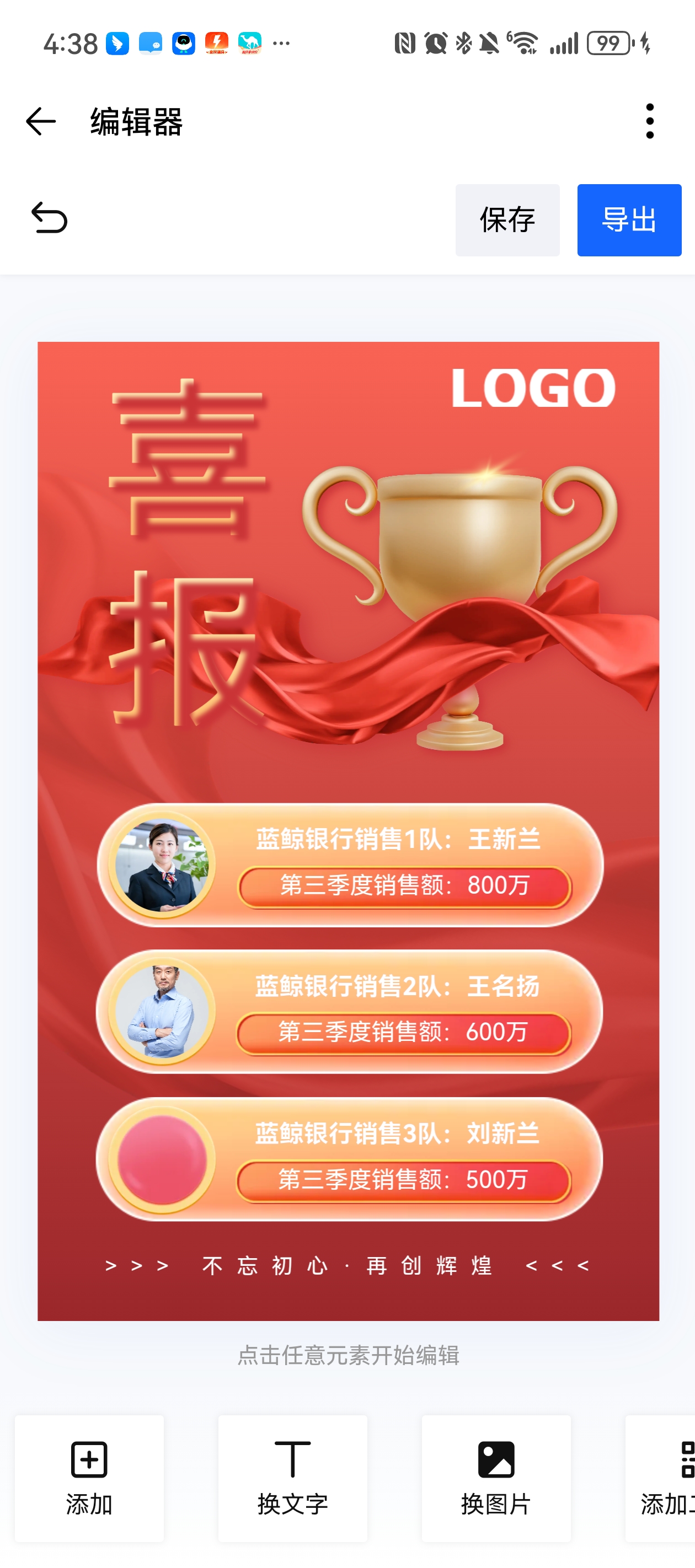
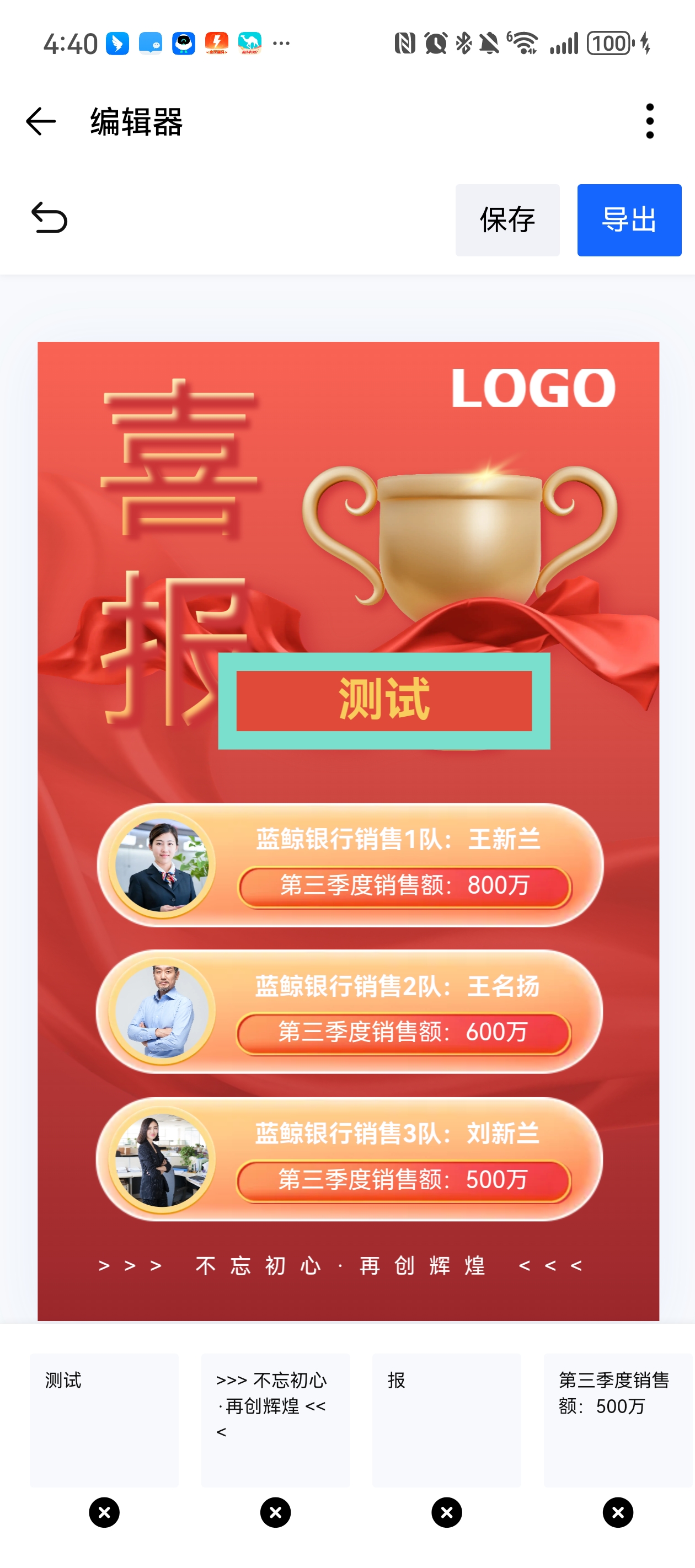
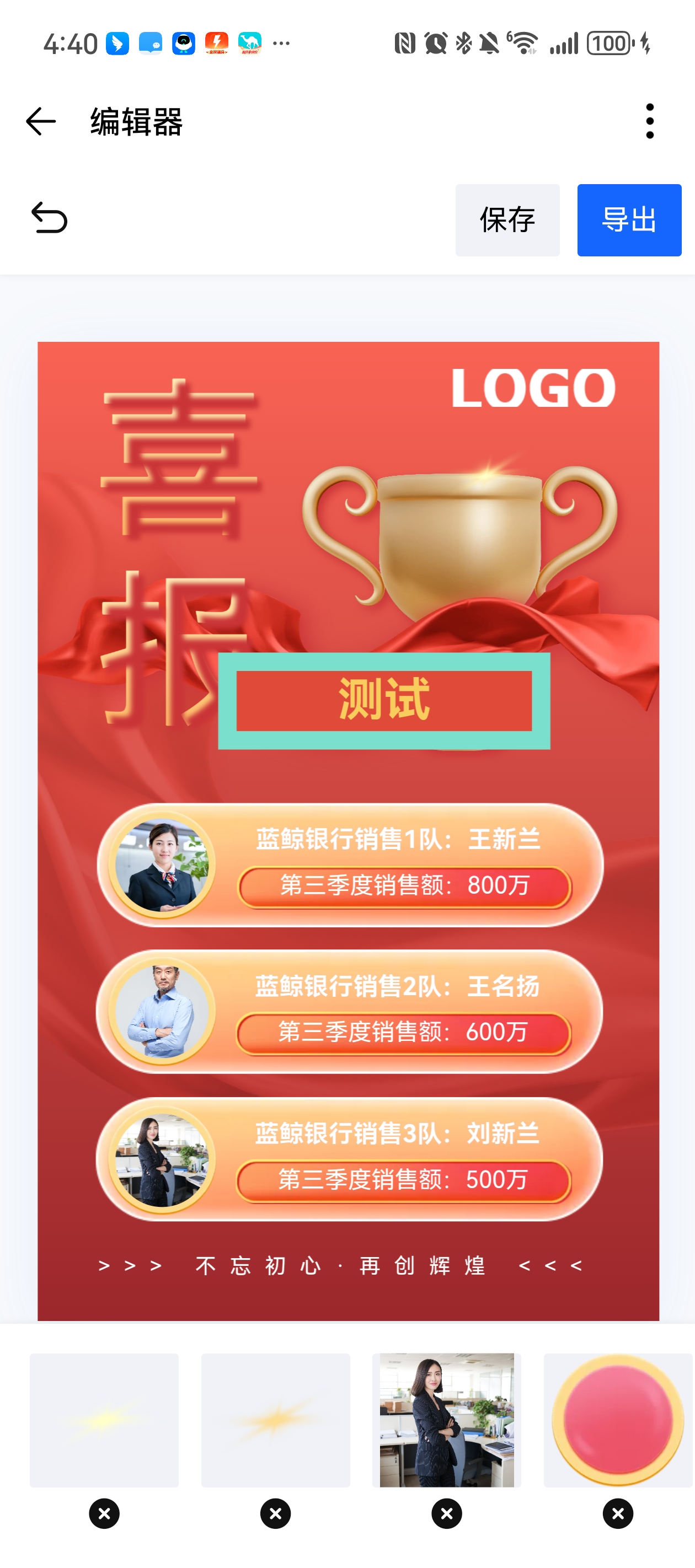
2.6、海报编辑器支持添加二维码,点击添加二维码出现企业微信二维码和链接二维码;
企业微信二维码会获取当前账号的企业微信(需要对接企业微信);点击链接二维码需要输入当前二维码的链接,支持修改;支持拖拽改变位置、拖动改变大小尺寸;
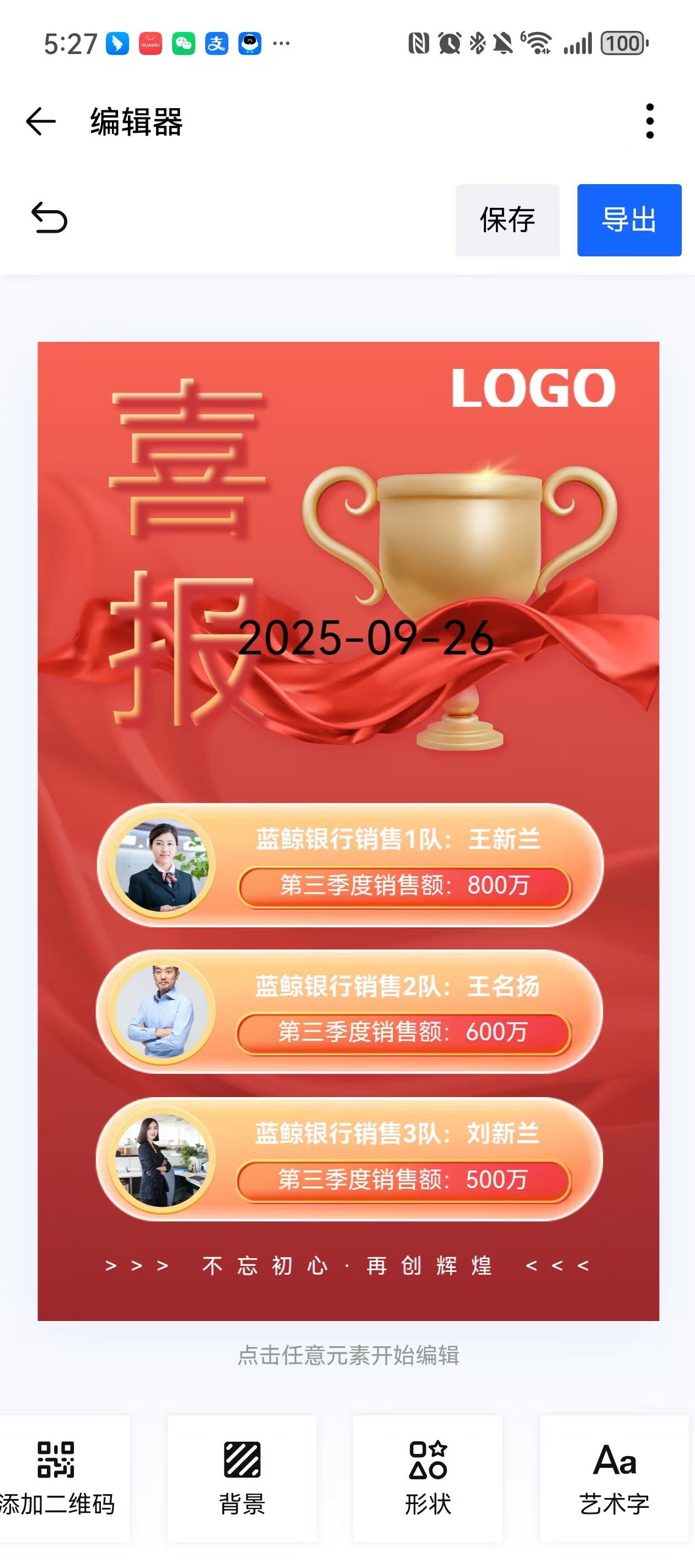

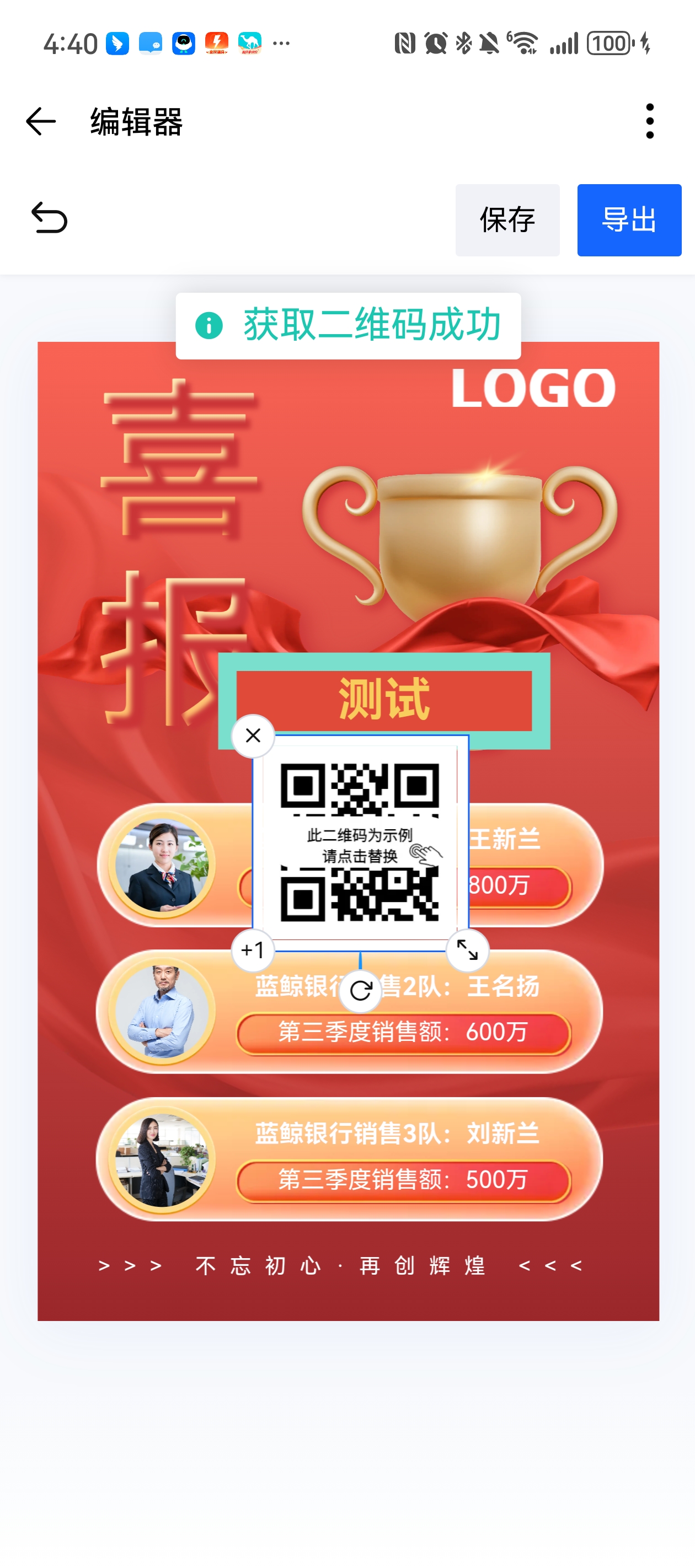
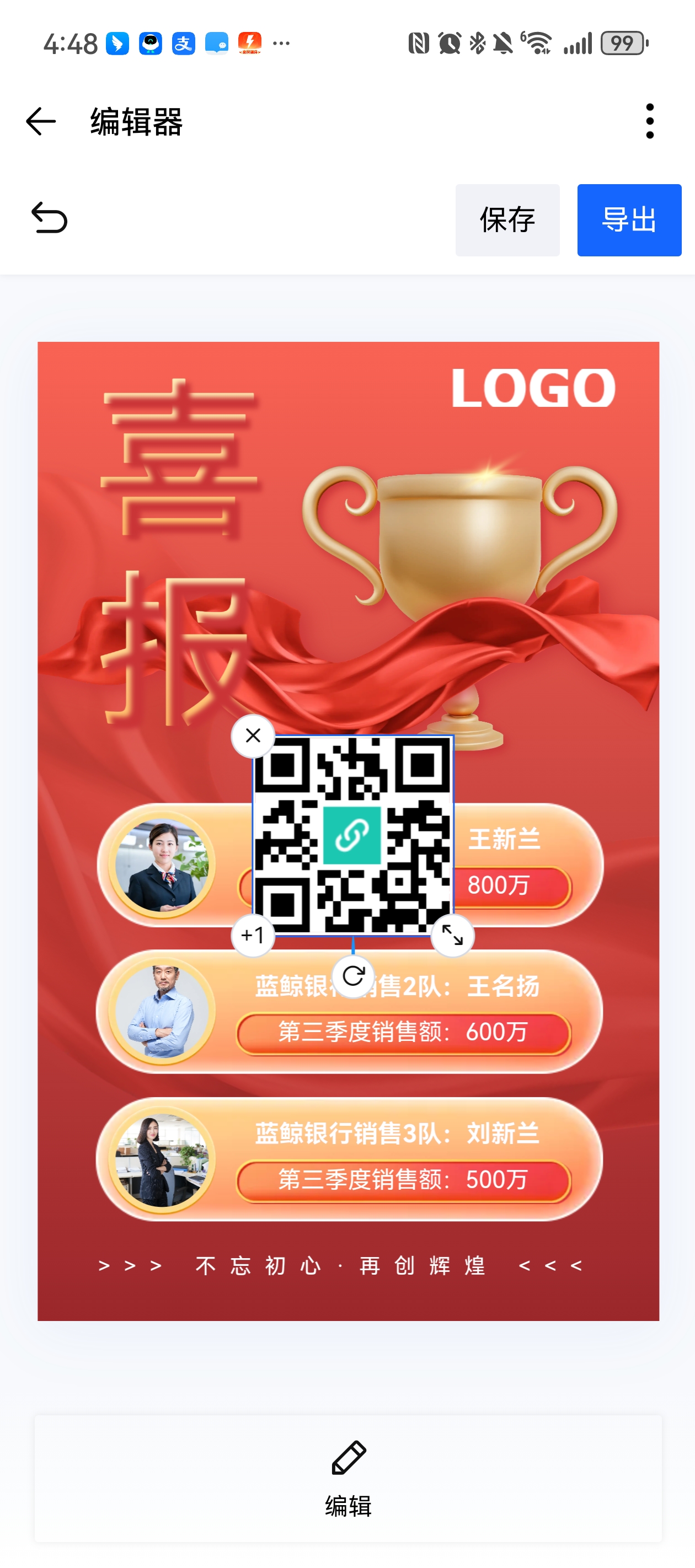
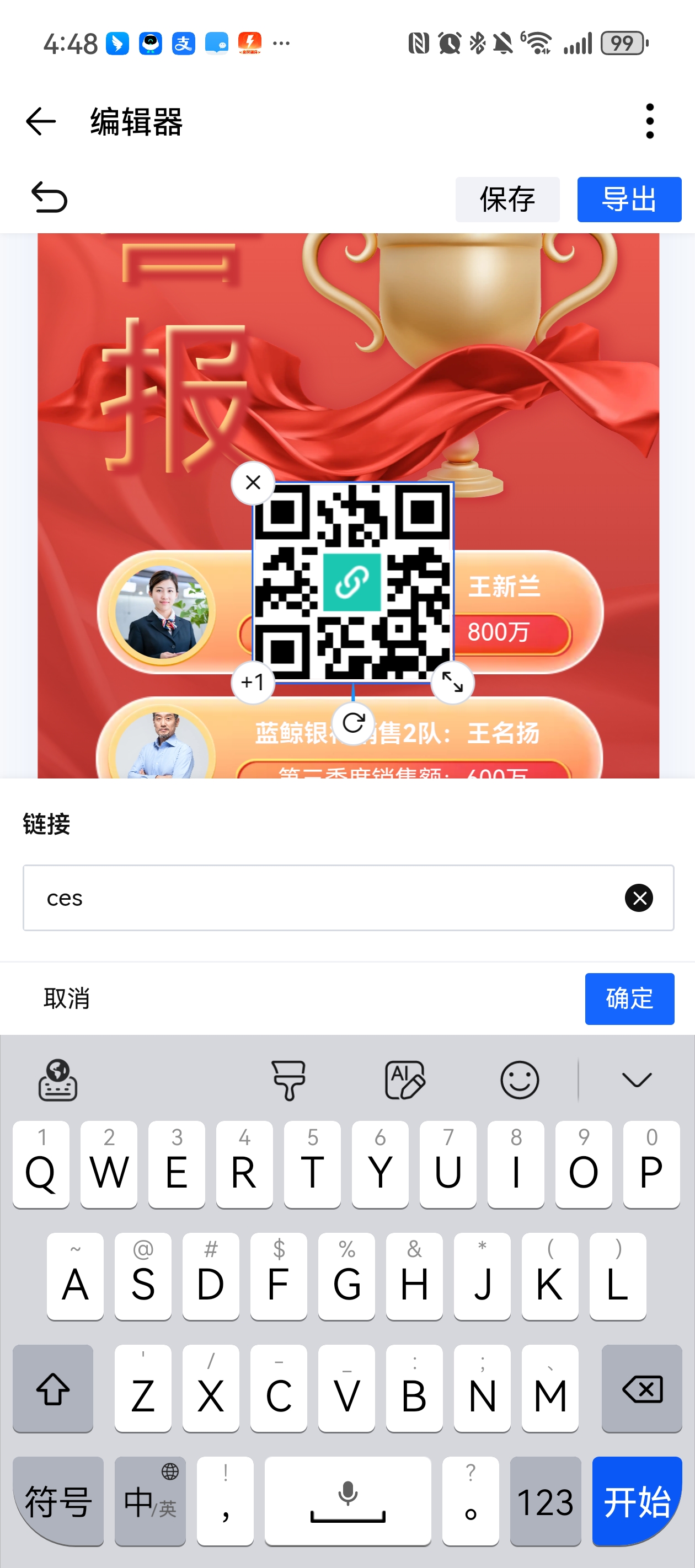
2.7、点击修改海报的背景,支持修改背景色,调节透明度,修改背景图
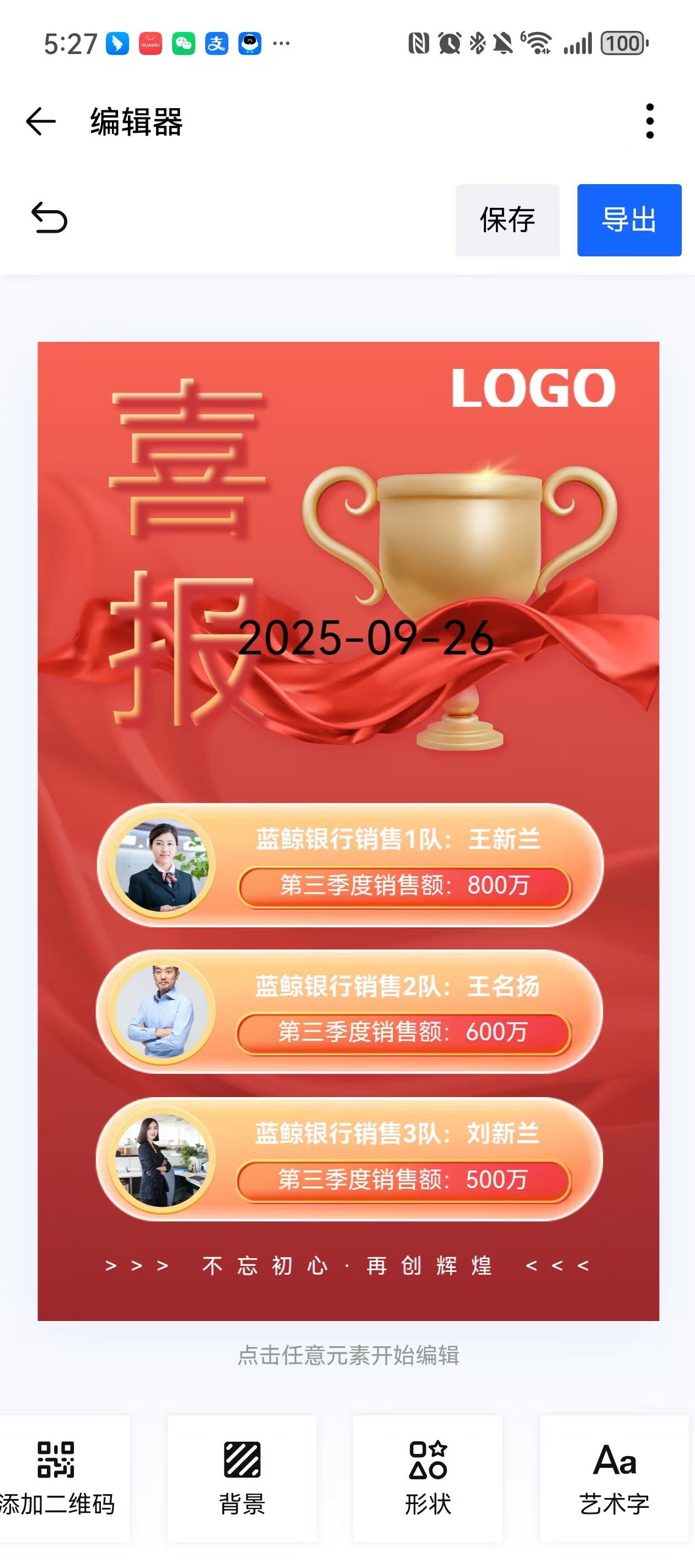
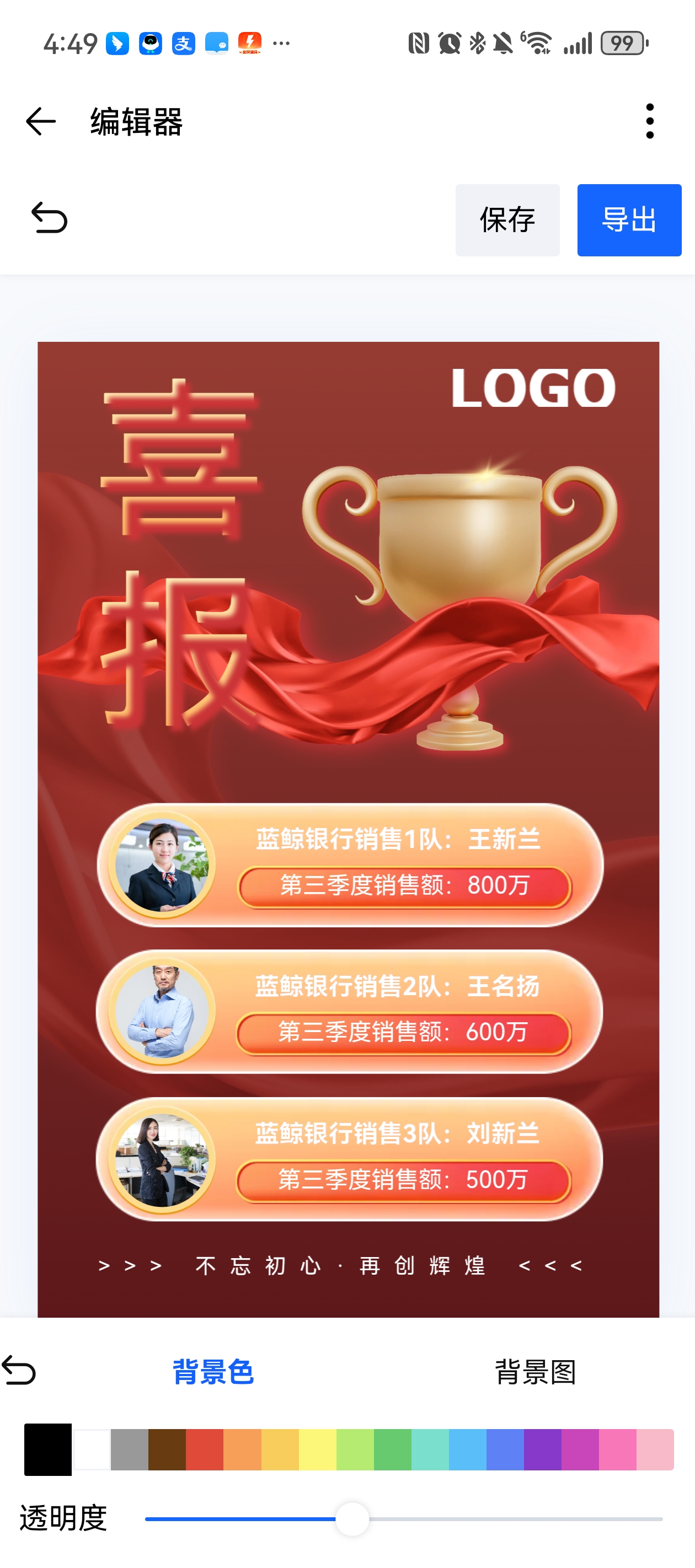
2.8、支持增加形状,添加后支持修改形状的颜色,支持拖拽改变位置、拖动改变大小尺寸;
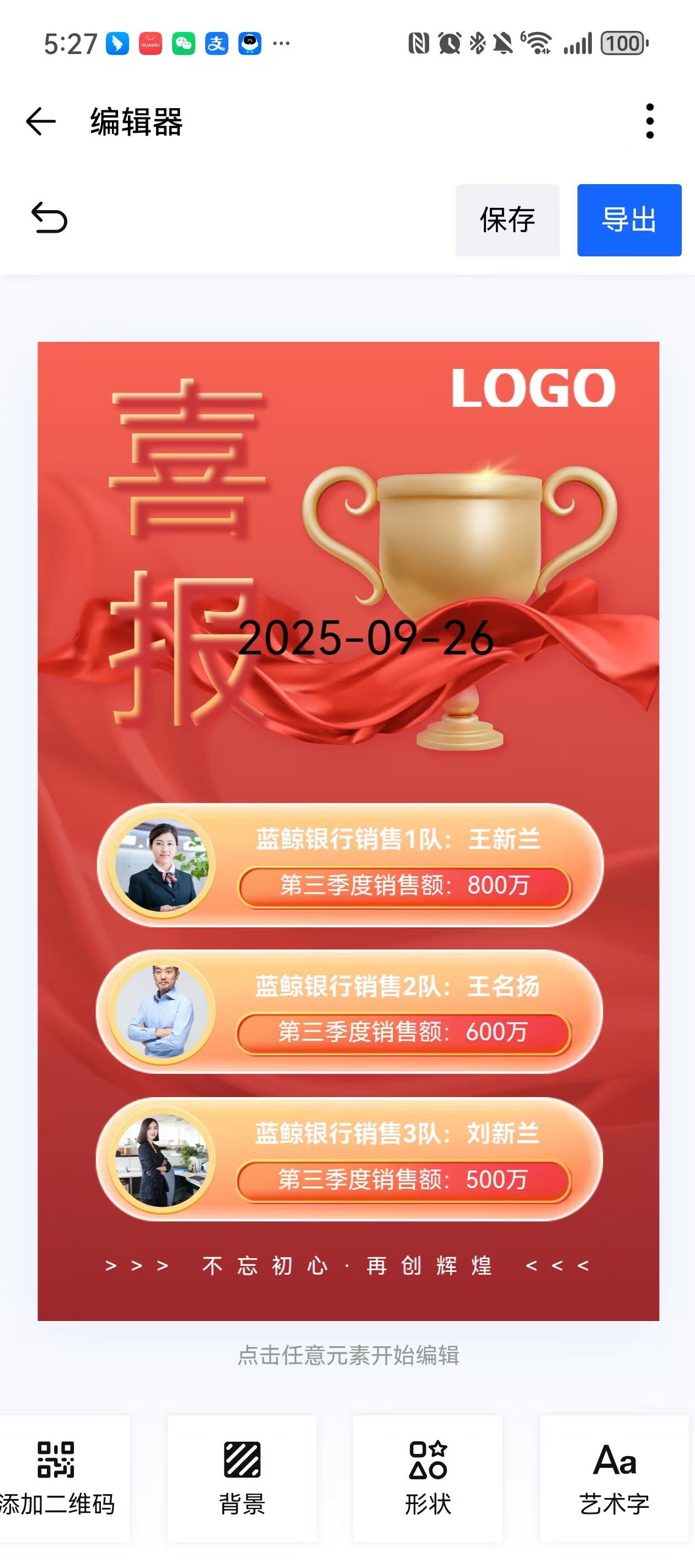
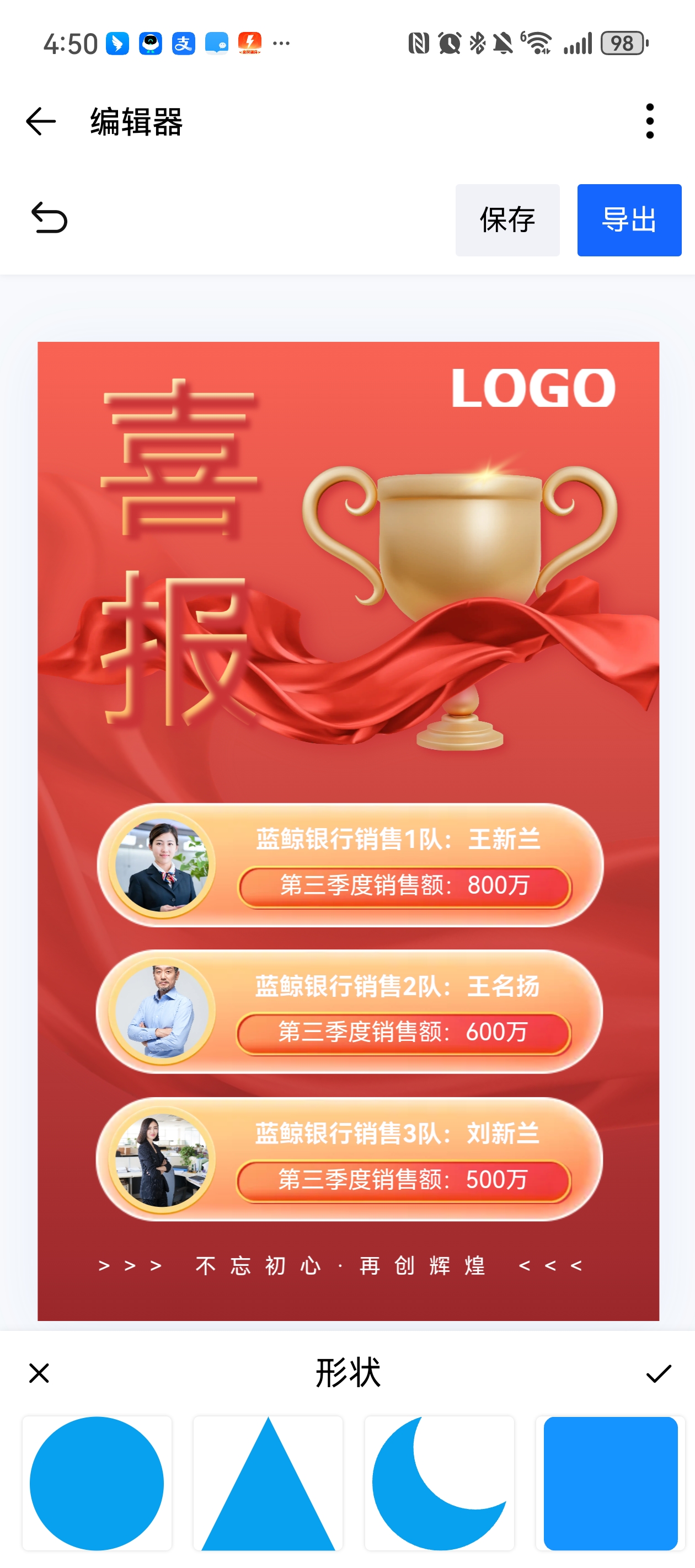
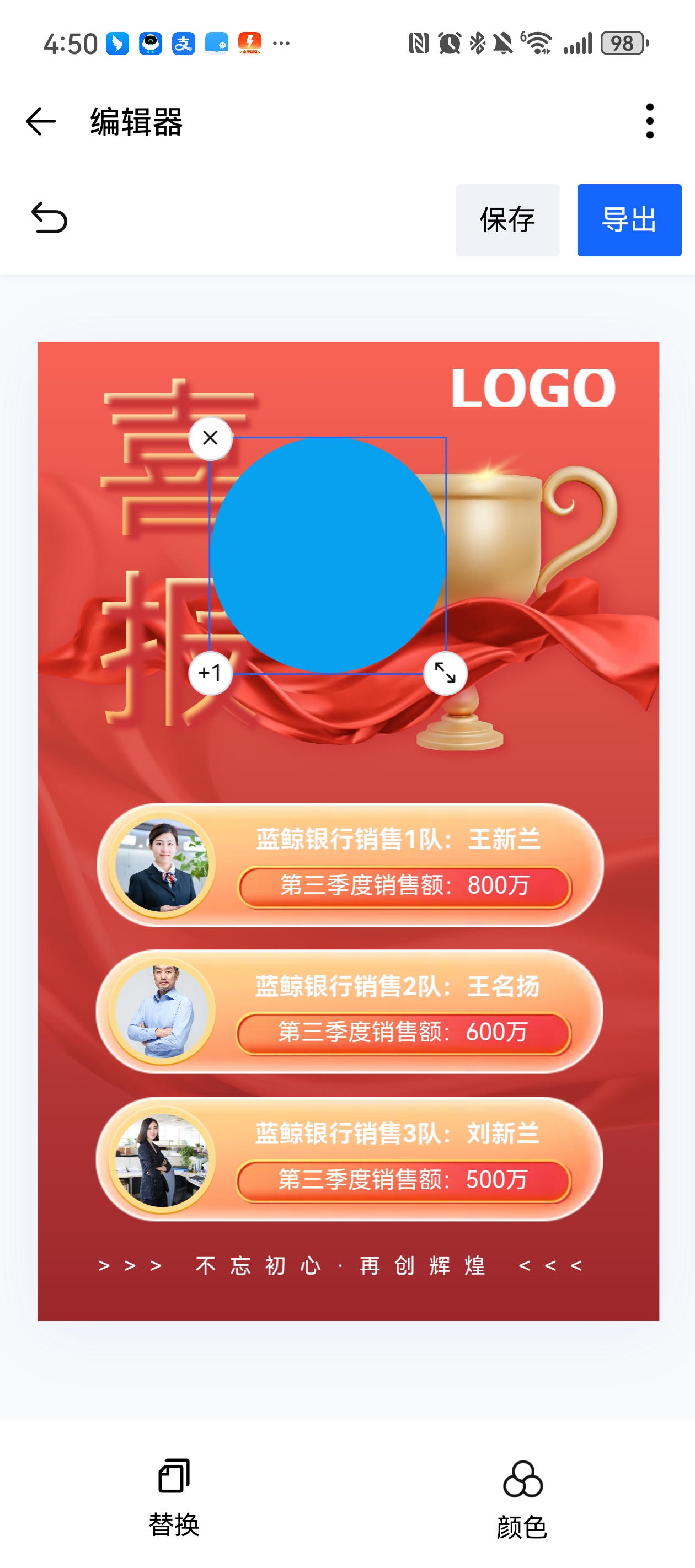
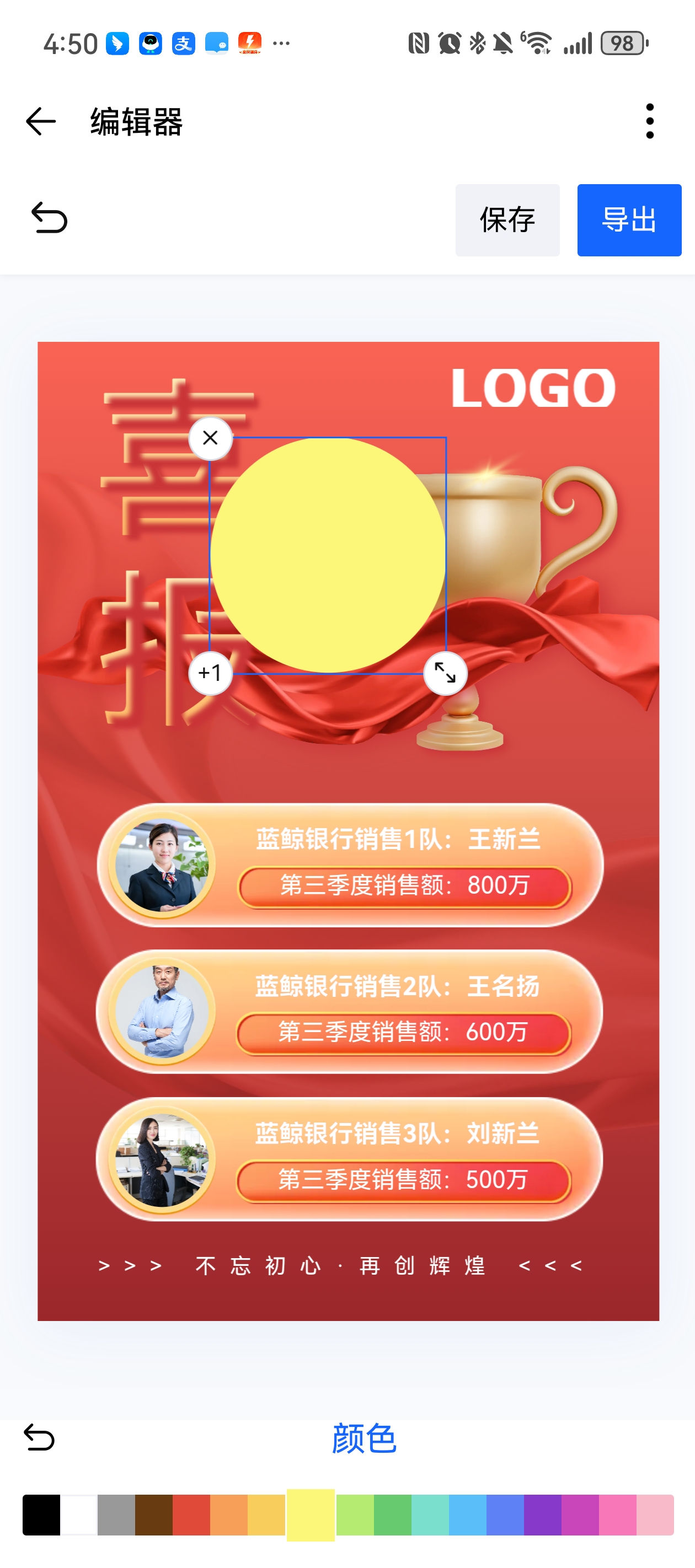
2.9、支持增加艺术字,选择艺术字样式,添加之后,支持替换、修改字号、颜色、背景色、背景色和边框,加粗、斜体、下划线、居左、居右居中等;支持拖拽改变位置、拖动改变大小尺寸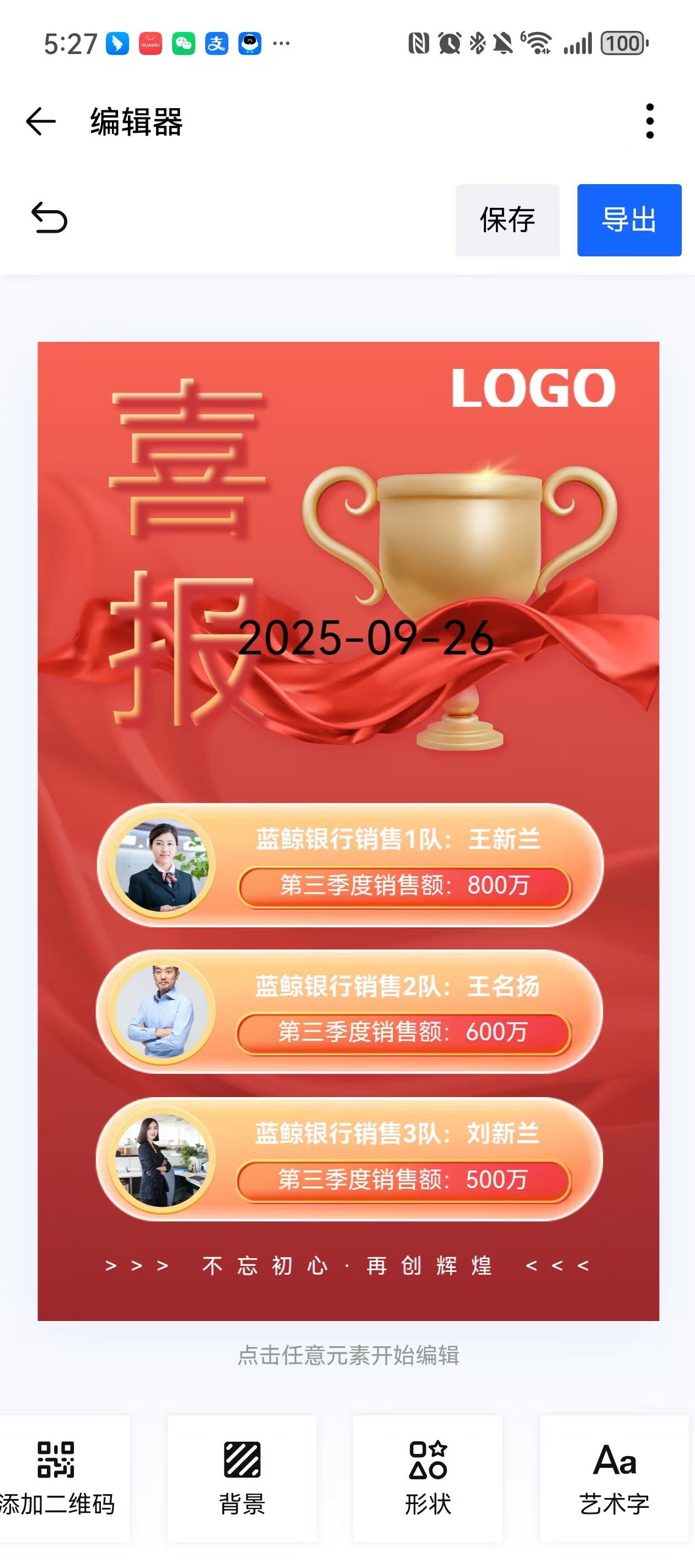
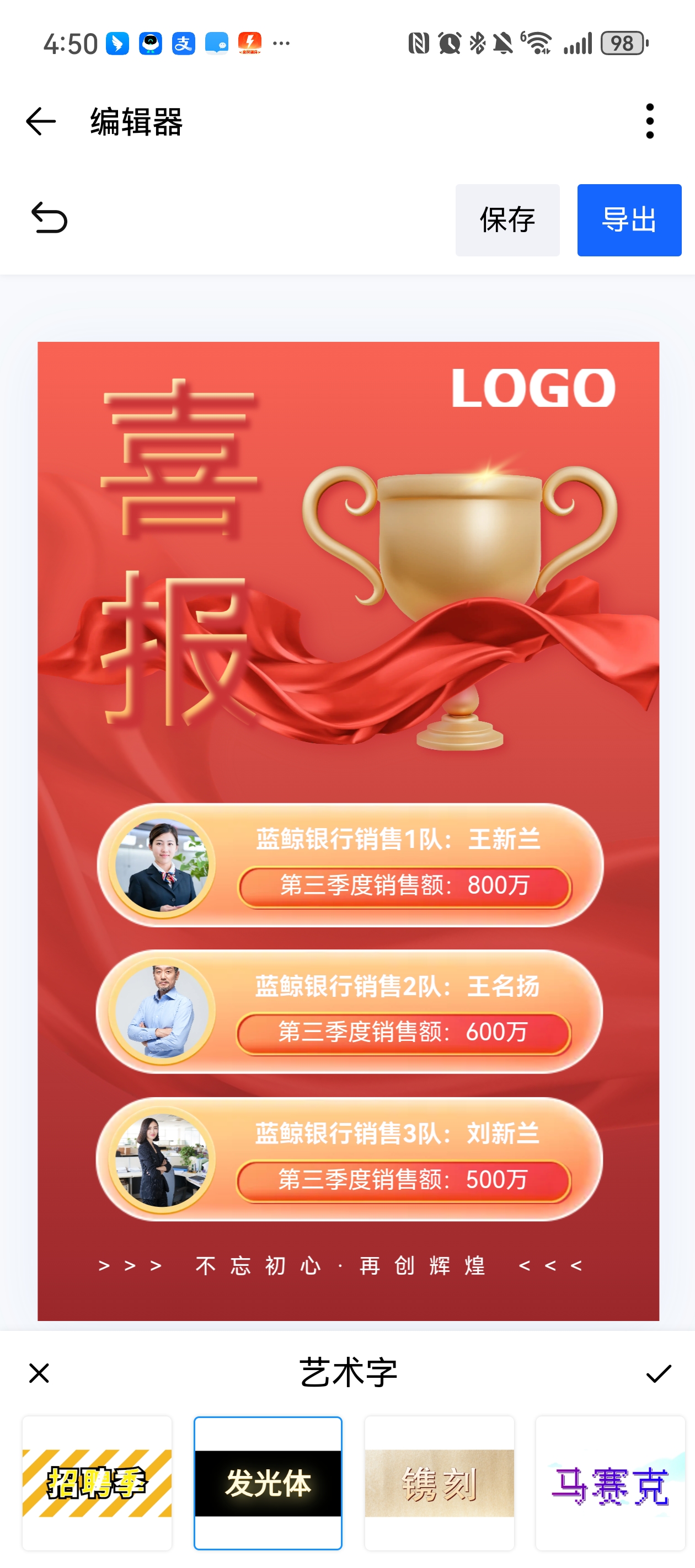
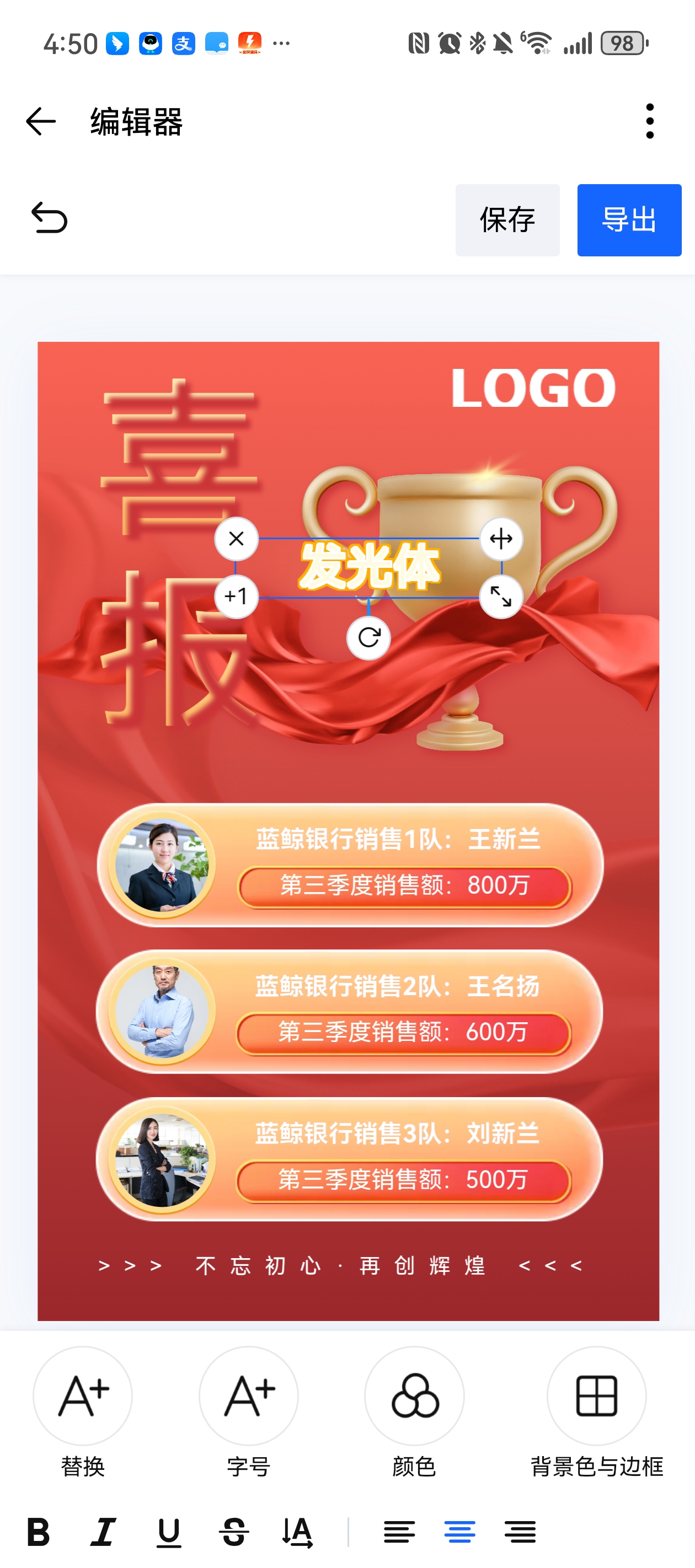
3、修改之后,点击右上角导出,到我的作品列表,海报页面,支持点击编辑进入编辑器进行修改,点击分享进入预览页面,支持长按保存至手机,支持编辑海报名称和描述,支持复制和删除海报。
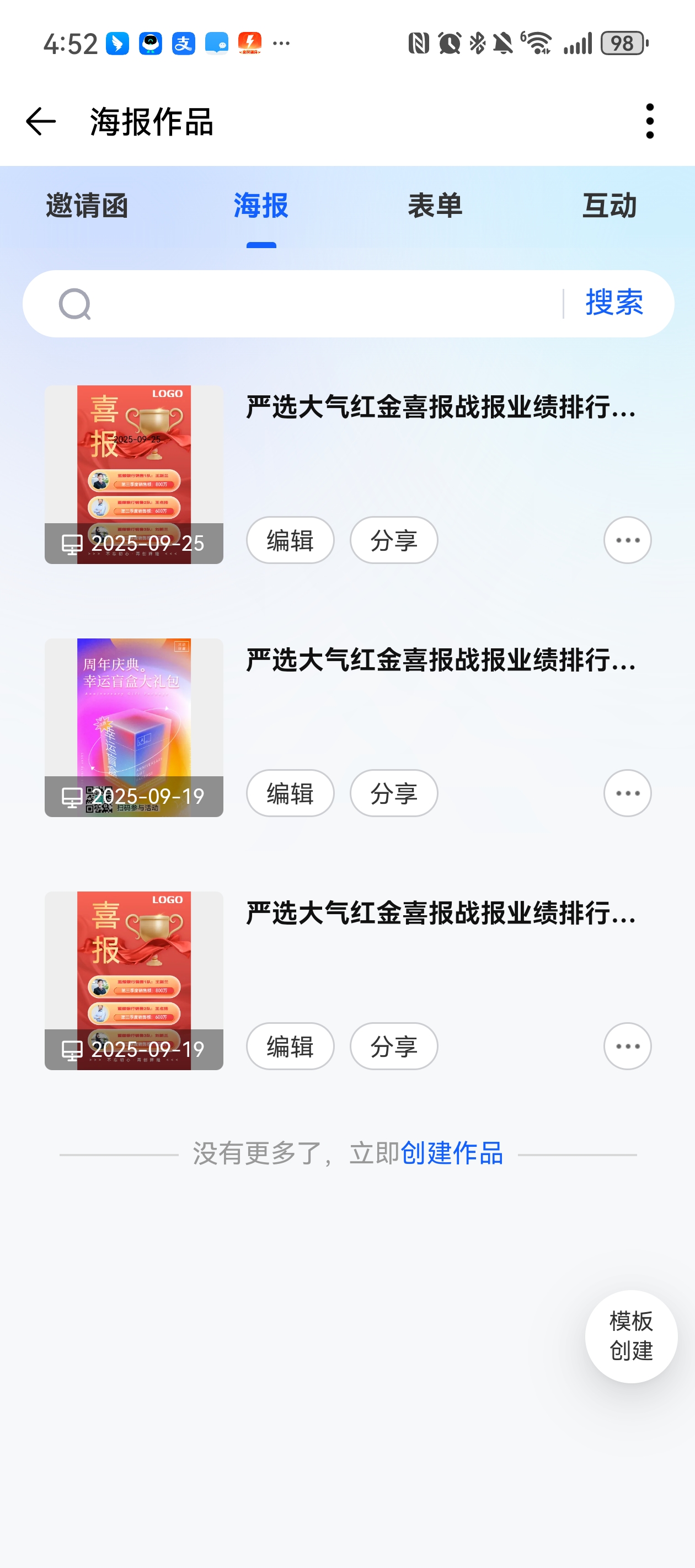
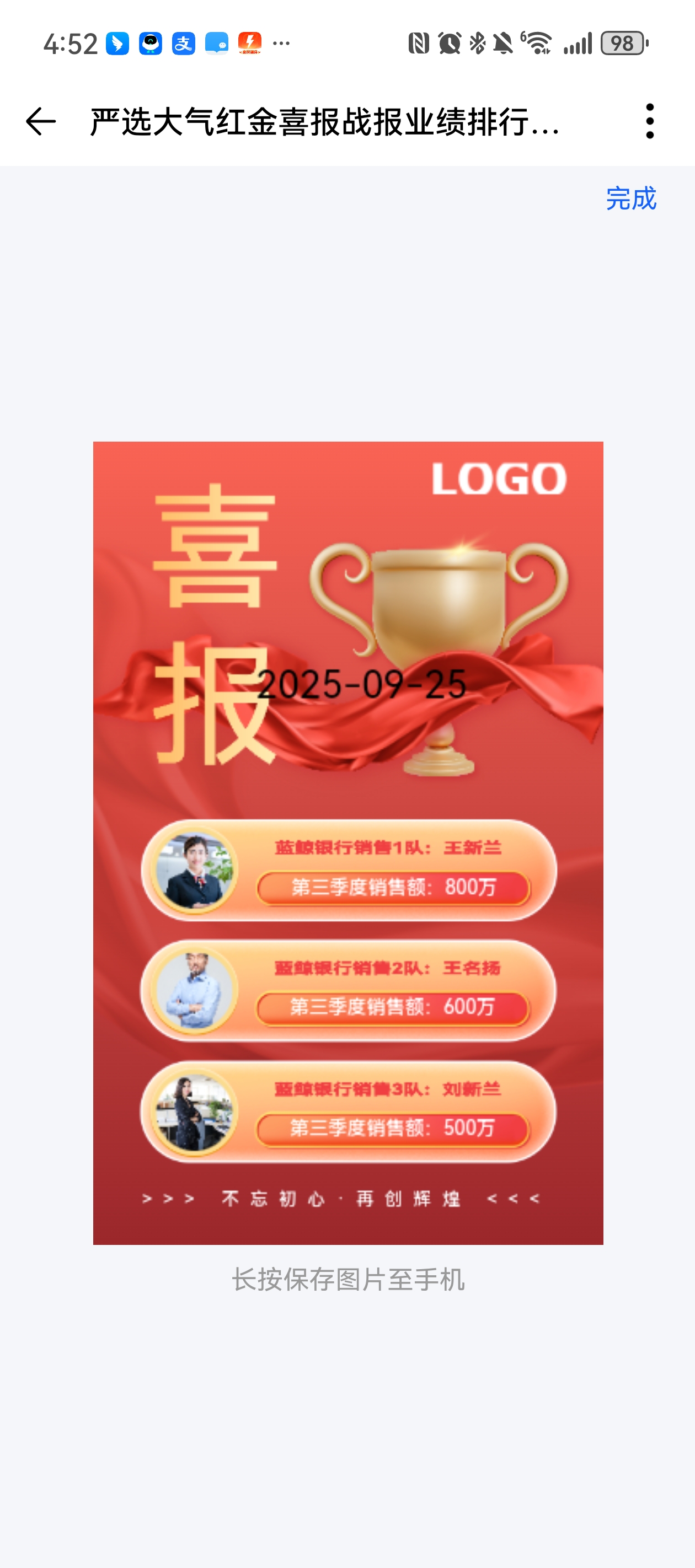
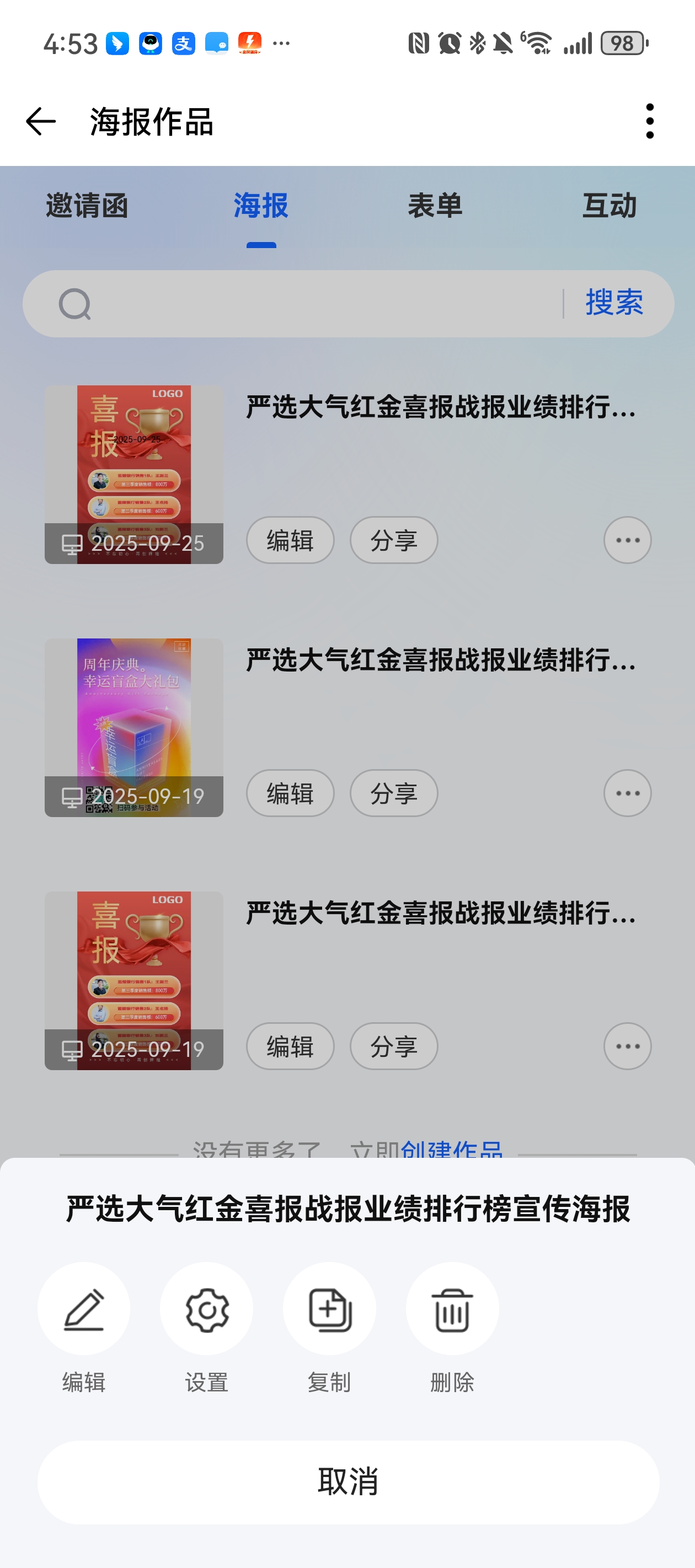
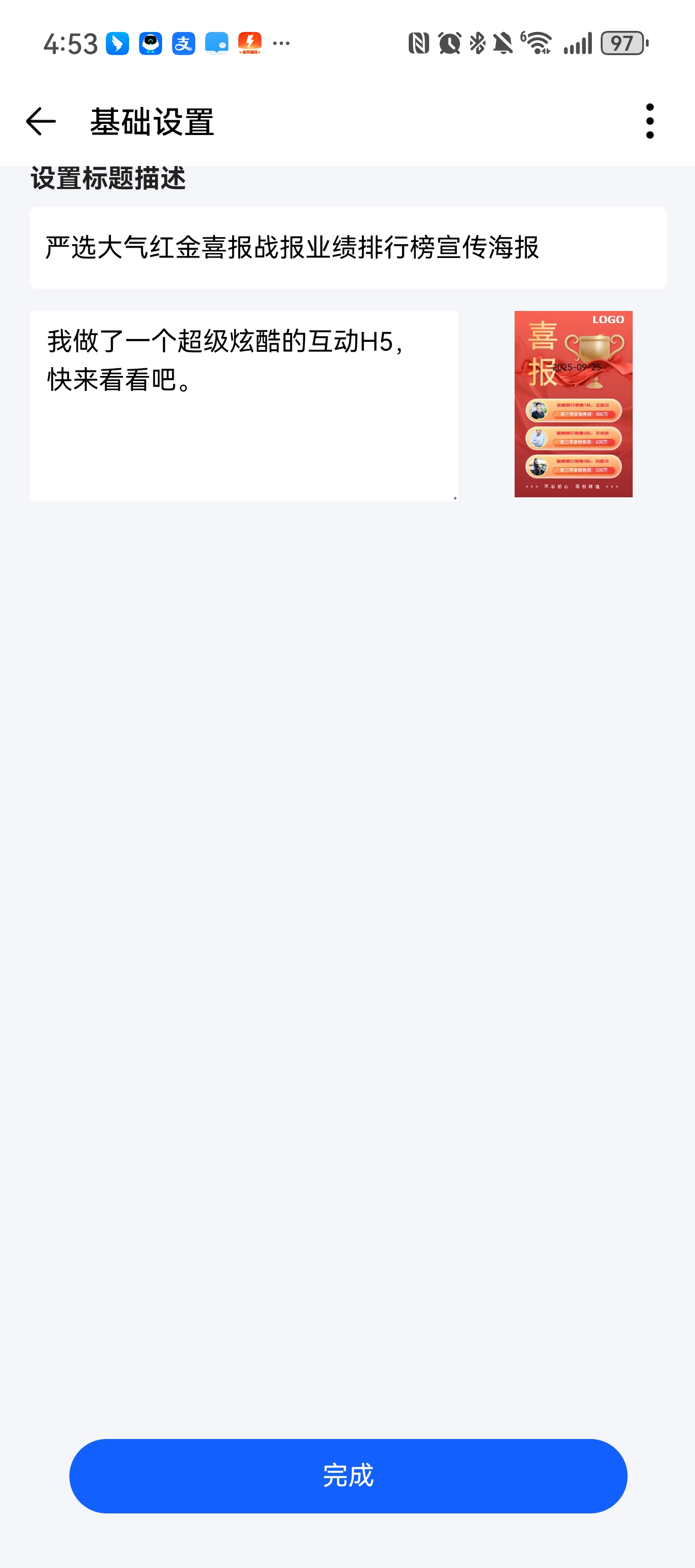
(三)、互动编辑器
1、在平台模板/企业模板中找到目标模板,点击使用,进入互动编辑器,进行当前活动的基本设置,修改活动名称、活动开始结束时间、活动说明等,支持设置引导关注按钮,点击下一步,进入奖项设置设置奖项;奖项设置完成进入中奖设置,设置完成之后,点击发布;
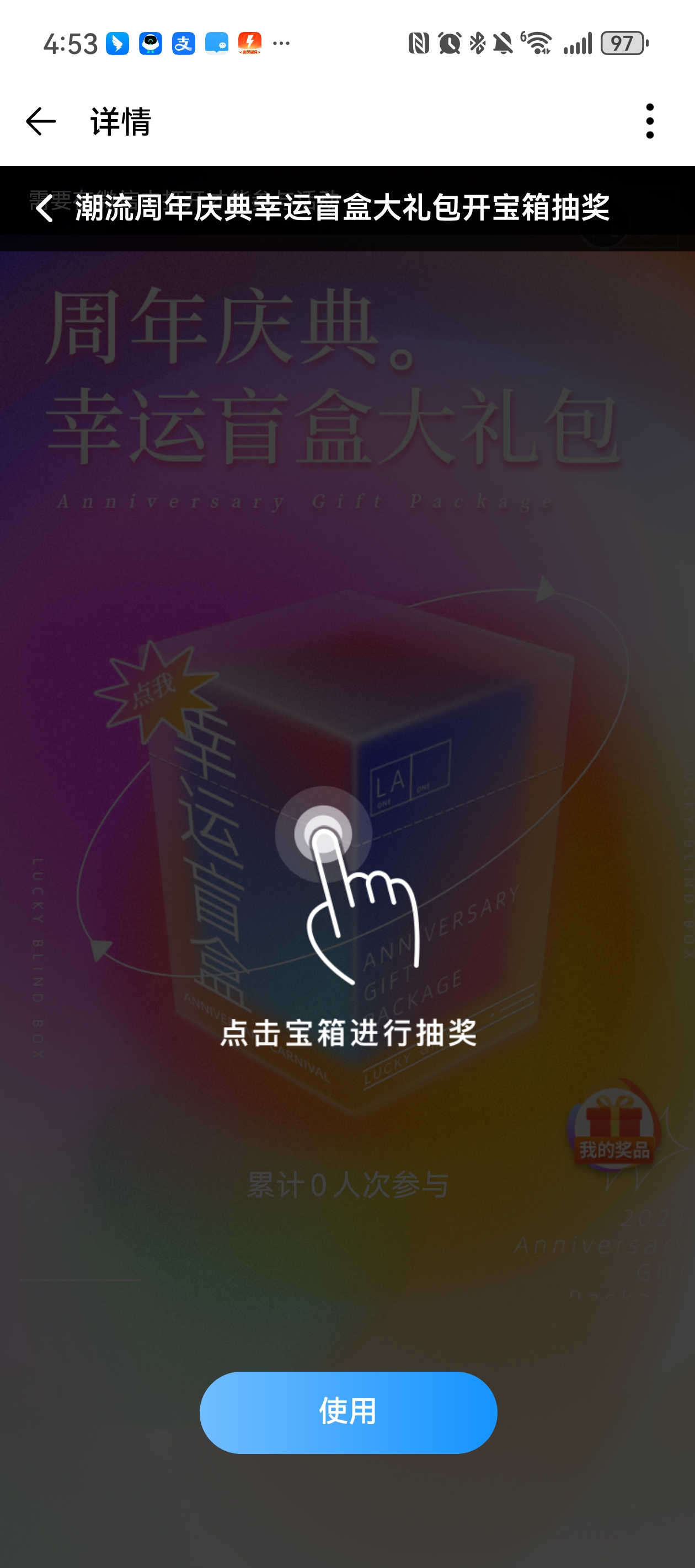
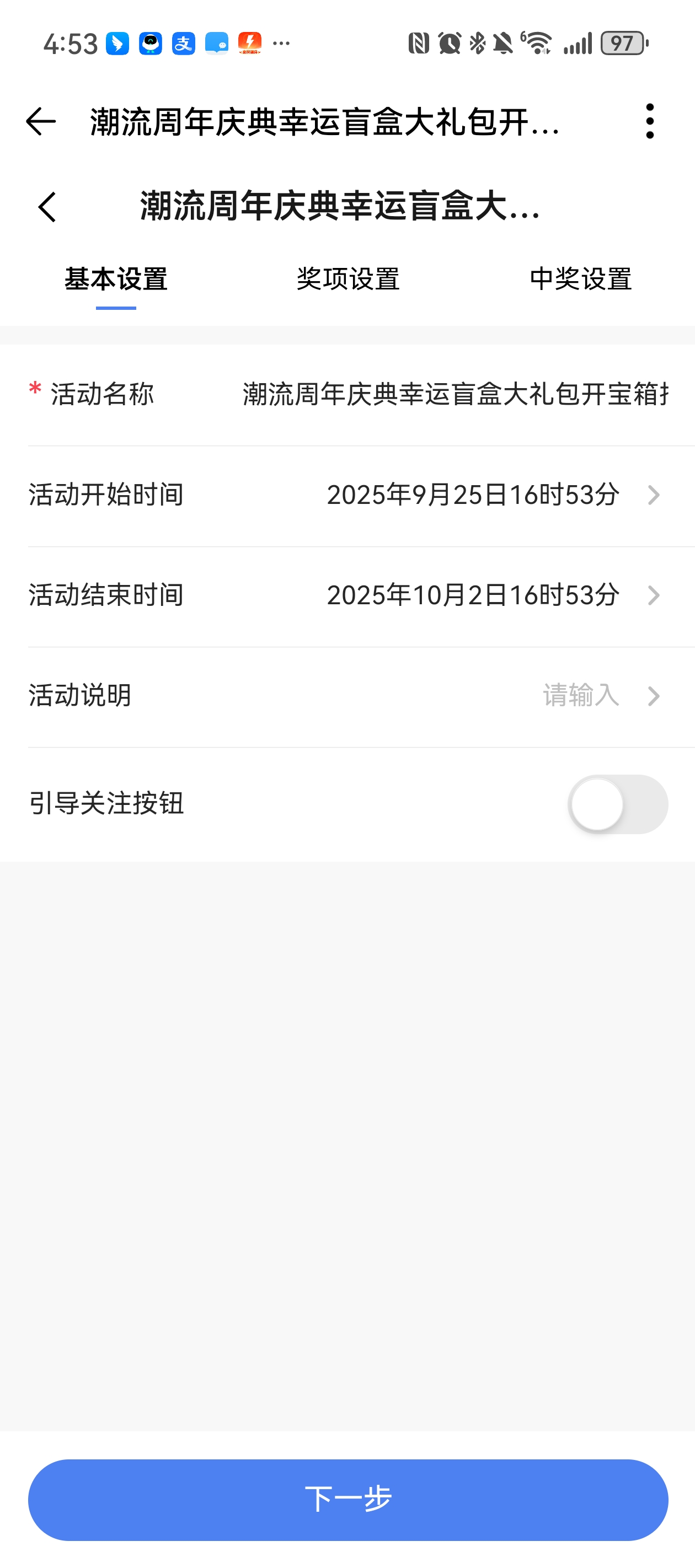
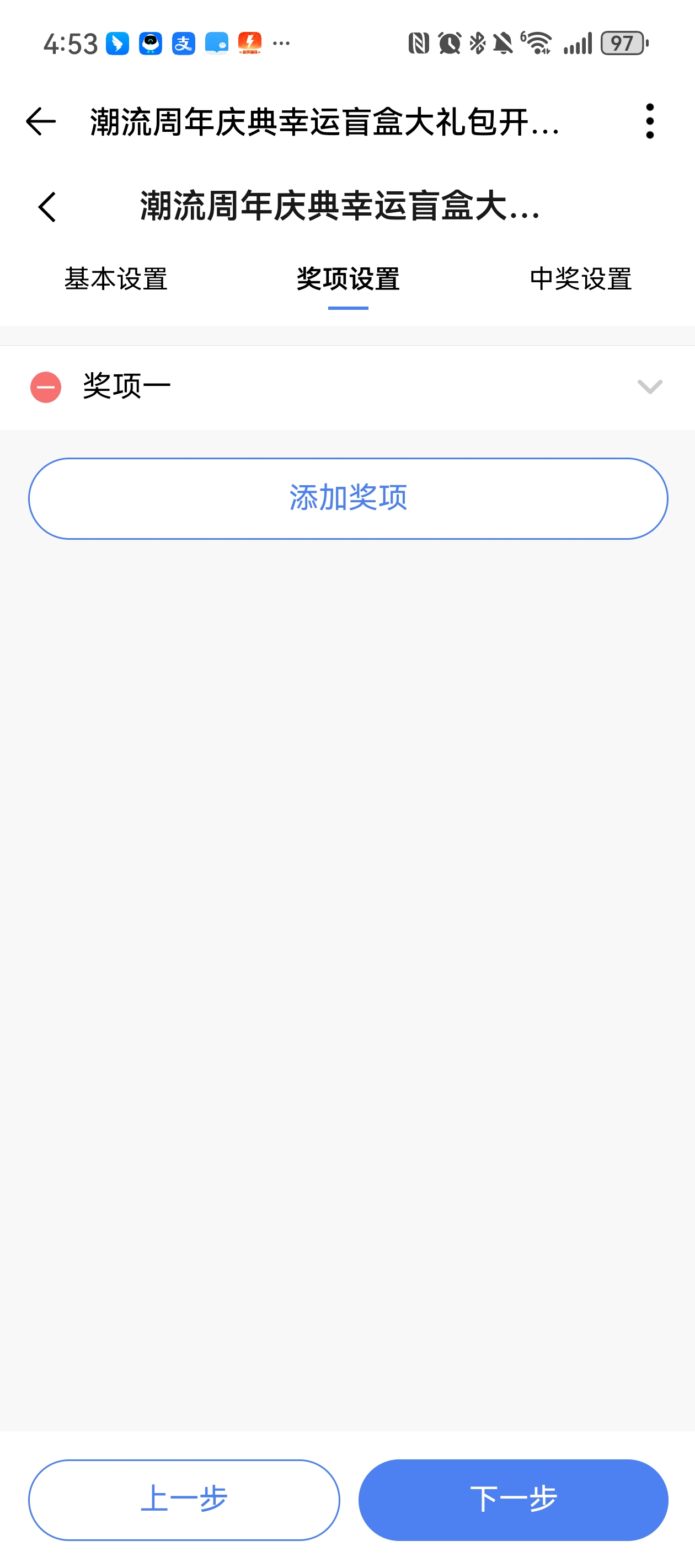
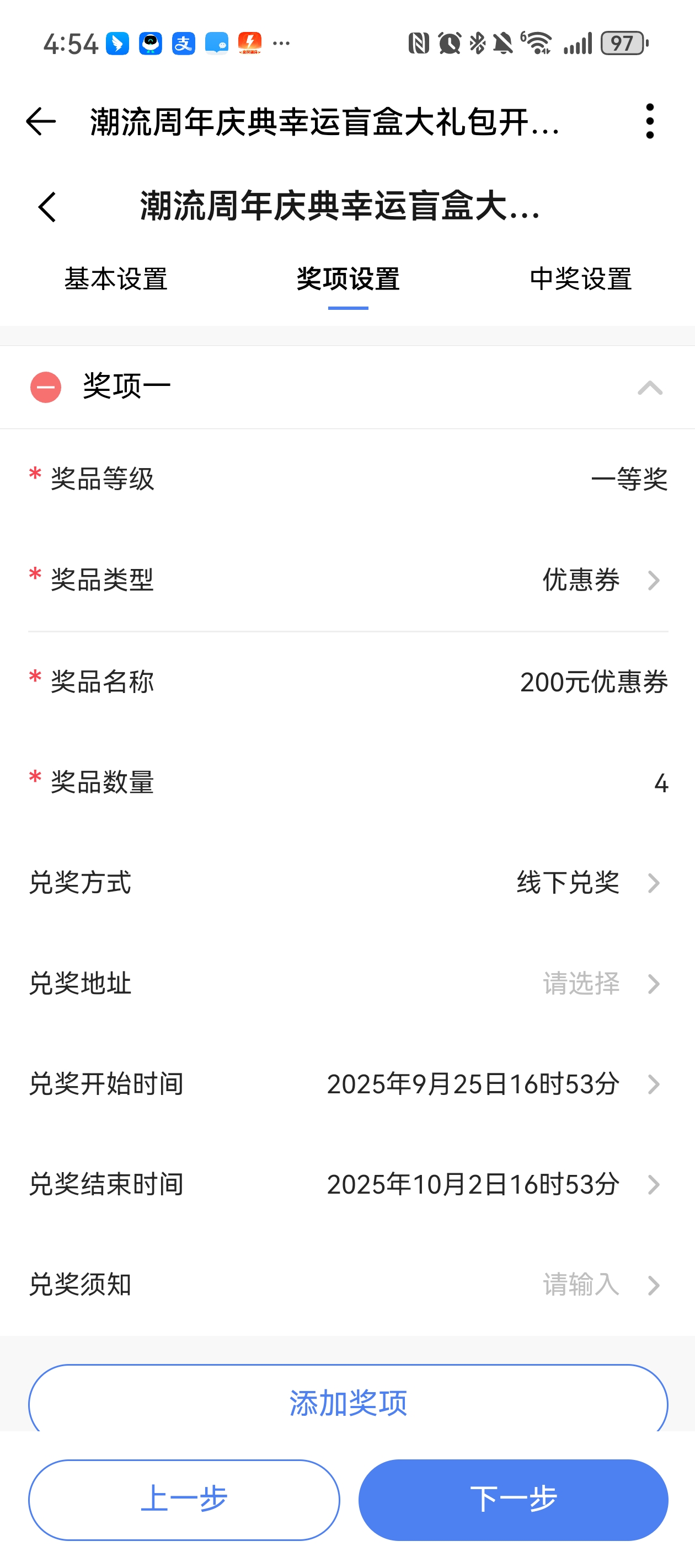
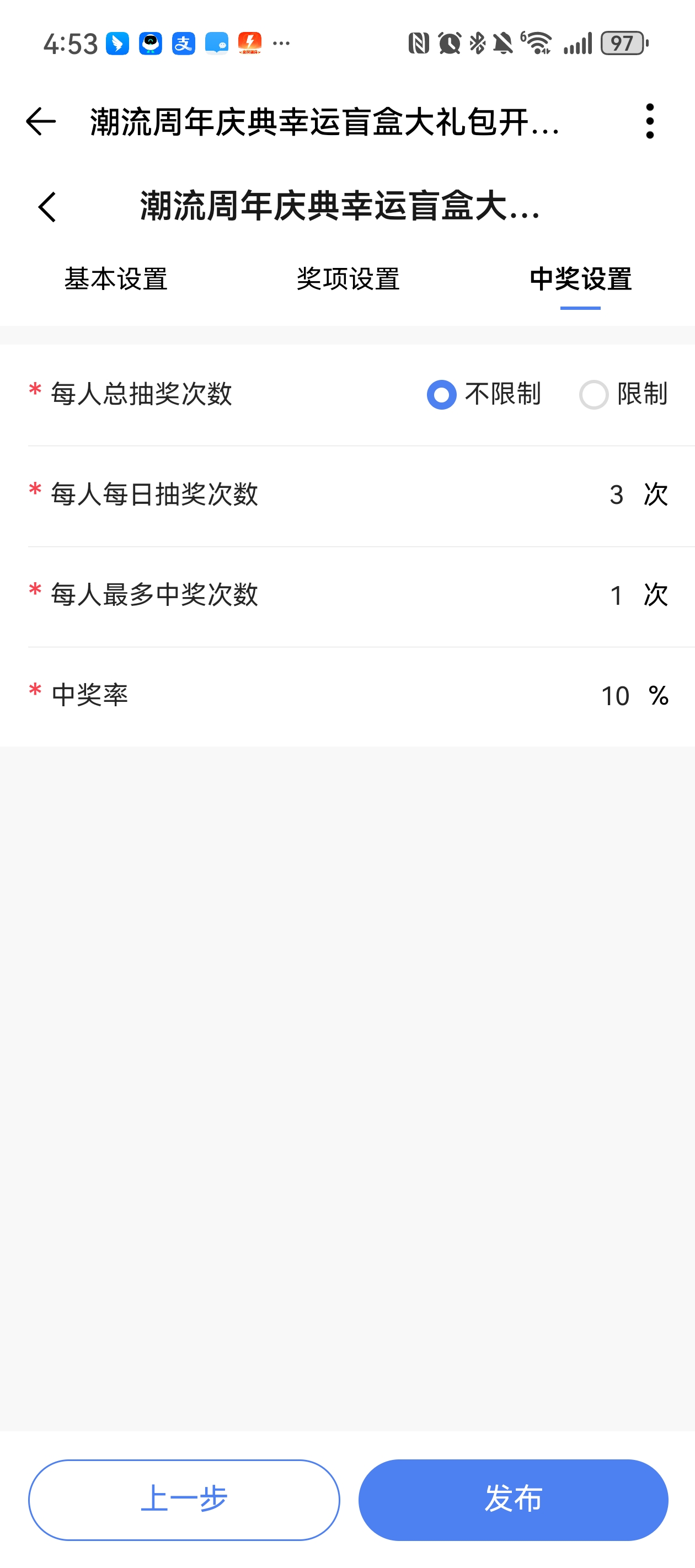
2、会发布到我的作品列表中,支持点击编辑,进入编辑器中修改作品,支持点击分享,分享至微信好友,复制链接分享和保存二维码分享
支持查看传播统计数据和表单数据,支持复制作品、删除作品、修改作品的封面、标题、描述等;
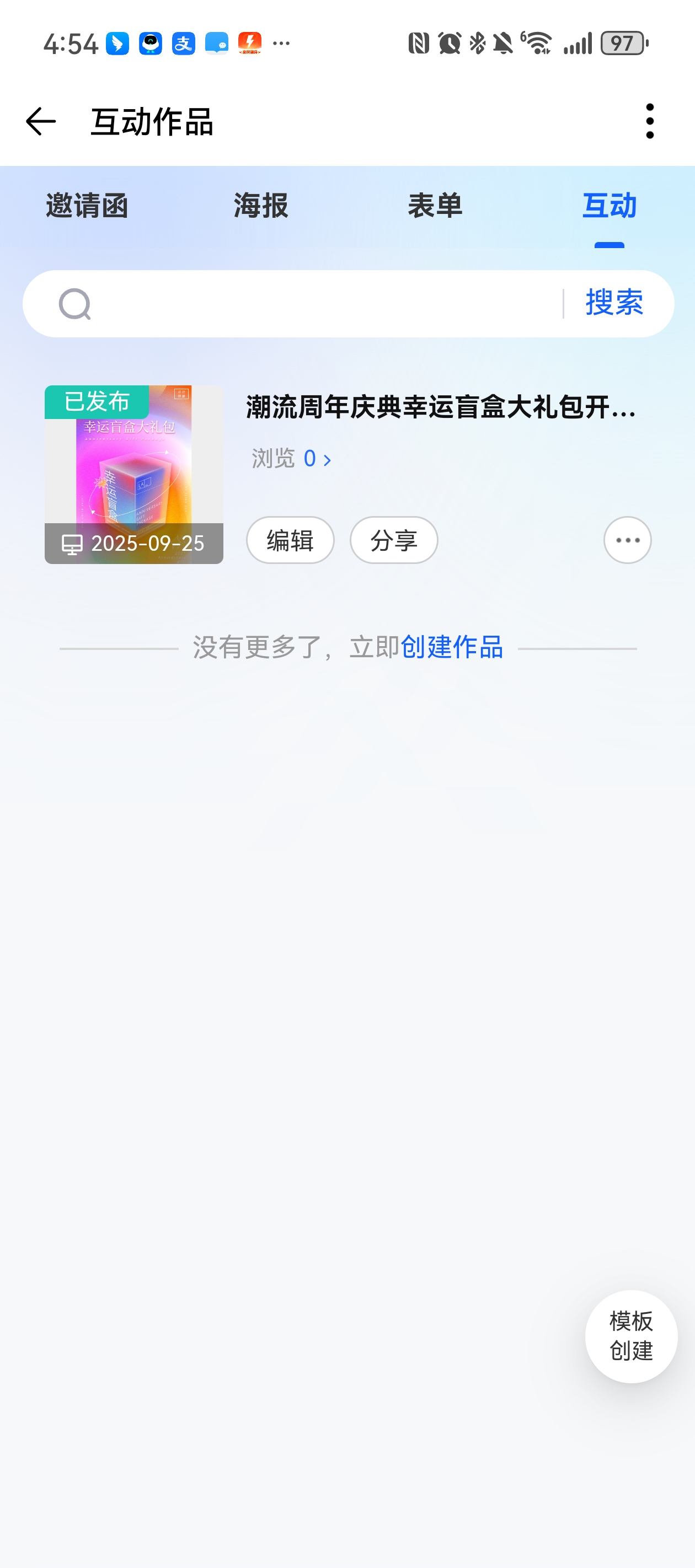
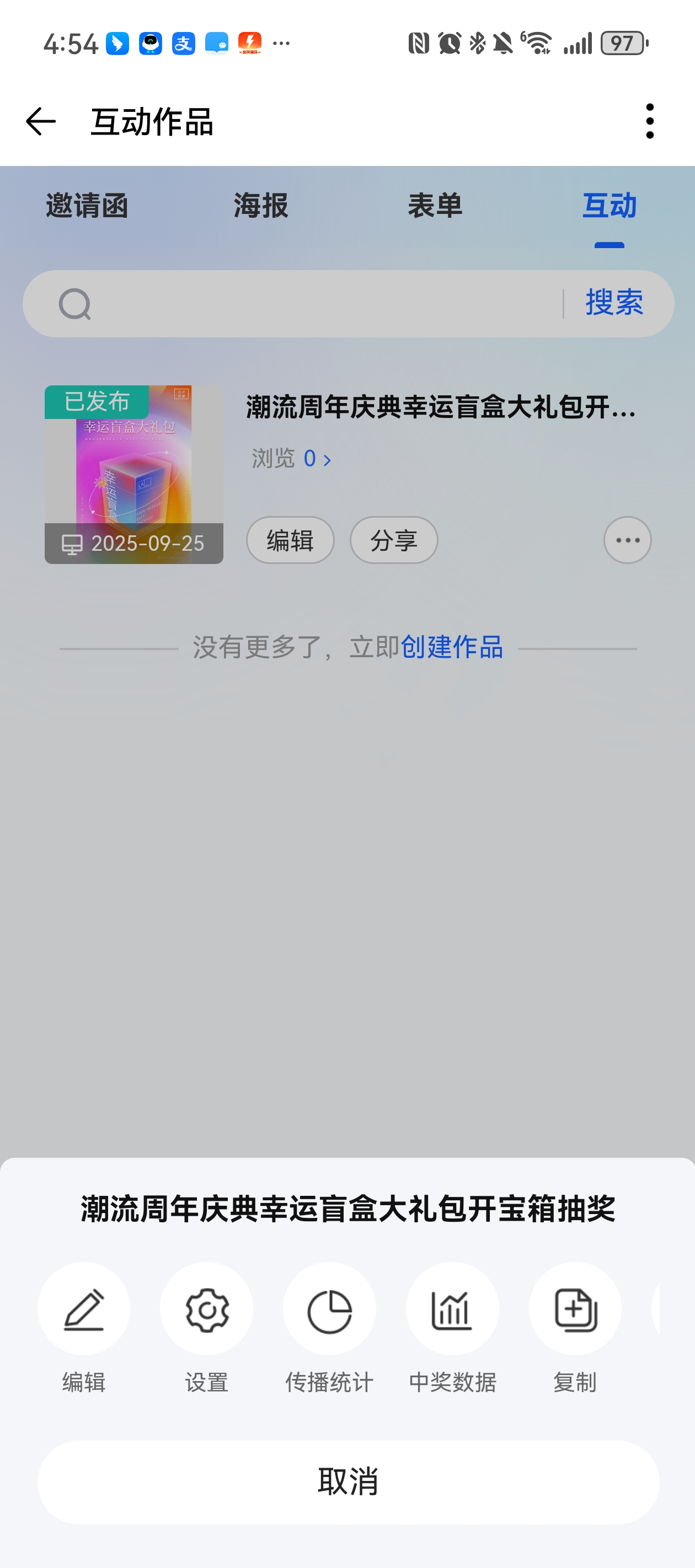
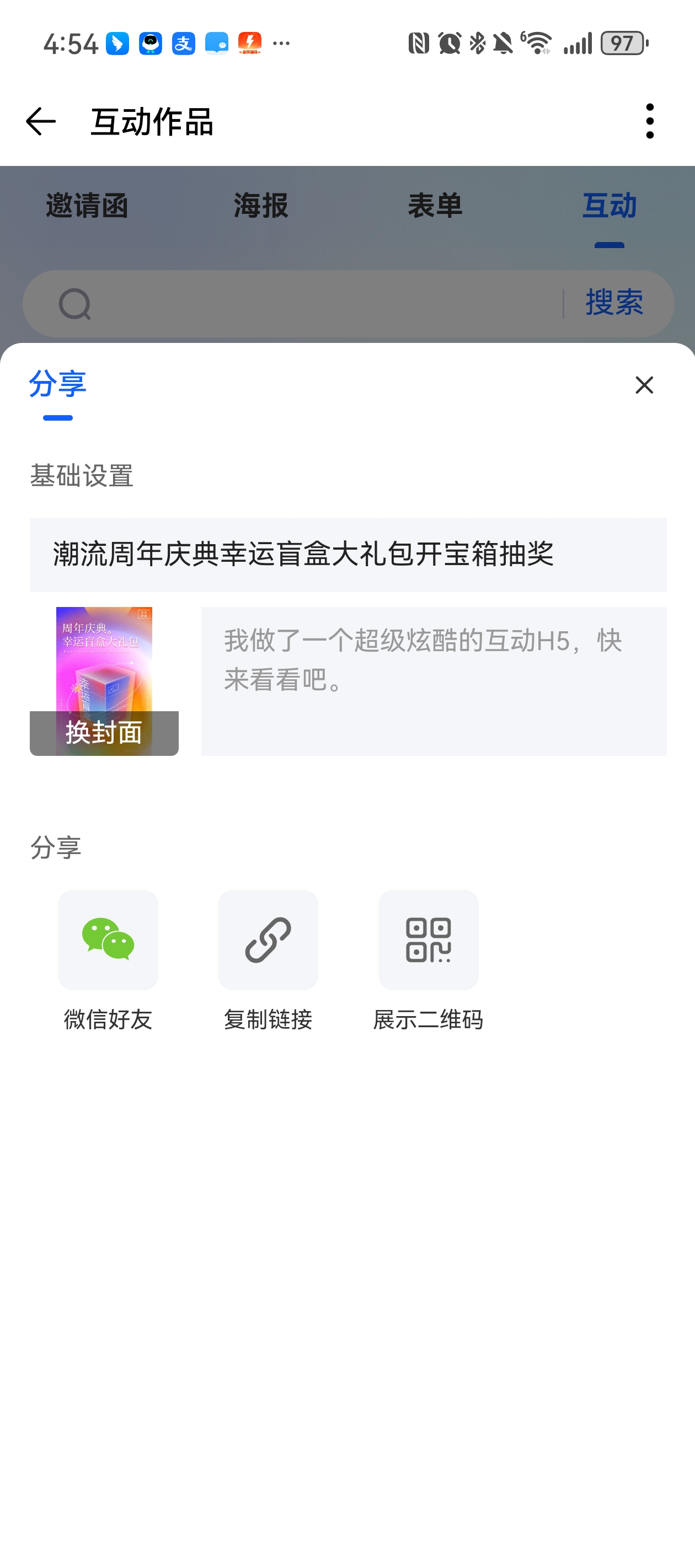
(四)、表单编辑器
因为表单有投票评选类和其他问卷类,根据选择模板的不同,wap端分成了投票类和其他问卷类的编辑器;
在平台模板/企业模板中找到目标模板,点击使用,进入表单编辑器
1、问卷类,点击使用进入编辑器,支持对海报中的文字、图片、组件进行编辑、复制、删除、移动位置;

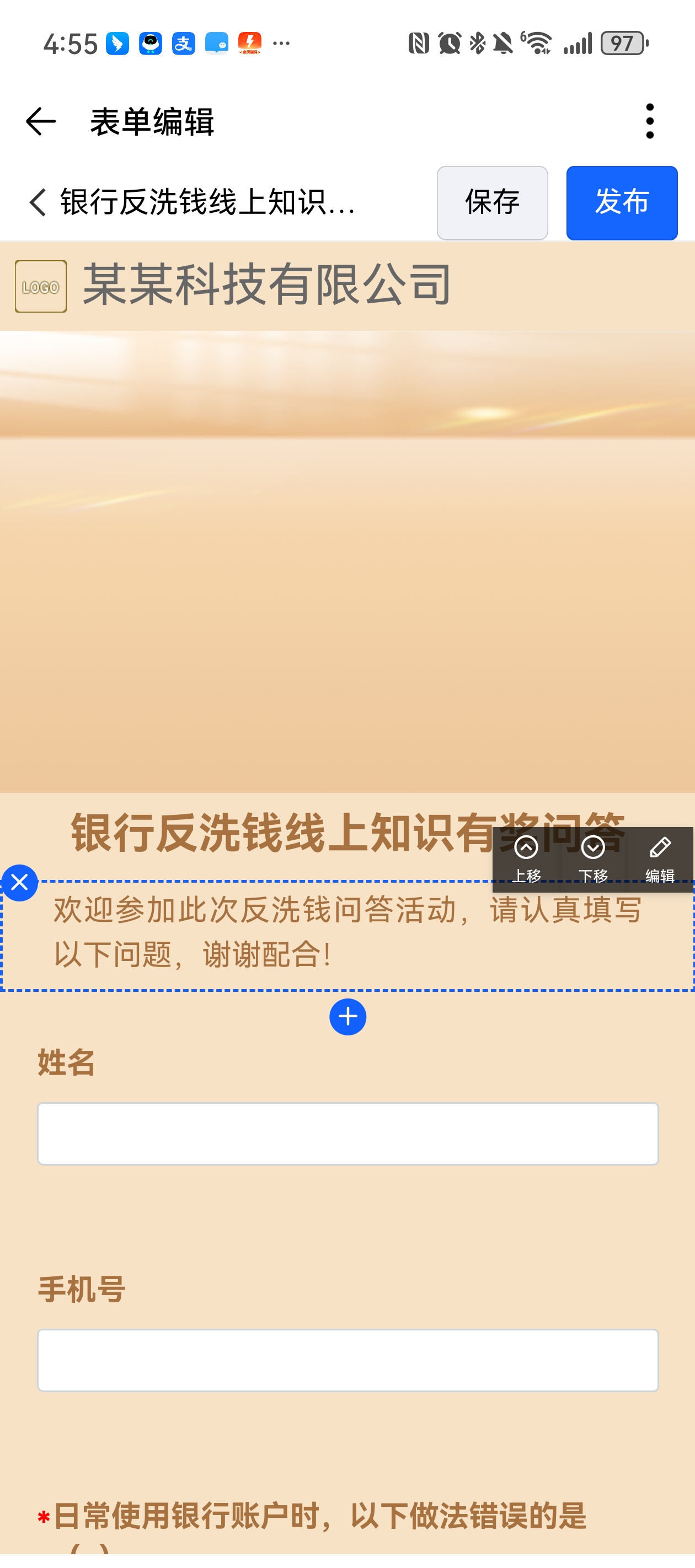
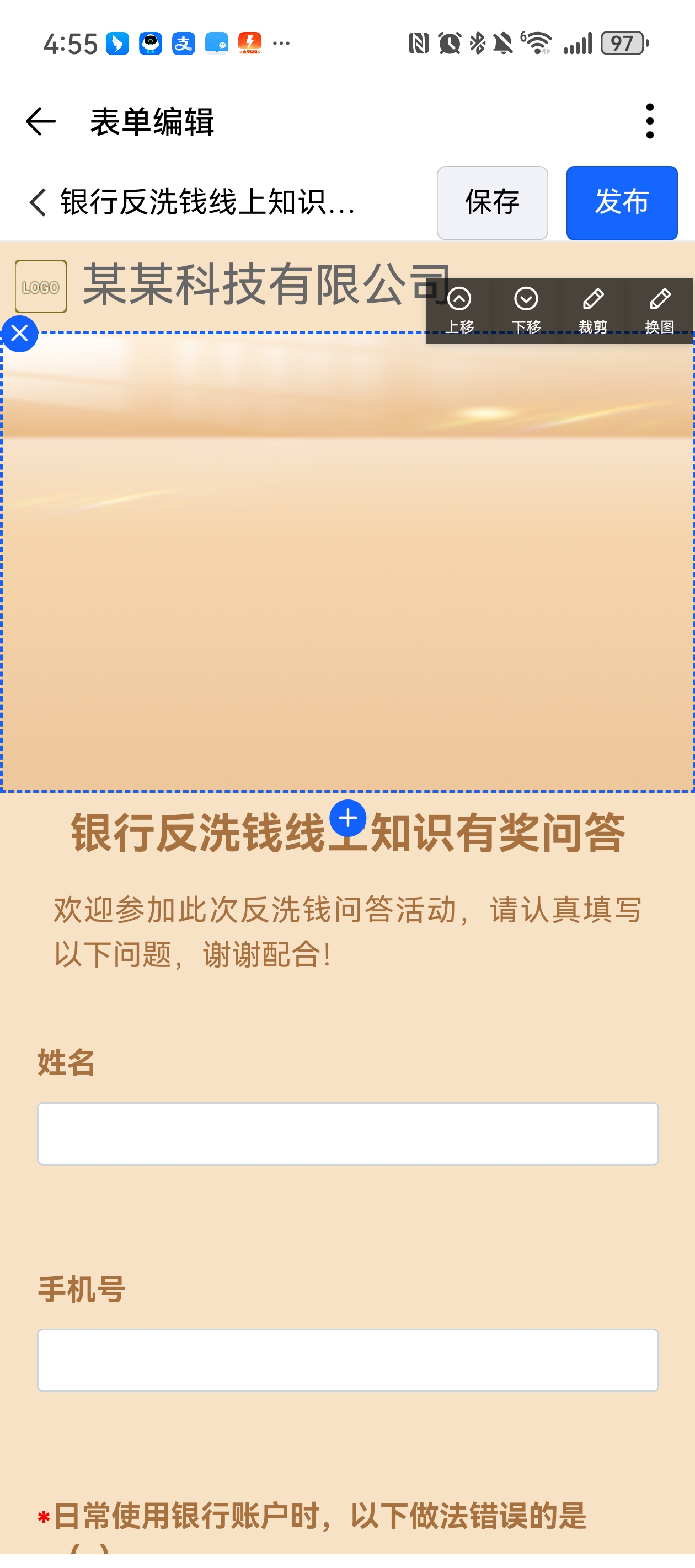
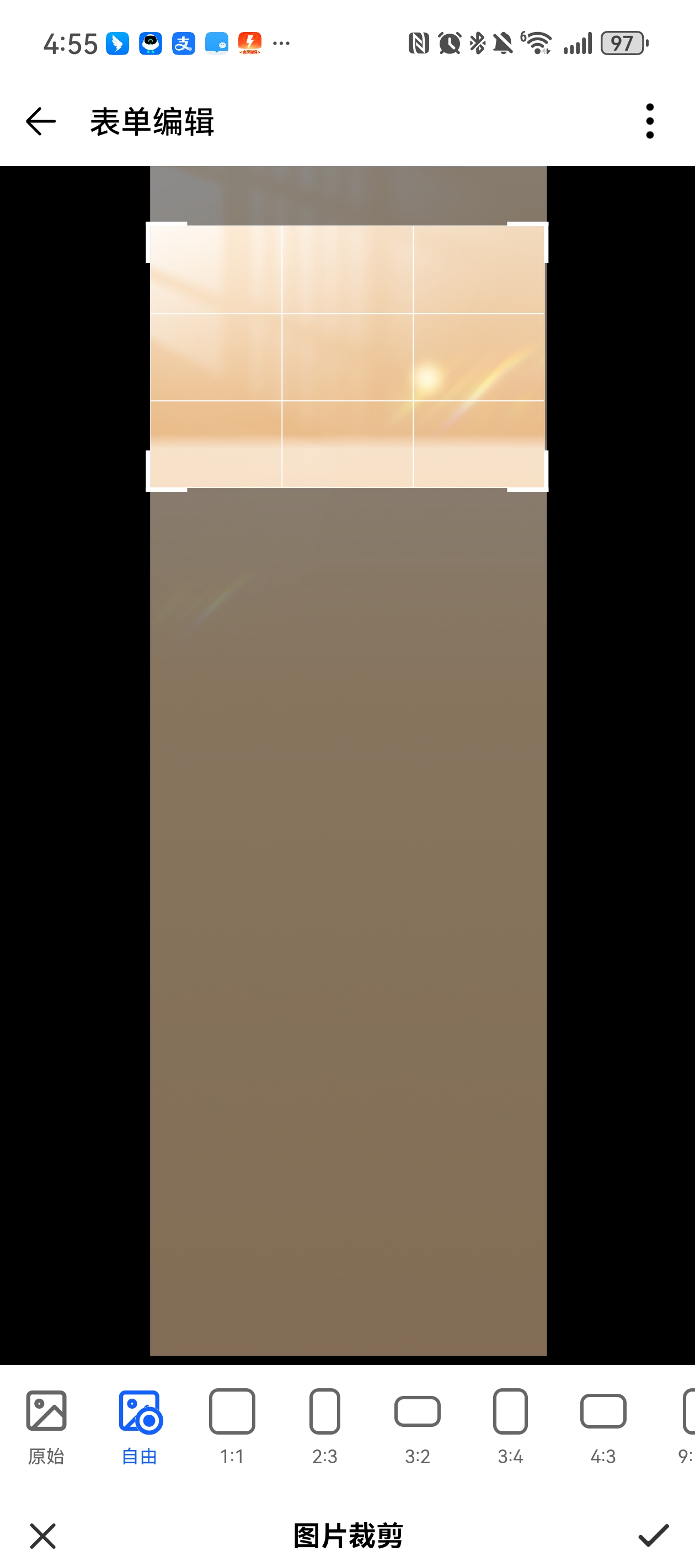
1.1、支持添加组件,包括添加文字、图片、姓名输入框、电话输入框、微信输入框、性别选择框、日期选择框、QQ输入框、年龄段选择框、省市区选择框、时间选择框
支持添加下拉选择框、单选题、多选题和评分题,每个组件都支持编辑、上下移动位置、复制和删除;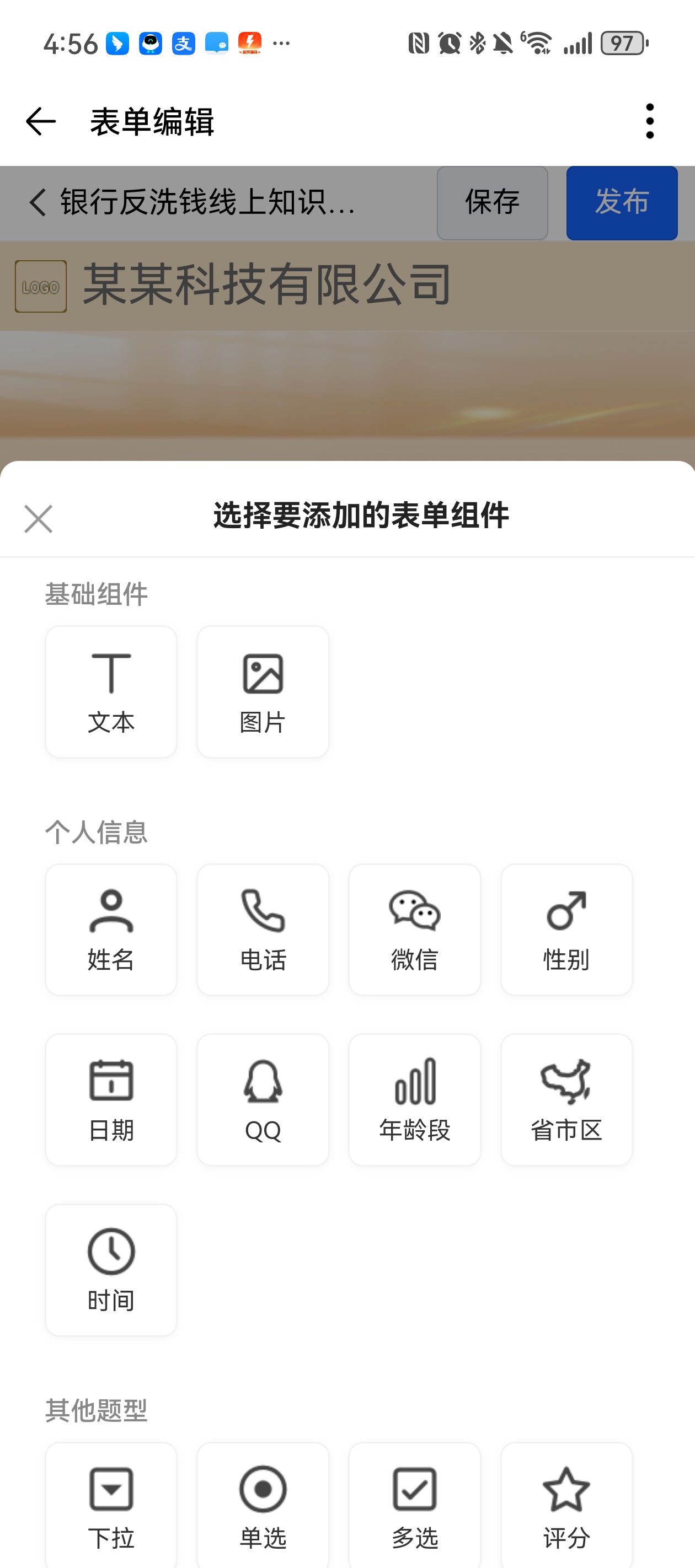
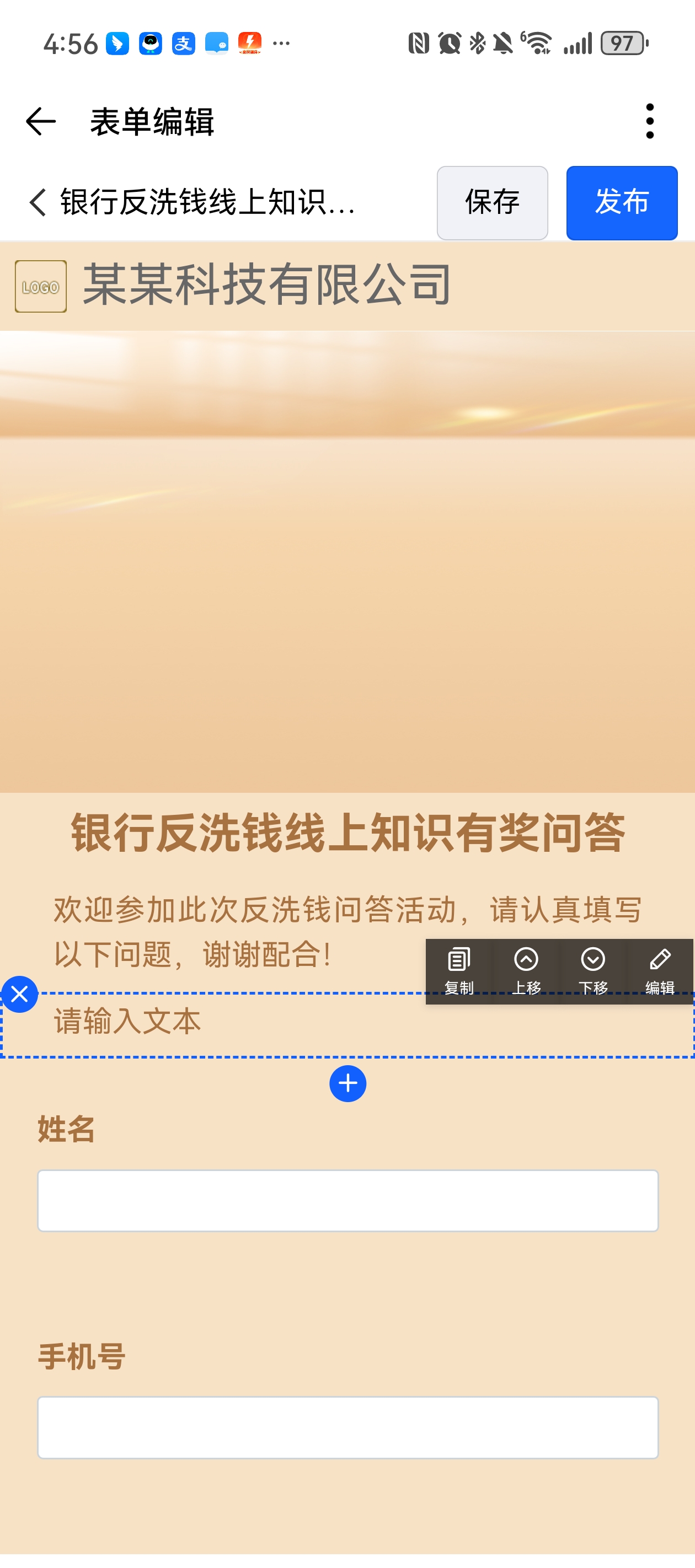
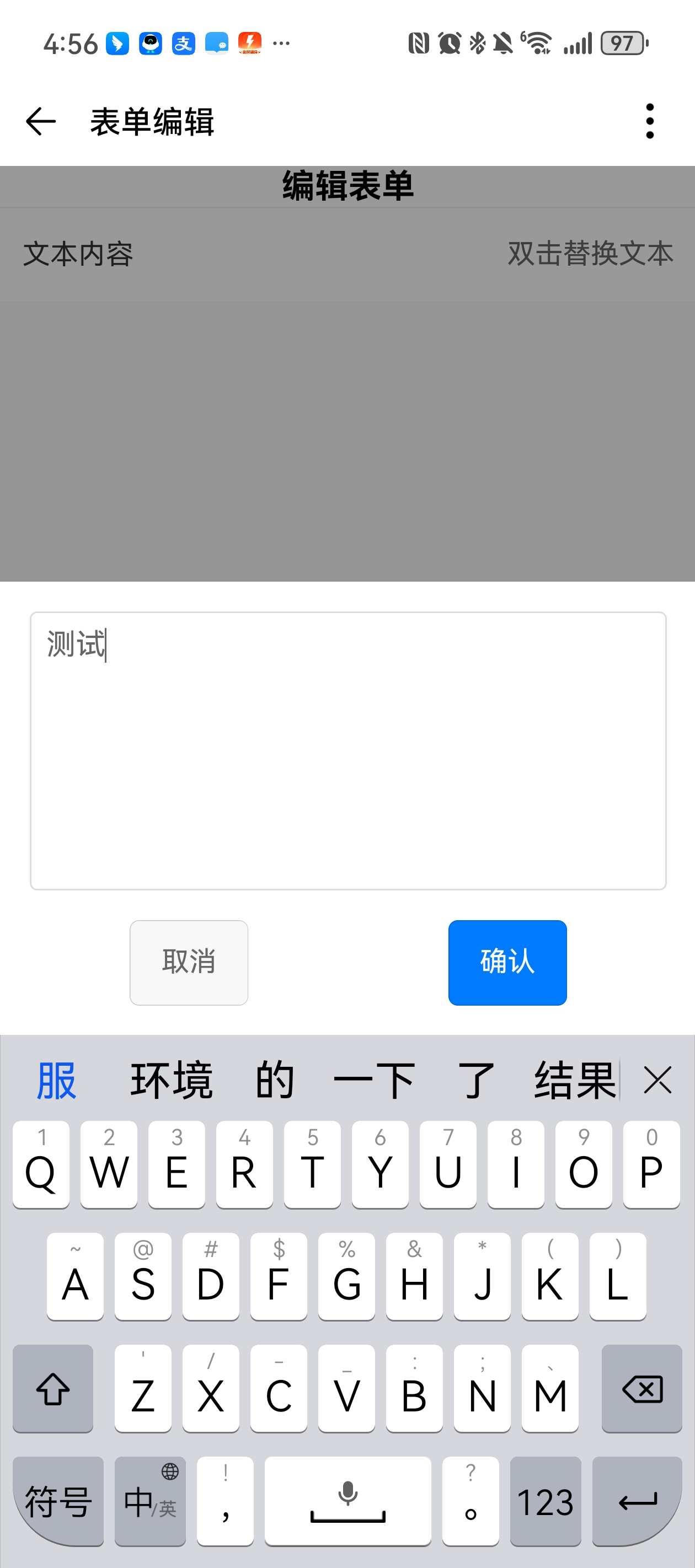
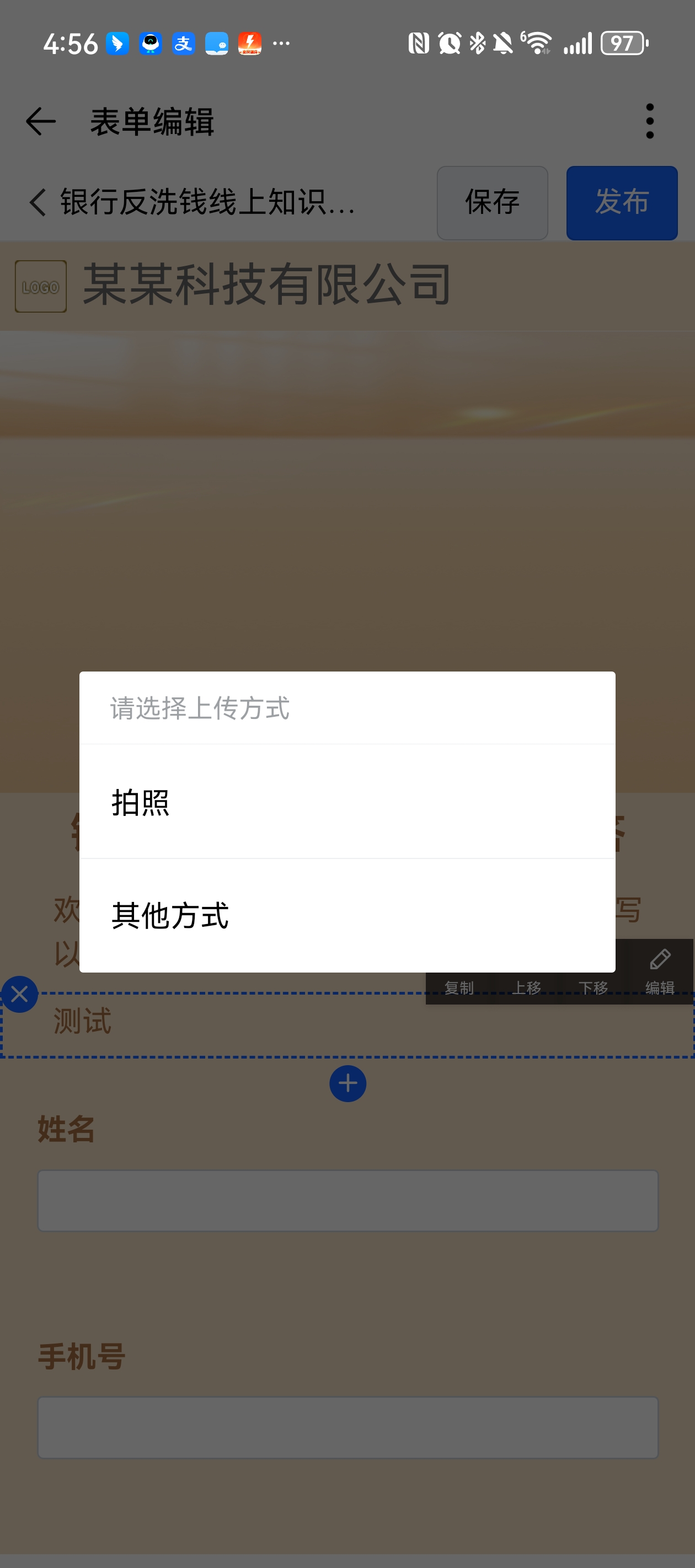
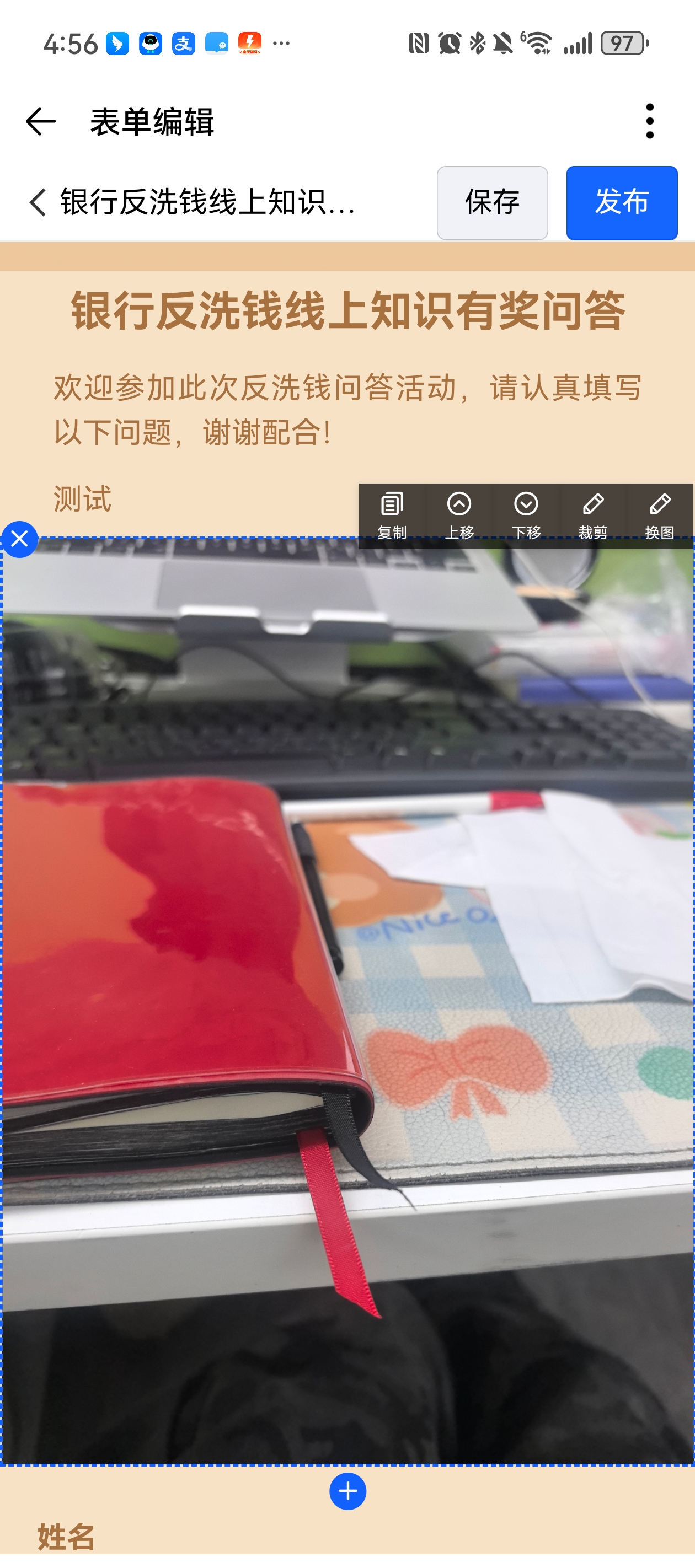
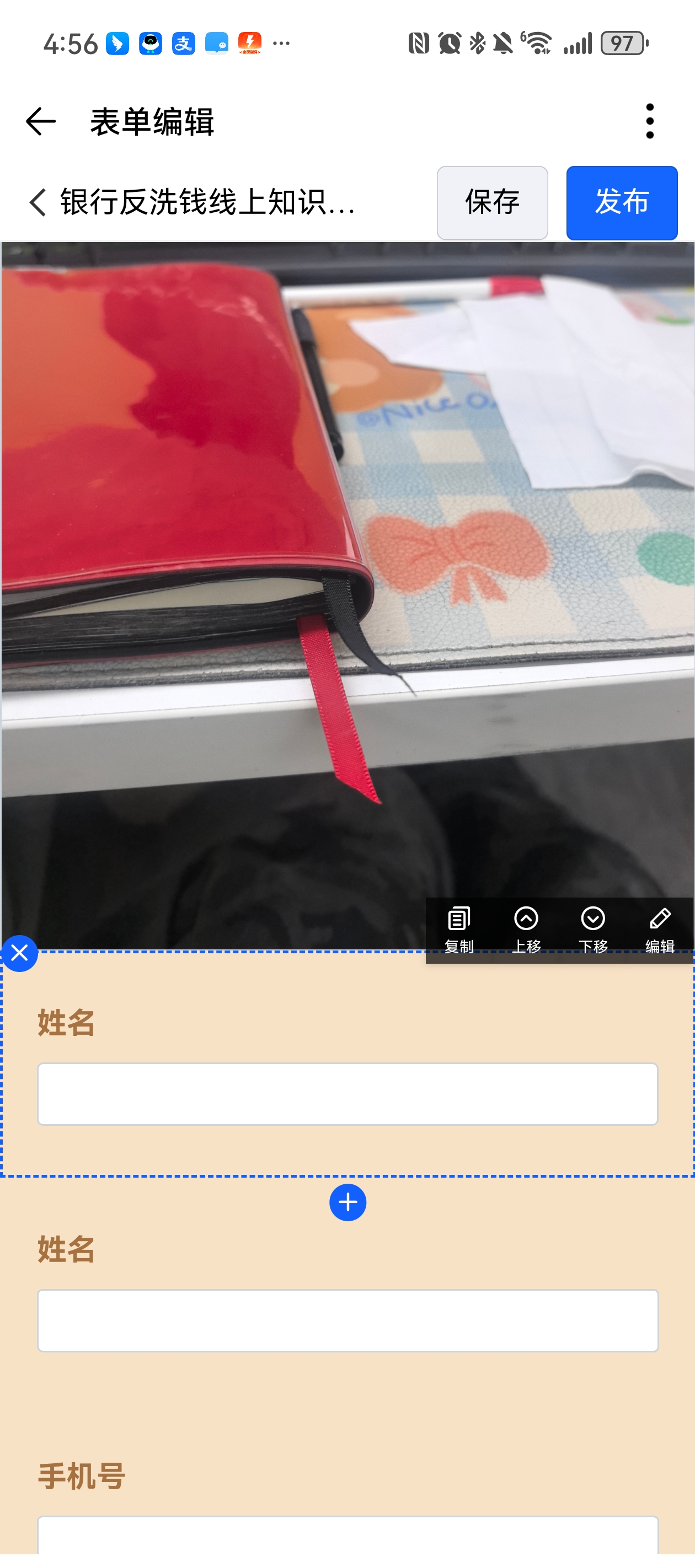
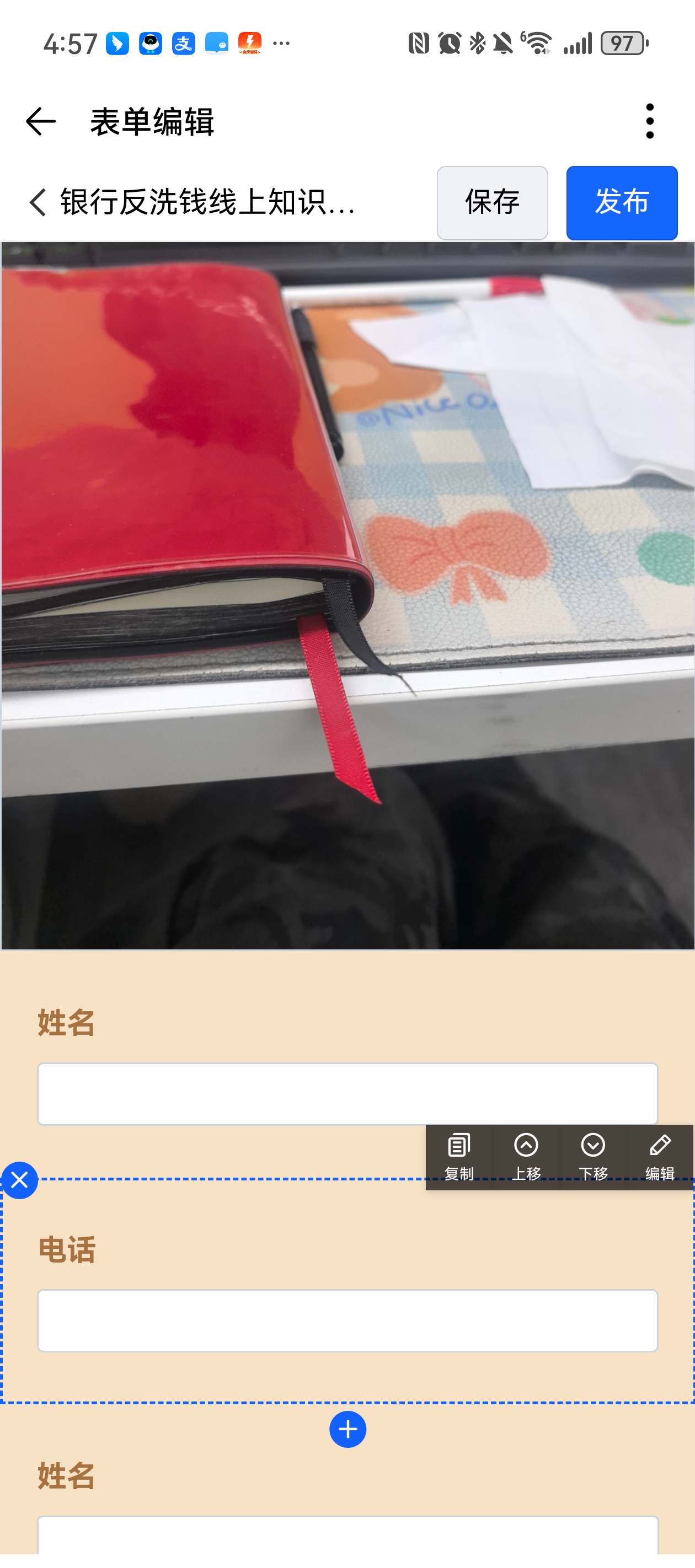
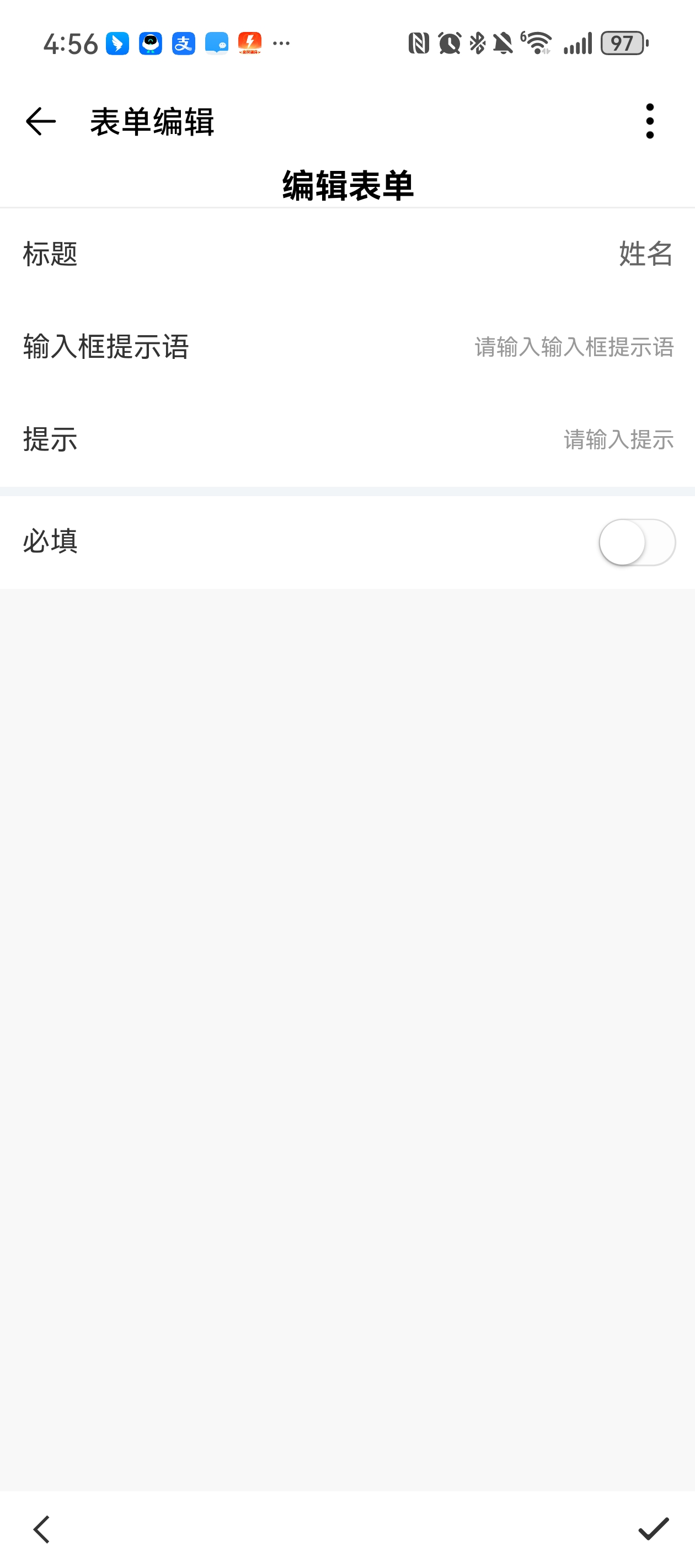
1.2、设置完成之后,点击右上角发布,会发布到我的作品列表中,支持点击编辑,进入编辑器中修改作品,支持点击分享,分享至微信好友,复制链接分享和保存二维码分享
支持查看传播统计数据和表单数据,支持复制作品、删除作品、修改作品的封面、标题、描述等;
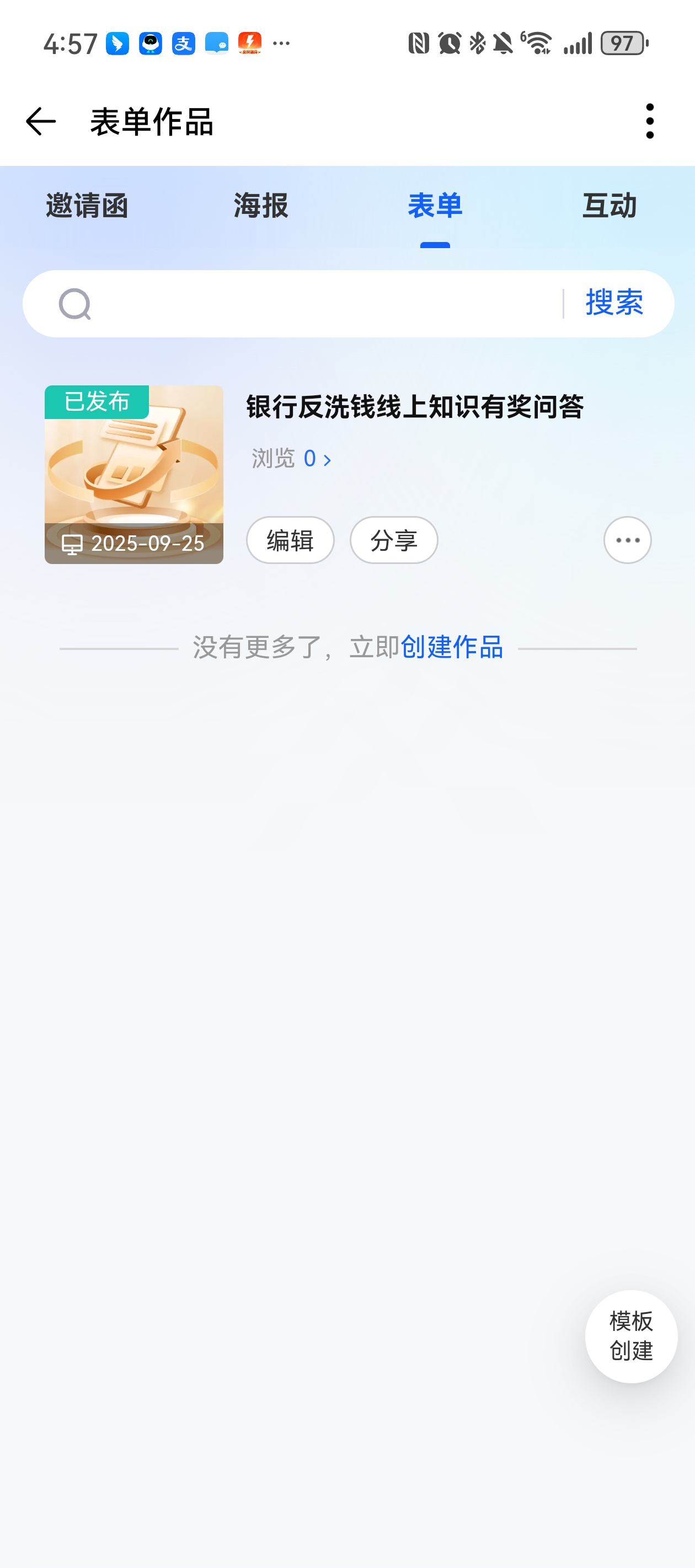
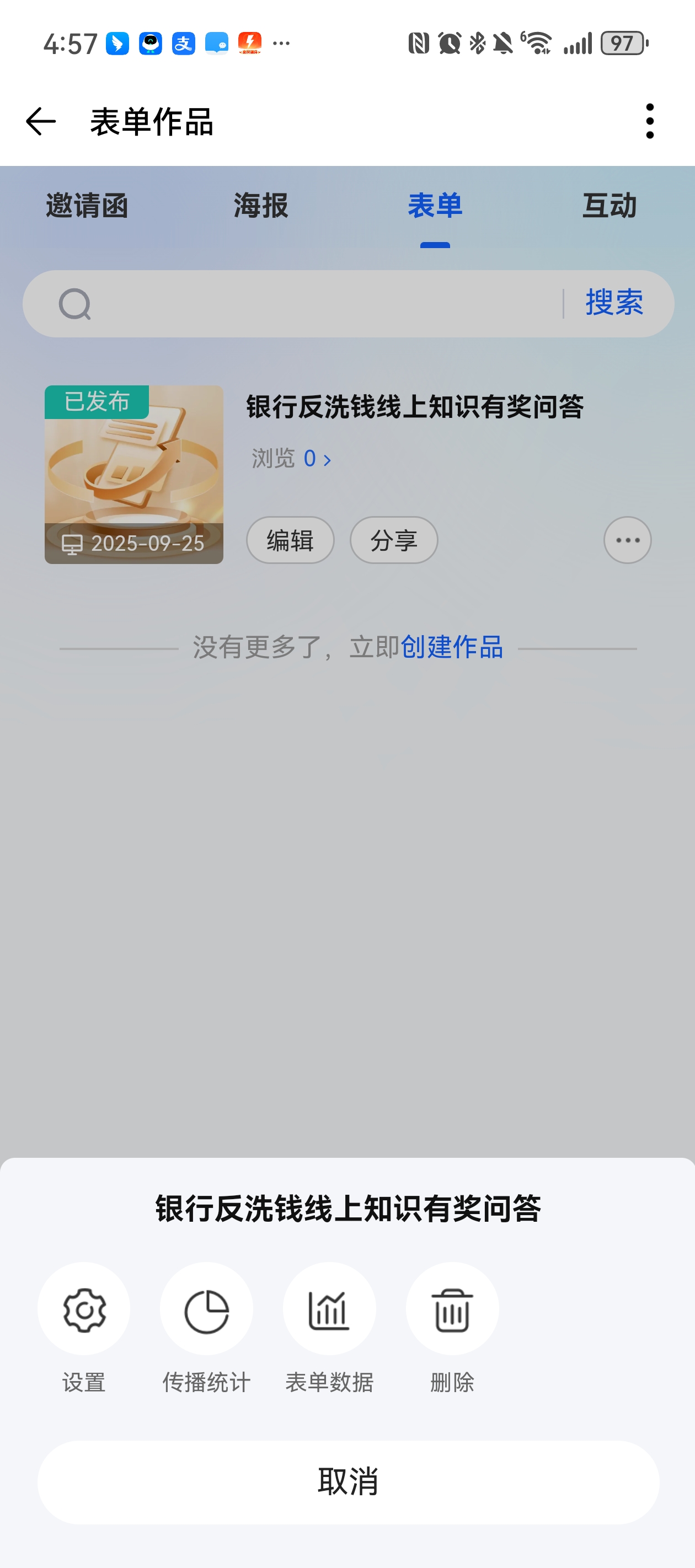
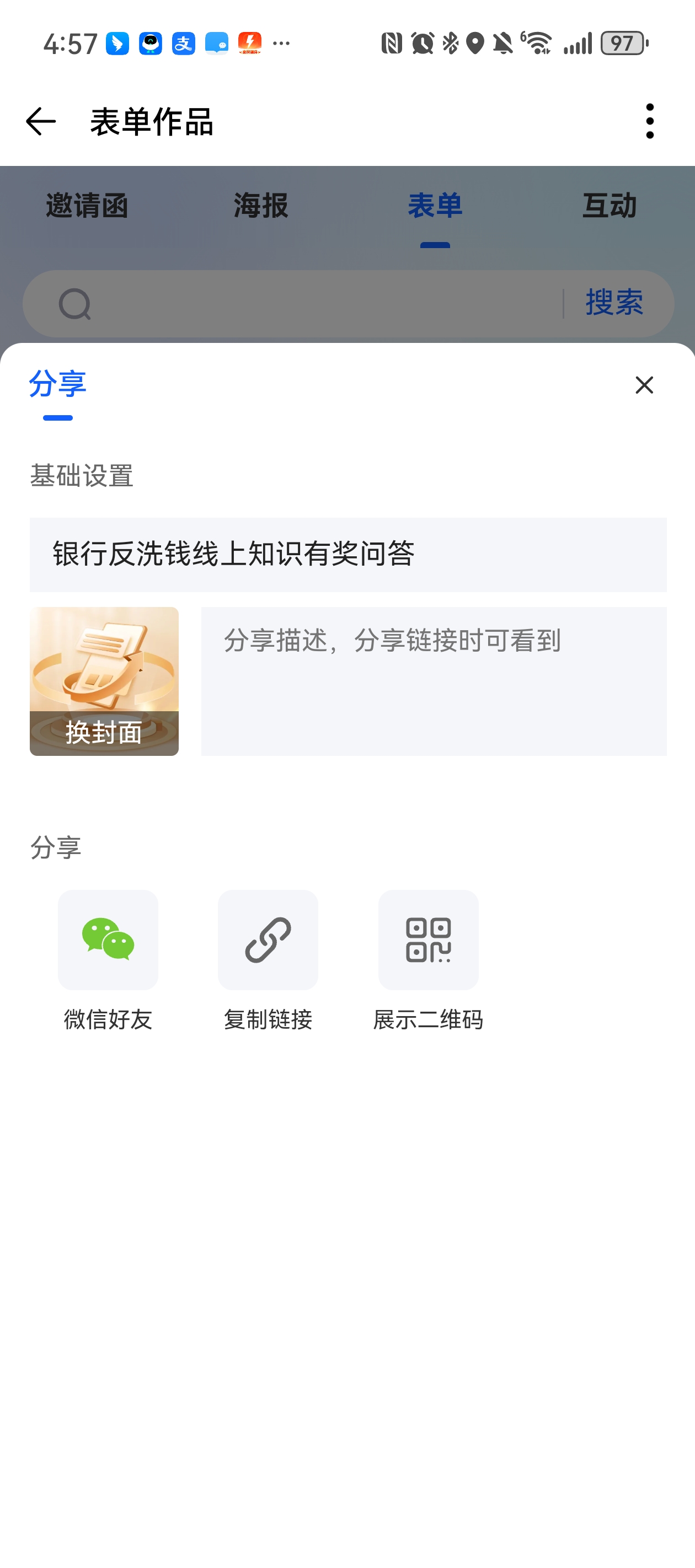
2、投票评选类,点击使用进入编辑器,支持对投票评选作品进行活动标题、活动主图和活动说明的编辑,点击下一步,支持添加投票选项,可以设置是否允许访客自主报名,设置之后点击下一步,设置投票规则;设置完成之后,点击发布投票
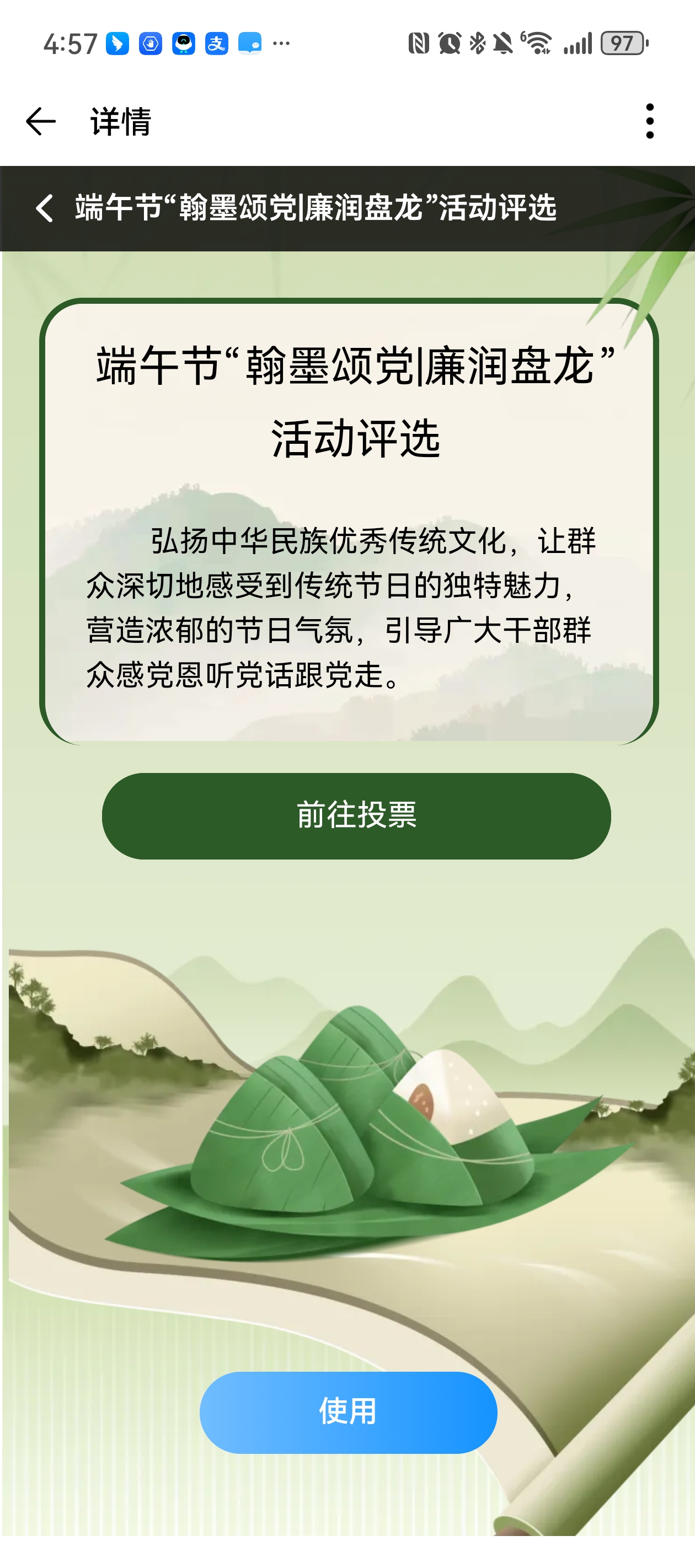
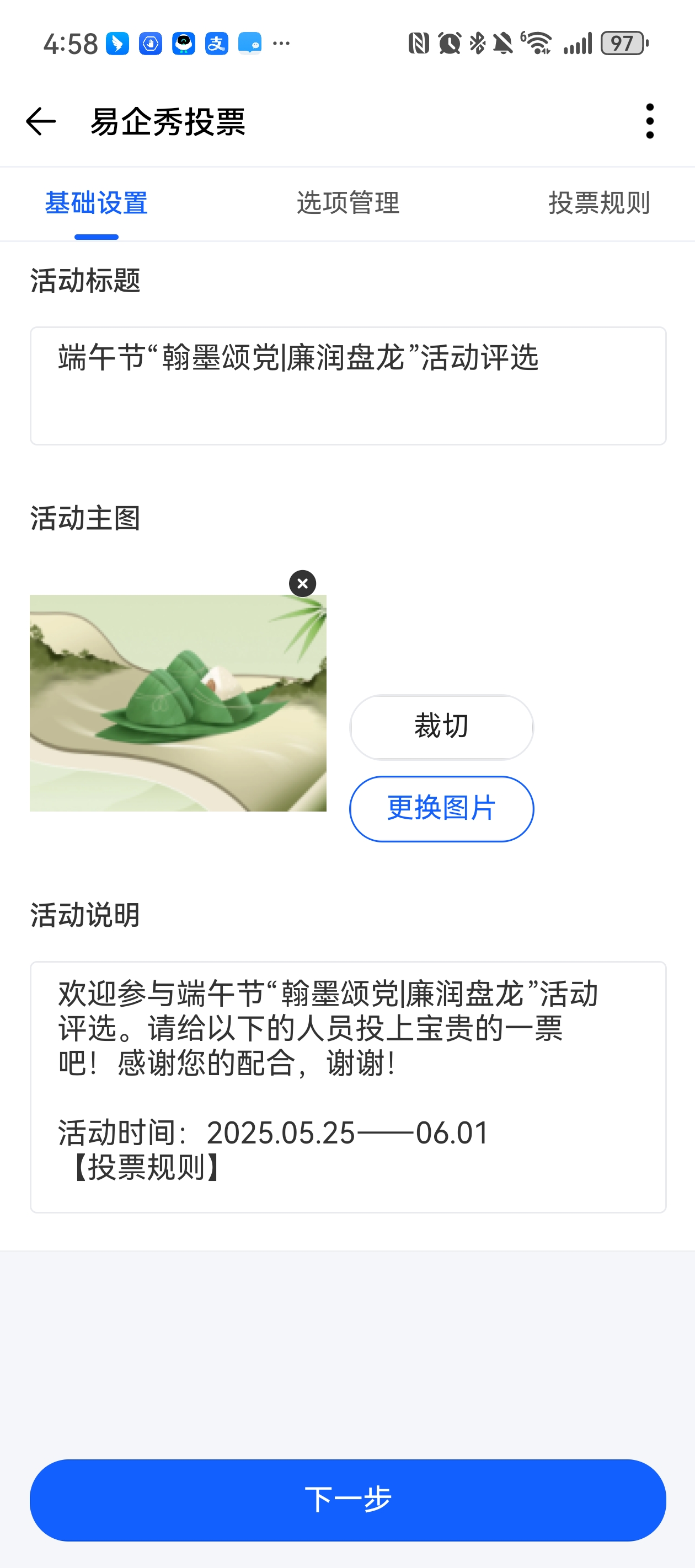
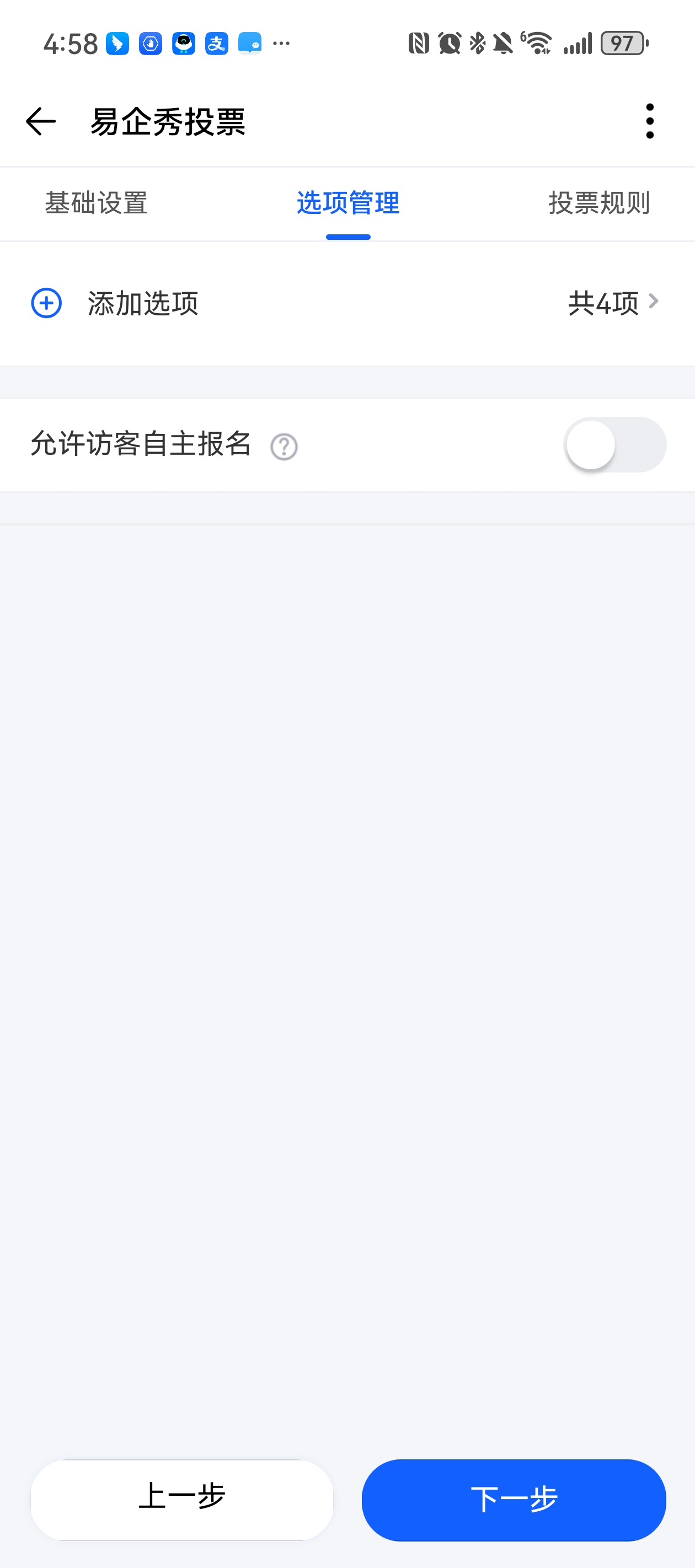
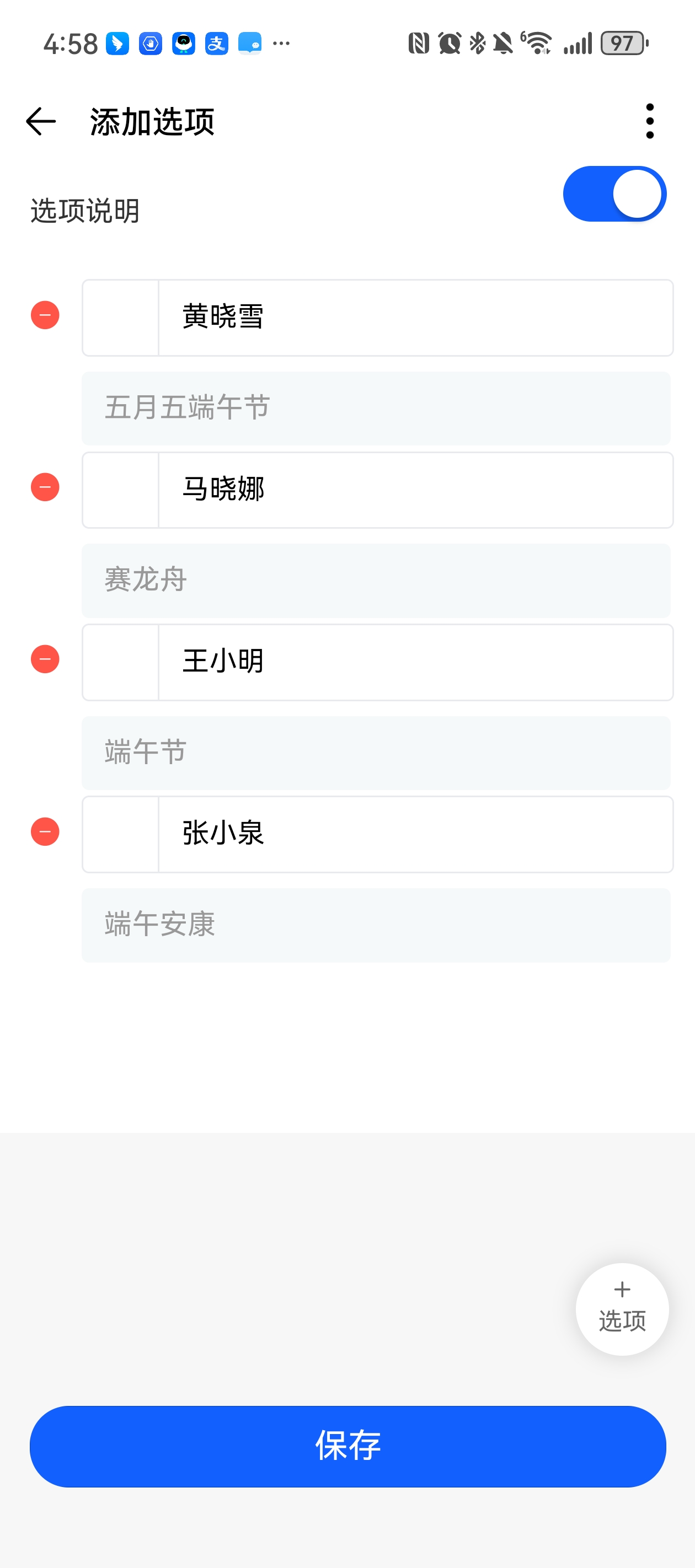
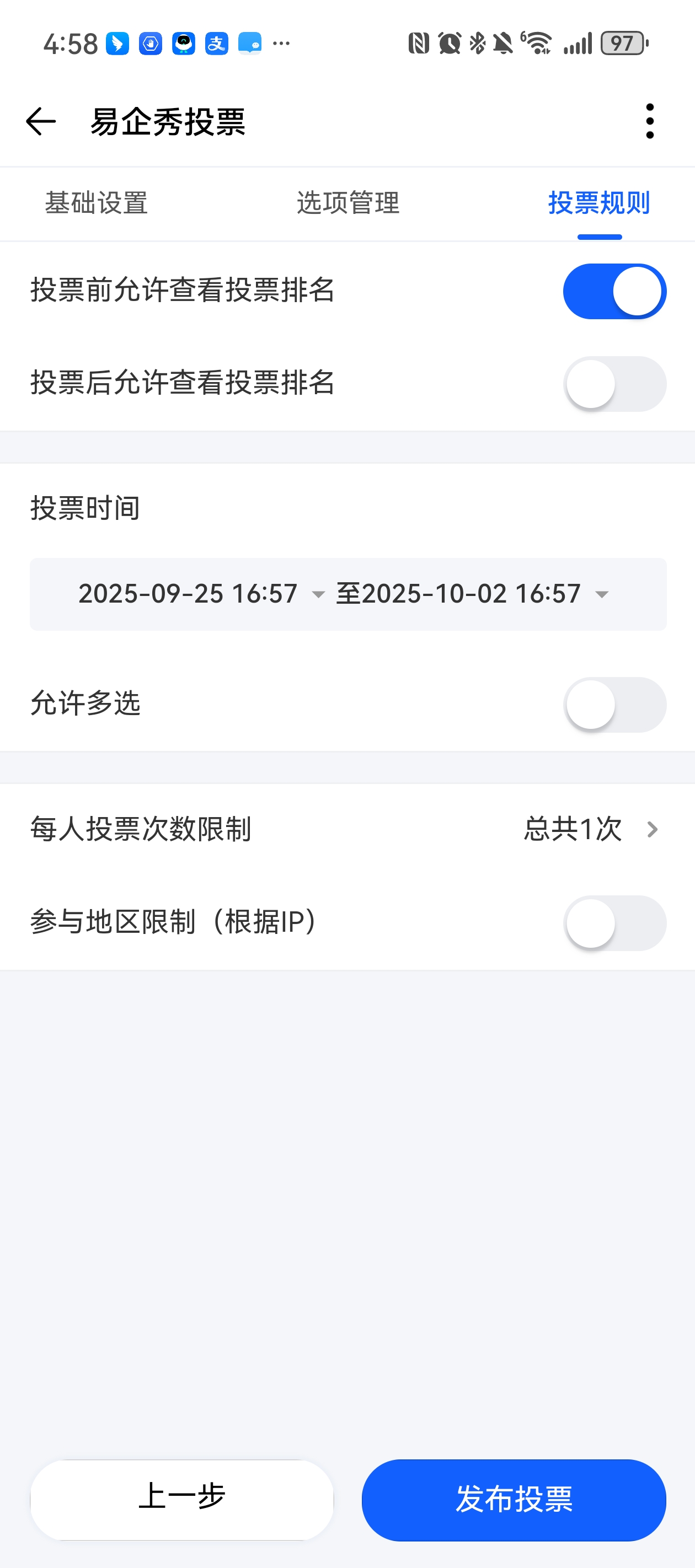
1.1、会发布到我的作品列表中,支持点击编辑,进入编辑器中修改作品,支持点击分享,分享至微信好友,复制链接分享和保存二维码分享
支持查看传播统计数据和表单数据,支持复制作品、删除作品、修改作品的封面、标题、描述等;
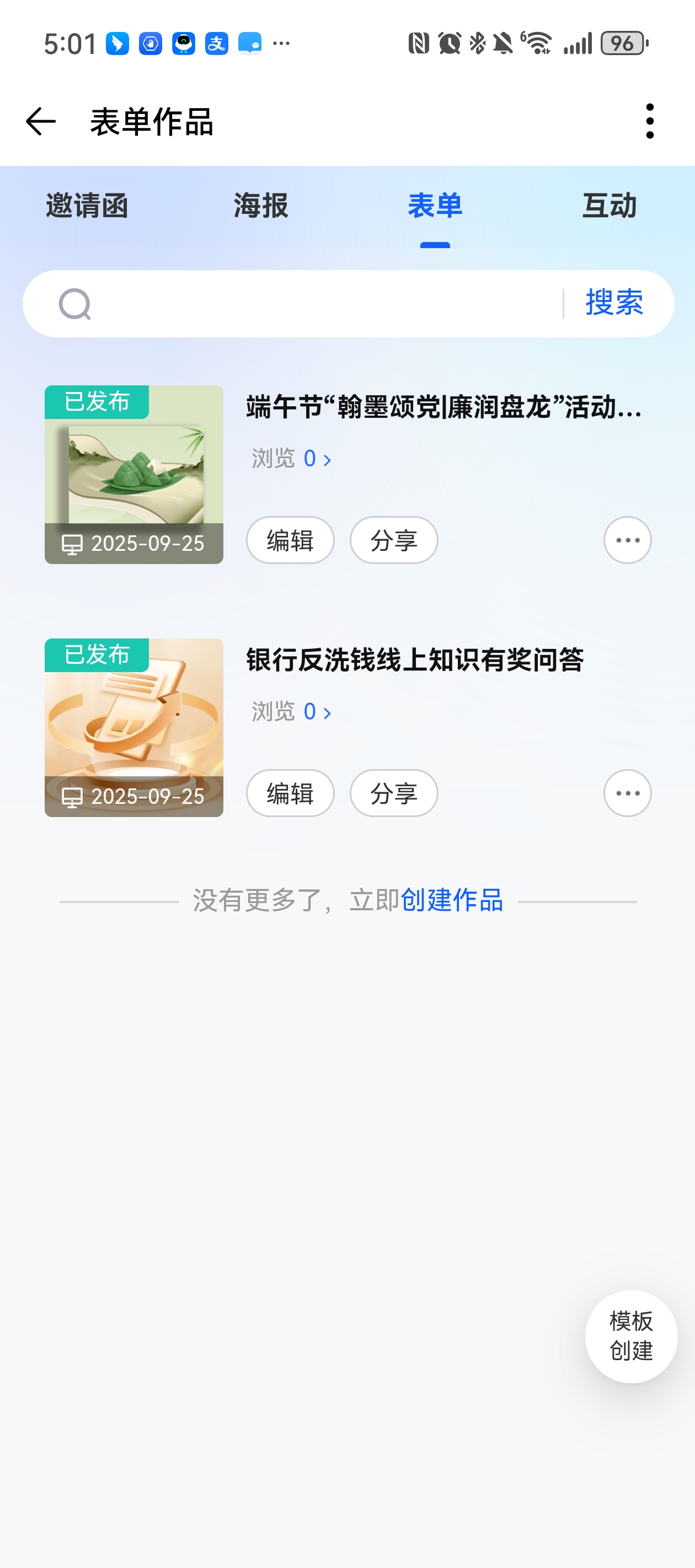
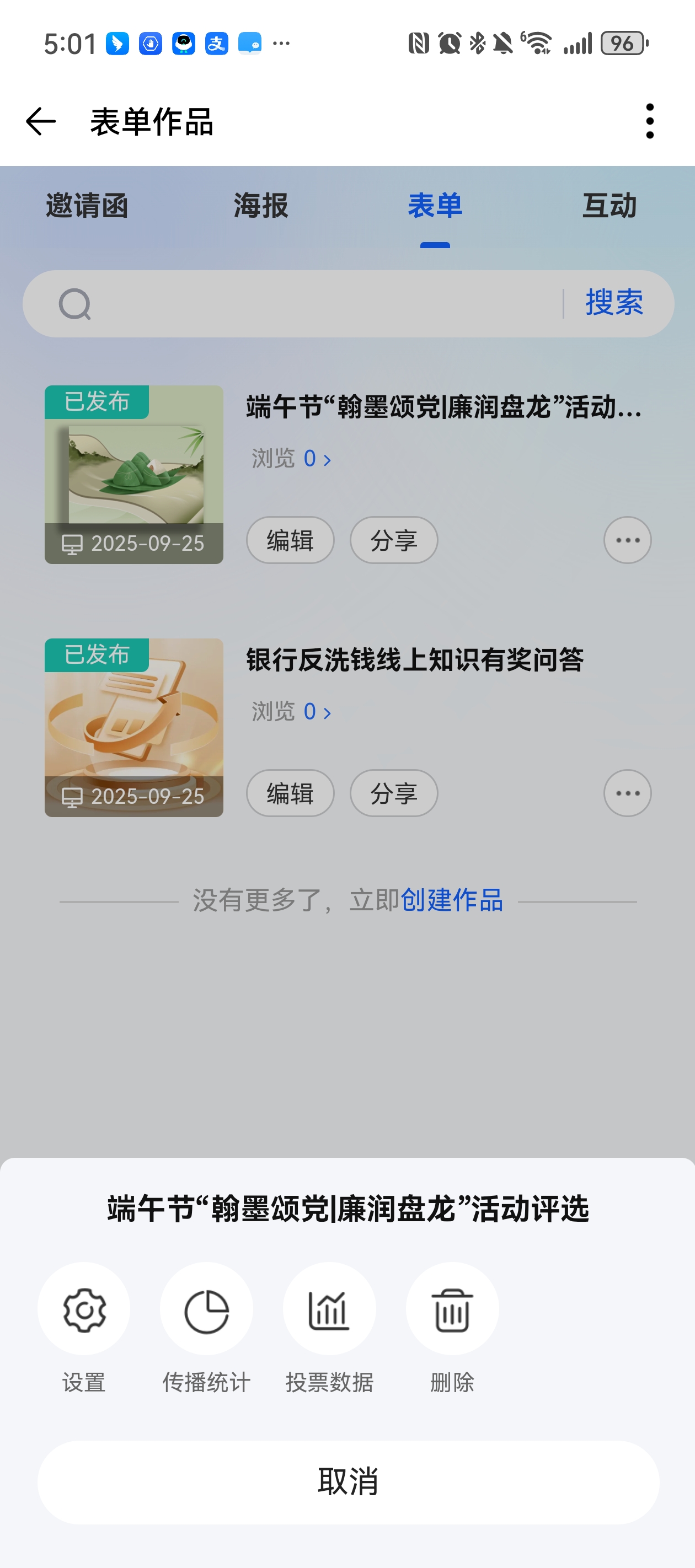
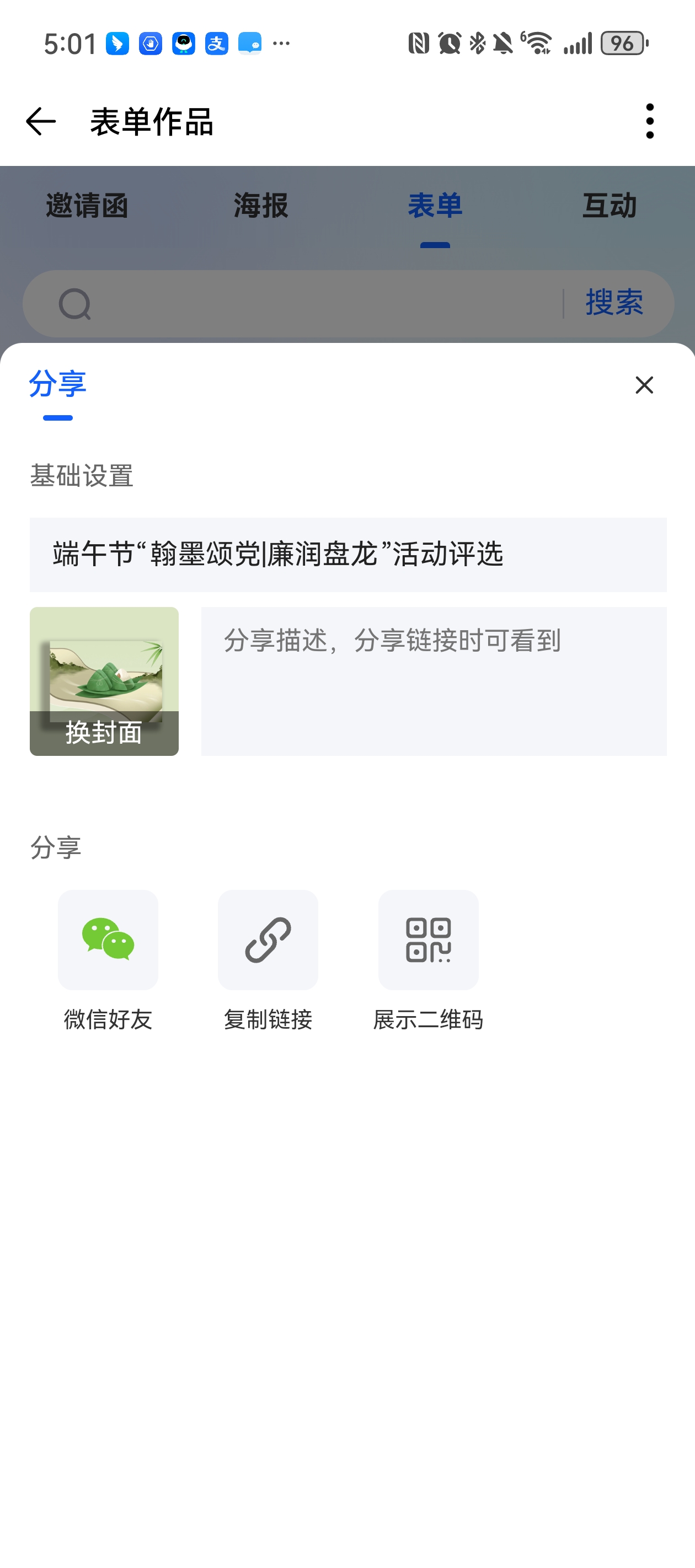
步骤⑤:预览(略)